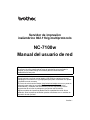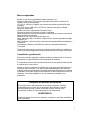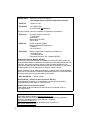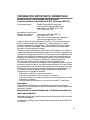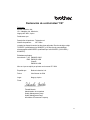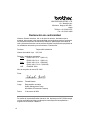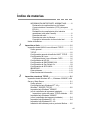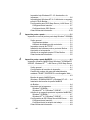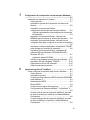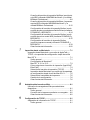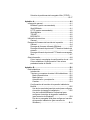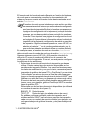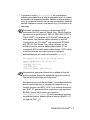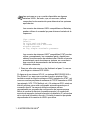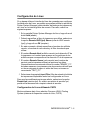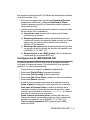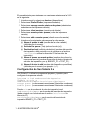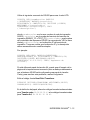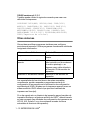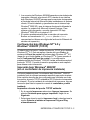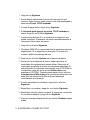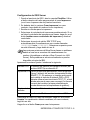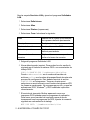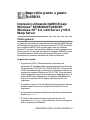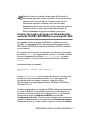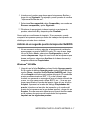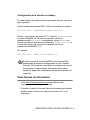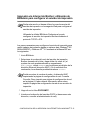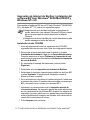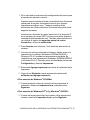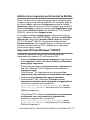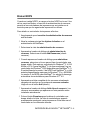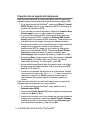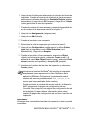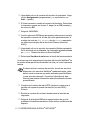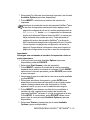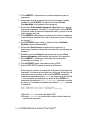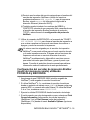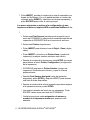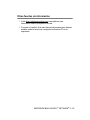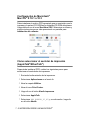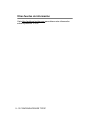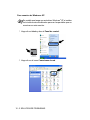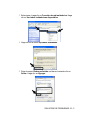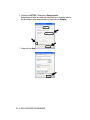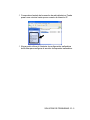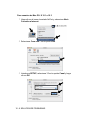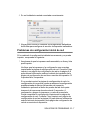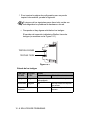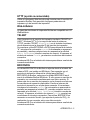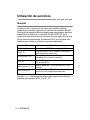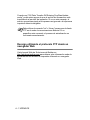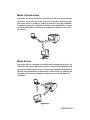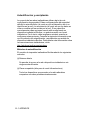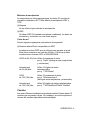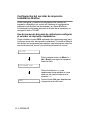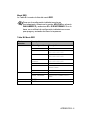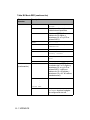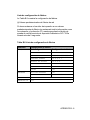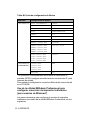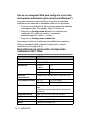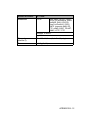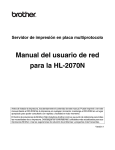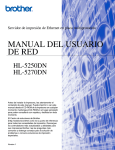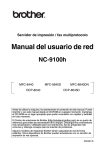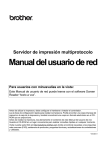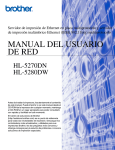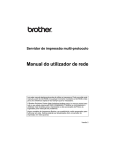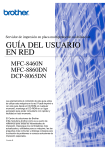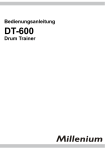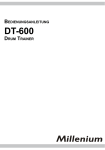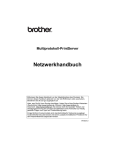Download NC-7100w Manual del usuario de red
Transcript
Servidor de impresión
inalámbrico 802.11b/g multiprotocolo
NC-7100w
Manual del usuario de red
Este producto sólo está aprobado para su uso en el país donde se ha realizado
la compra. No utilice este producto fuera del país donde se ha realizado la
compra, ya que puede infringir la normativa para las comunicaciones
inalámbricas de ese país.
Antes de instalar la impresora, lea atentamente el contenido de este manual.
Puede imprimir o ver este manual desde el CD-ROM en cualquier momento;
mantenga el CD-ROM en un lugar apropiado para poder consultarlo con rapidez
y facilidad en todo momento.
El Centro de soluciones de Brother (http://solutions.brother.com) es su punto de
referencia para todas las necesidades de su impresora. Descargue los
controladores y utilidades más actualizados para sus impresoras y lea las
sugerencias de solución de problemas y preguntas más frecuentes.
Algunos modelos de impresoras Brother tienen capacidad de red de forma
estándar. Otras impresoras de Brother pueden actualizarse con un servidor de
impresión de red opcional.
Versión 1
Marcas registradas
Brother es una marca registrada de Brother Industries, Ltd.
Windows y Windows NT son marcas registradas de Microsoft Corporation en
Estados Unidos y demás países.
HP, HP-UX, JetDirect y JetAdmin son marcas comerciales de Hewlett-Packard
Company.
DEC, DEC server, VMS, LAT y ULTRIX son marcas comerciales de Digital
Equipment Corporation.
UNIX es una marca registrada de The Open Group.
Ethernet es una marca comercial de Xerox Corporation.
Adobe PostScript es una marca registrada y PostScript3 es una marca comercial de
Adobe Systems Incorporated.
NetWare es una marca comercial de Novell, Inc.
Apple, Macintosh, iMac, LaserWriter y AppleTalk son marcas registradas de Apple
Computer, Inc.
IBM, LAN Server y AIX son marcas comerciales de International Business Machines
Corporation.
LAN Manager, Windows y MS-DOS son marcas comerciales de Microsoft
Corporation.
Todas las demás marcas y nombres de productos mencionados en el Manual del
usuario son marcas registradas o marcas comerciales de sus respectivos titulares.
Compilación y publicación
Este manual ha sido compilado y editado por Brother Industries Ltd. e incluye las
descripciones y especificaciones más actualizadas del producto.
El contenido de este manual y las especificaciones de este producto están sujetas
a modificación sin previo aviso.
Brother se reserva el derecho de modificar sin previo aviso las especificaciones y
materiales aquí contenidos, y no asumirá responsabilidad alguna por daños de
cualquier índole (incluyendo daños derivados) producidos al basarse en el material
presentado, incluyendo (aunque su enumeración no debe interpretarse como una
limitación), los errores tipográficos y de otra naturaleza contenidos en la
publicación.
.
Transporte del servidor de impresión
Si por alguna razón debe transportar el servidor de impresión, embálelo
cuidadosamente para evitar que se produzcan daños durante el tránsito.
Recomendamos guardar y utilizar el embalaje original. Además, sería
conveniente contratar un seguro adecuado con el transportista.
ADVERTENCIA
Cuando transporte el servidor de impresión, colóquelo en una bolsa antiestática
para evitar daños.
i
NOTA
IMPORTANTE:
Para obtener asistencia técnica y operativa, llame a los
siguientes números de teléfono:
Las llamadas deben realizarse desde dentro del país.
En EE.UU.
1-800-276-7746
En Canadá
1-877-BROTHER
(514) 685-6464 (En Montreal)
En caso de tener cualquier comentario o sugerencia, escríbanos a:
En Europa
European Technical Services
1 Tame Street
Audenshaw
Manchester, M34 5JE
Reino Unido
En EE.UU.
Printer Customer Support
Brother International Corporation
15 Musick
Irvine CA 92618
En Canadá
Brother International Corporation (Canada), Ltd.
- Marketing Dept.
1, rue Hôtel de Ville
Dollard-des-Ormeaux, PQ, Canada H9B 3H6
Sistema fax-back de Brother (EE.UU.)
El Servicio al Cliente de Brother ha instalado un sistema Fax-Back de fácil uso,
que le permitirá obtener inmediatamente respuestas a las preguntas técnicas más
comunes, así como información acerca de todos nuestros productos. Este
servicio está disponible las 24 horas de los siete días de la semana. Puede utilizar
el sistema para enviar la información a cualquier máquina de fax.
Llame al número que se indica a continuación y siga las instrucciones grabadas
para recibir un fax sobre el método de utilización del sistema y un índice de todos
los temas sobre los que se puede obtener información.
Sólo para EE.UU. 1-800-521-2846
Distribuidores y centros de servicio técnico (EE.UU.)
Si desea saber el nombre de un distribuidor o centro de servicio técnico
autorizados de Brother, llame al 1-800-284-4357.
Centros de servicio técnico (Canadá)
Para obtener la dirección de los servicios técnicos en Canadá, llame al
1-877-BROTHER.
Direcciones de Internet
Sede Web global de Brother: http://www.brother.com
Para preguntas más comunes (FAQ), asistencia de productos, preguntas
técnicas y actualizaciones de controladores y utilidades:
http://solutions.brother.com
Para accesorios y suministros de Brother (sólo para EE.UU.):
http://www.brothermall.com
ii
INFORMACIÓN IMPORTANTE: NORMATIVAS
Declaración de conformidad con la Federal
Communications Commission (FCC) (sólo para EE.UU.)
Parte responsable:
Brother International Corporation
100 Somerset Corporate Boulevard
Bridgewater, NJ 08807-0911, USA
TEL : (908) 704-1700
declara que los productos
Nombre del producto:
Tarjeta de red Brother (BR-net)
Número de modelo:
NC-7100w / NC-7100
(NC-7100 es una tarjeta LAN inalámbrica
que está montada en NC-7100w)
cumple la Parte 15 del Reglamento de la FCC. El funcionamiento está
sujeto a las dos condiciones siguientes: (1) Este dispositivo no debe
provocar interferencias perjudiciales y (2) este dispositivo debe aceptar
cualquier interferencia recibida, incluyendo interferencias que puedan
provocar un funcionamiento indebido.
Tras las pruebas realizadas en este equipo, confirmamos que cumple los
límites para dispositivos digitales de Clase B, en virtud de lo estipulado en
la Parte 15 del Reglamento de la FCC. Estos límites se han estipulado para
disponer una protección razonable contra interferencias perjudiciales en
instalaciones residenciales. Este equipo genera, utiliza y puede irradiar
radiofrecuencia y, en caso de no instalarse y utilizarse según las
instrucciones, puede provocar interferencias perjudiciales a las
comunicaciones de radio. Sin embargo, esto no garantiza que no vayan a
producirse interferencias en una determinada instalación. En caso de que
este equipo provocase interferencias perjudiciales a la recepción de radio
y televisión, lo que podrá determinarse apagándolo y encendiéndolo, se
recomienda al usuario intentar corregir la interferencia empleando
cualquiera de las siguientes medidas:
- Reorientar o reubicar la antena de recepción.
- Aumentar la separación entre el equipo y el receptor.
- Conectar el equipo a una toma de red en un circuito diferente al que esté
conectado el receptor.
- Solicitar ayuda al distribuidor o a un técnico de radio/TV cualificado.
Importante
Todo cambio o modificación no aprobado expresamente por Brother
Industries, Ltd. podría dejar sin efecto la autorización al usuario para hacer
funcionar el equipo.
Declaración de cumplimiento de la industria canadiense
(sólo para Canadá)
Este aparato digital de Clase B cumple todos los requisitos de la normativa
ICES-003 canadiense.
Cet appareil numérique de la classe B est conforme à la norme NMB-003
du Canada.
iii
Derechos de autor
©2004 Brother Industries Ltd. Todos los derechos reservados.
©1998-2004 TROY Group, Inc. Todos los derechos reservados.
©1983-2004 PACIFIC SOFTWORKS INC. Todos los derechos
reservados.
Derechos de autor de Atheros
Este producto incluye código objeto que tiene copyright ©2002-2004
Atheros Communications, Inc. Todos los derechos reservados.
Copyright e información de licencia de Intel
Este producto incluye código objeto del SDK de UPnP de Intel.
A continuación se incluye el copyright y la información de licencia del SDK
de UPnP de Intel.
Copyright© 2004 Intel Corporation
Todos los derechos reservados.
La redistribución y el uso en formas fuente y binarias, con o sin
modificaciones, está permitido siempre que se cumplan las siguientes
condiciones:
* Las redistribuciones del código fuente debe retener la advertencia de
derechos de autor anterior, esta lista de condiciones y el siguiente
descargo.
* La redistribución en formato binario deben reproducir la advertencia de
derechos de autor anterior, esta lista de condiciones en la
documentación y/otros materiales que se proporcionen con la
distribución.
* No podrán utilizarse ni el nombre de Intel Corporation ni los nombres de
sus colaboradores para endosar o promocionar productos derivados de
este software sin permiso previo específico por escrito.
ESTE SOFTWARE SE PROPORCIONA A TRAVÉS DE LOS TITULARES DE LOS
DERECHOS DE AUTOR Y COLABORADORES “TAL CUAL” Y SE RECHAZA CUALQUIER
GARANTÍA EXPRESA O IMPLÍCITA, INCLUYENDO PERO SIN LIMITACIÓN A LAS
GARANTÍAS IMPLÍCITAS DE COMERCIABILIDAD Y ADECUACIÓN PARA UN PROPÓSITO
EN PARTICULAR. EN NINGÚN CASO SERÁ INTEL O SUS COLABORADORES
RESPONSABLES DE CUALQUIER DAÑO DIRECTO, INDIRECTO, INCIDENTAL,
ESPECIAL, EJEMPLAR O CONSECUENTE (INCLUYENDO PERO SIN LIMITARSE A LA
PROCURACIÓN O SUSTITUCIÓN DE BIENES O SERVICIOS, PÉRDIDA DE USO, DATOS
O BENEFICIOS O INTERRUPCIÓN DE NEGOCIO) CAUSADO SIN EMBARGO Y EN
CUALQUIER TEORÍA DE RESPONSABILIDAD, YA SEA EN CONTRATO,
RESPONSABILIDAD ESTRICTA O EXTRACONTRACTUAL (INCLUYENDO LA
NEGLIGENCIA U OTRAS) EMERGENTES DEL USO DE ESTE SOFTWARE, INCLUSO SI
SE ADVIERTE DE LA POSIBILIDAD DE DICHOS DAÑOS.
iv
Declaración de conformidad “CE”
Fabricante
Brother Industries, Ltd.,
15-1, Naeshiro-cho, Mizuho-ku,
Nagoya 467-8561, Japón
Declaramos que:
Descripción del producto: Tarjeta de red
Nombre de producto:
NC-7100w
cumplen las disposiciones de las directivas aplicadas: Directiva de bajo voltaje
73/23/EEC (modificada por la 93/68/EEC) y la Directiva de compatibilidad
electromagnética 89/336/EEC (modificada por la 91/263/EEC y 92/31/EEC y
93/68/EEC).
Estándares aplicados:
Armonizado: LVD EN60950: 2000
EMC EN55022:1998
Clase B
EN55024:1998
Año en el que se aplicó por primera vez la marca CE: 2004
Expedido por:
Brother Industries, Ltd.
Fecha:
6 de febrero de 2004
Lugar:
Nagoya, Japón
Firma:
Takashi Maeda
Administrador de normativas
Quality Management Group
Quality Management Dept.
Information & Document Company
v
BROTHER INDUSTRIES, LTD.
15-1, Naeshiro-cho,
Mizuho-ku, Nagoya 467-8561,
Japón
Teléfono: +81 52 824 2337
Fax: +81 52 821 4460
Declaración de conformidad
Nosotros, Brother Industries, Ltd. en la dirección anterior, declaramos por la
presente, bajo nuestra única responsabilidad, que el siguiente producto se ajusta a
los Requisitos esenciales de la directiva 1999/5/CE para equipos terminales de
radio y telecomunicaciones con las pruebas dirigidas a los requisitos apropiados de
los estándares relevantes, que se enumeran a continuación.
Producto:
Tarjeta LAN inalámbrica
Número de modelo / tipo:
NC-7100
Directiva y estándares empleados:
Radio:
EN300 328-1 V1.3.1 (2001-12)
EN300 328-2 V1.3.1 (2001-12)
EMC:
EN301 489-1 V1.4.1 (2002-08)
EN301 489-17 V1.2.1 (2002-08)
LVD:
EN60950: 2000
Año de recepción de marca CE: 2004
Firma:
Nombre:
Takashi Maeda
Cargo:
Responsabile normative
Quality Management Group
Information & Document Company
Fecha:
21 de enero de 2004
Por medio de la presente Brother Industries, Ltd. declara que el NC-7000w cumple
con los requisitos esenciales y cualesquiera otras disposiciones aplicables o
exigibles de la Directiva 1999/5/CE.
vi
Índice de materias
INFORMACIÓN IMPORTANTE: NORMATIVAS...........iii
Declaración de conformidad con la Federal
Communications Commission (FCC) (sólo para
EE.UU.) .....................................................................iii
Declaración de cumplimiento de la industria
canadiense (sólo para Canadá) ................................iii
Derechos de autor .....................................................iv
Derechos de autor de Atheros...................................iv
Copyright e información de licencia de Intel..............iv
Índice de materias ..............................................................vii
1
2
Impresión en Unix® ............................................................... 1-1
Impresión desde UNIX®/Linux utilizando TCP/IP.............. 1-1
Visión general............................................................. 1-1
TCP/IP ........................................................................ 1-2
Configuración general del anfitrión UNIX® TCP/IP ..... 1-2
Configuración de Linux............................................... 1-6
Configuración de Linux utilizando CUPS................ 1-6
Configuración de HP-UX ............................................ 1-7
Configuración de IBM RS/6000 AIX ........................... 1-8
Configuración de Sun Solaris 2.x ............................... 1-9
Configuración de SCO UNIX® .................................. 1-10
IBM AS/400 .............................................................. 1-11
Otros sistemas.......................................................... 1-13
Otras fuentes de información ................................... 1-14
Impresión a través de TCP/IP .............................................. 2-1
Impresión desde Windows NT® 4.0, Windows® 2000/XP, LAN
Server y Warp Server ....................................................... 2-1
Visión general............................................................. 2-1
Configuración bajo Windows NT® 4.0 y
Windows® 2000/XP (TCP/IP)...................................... 2-2
Impresión bajo Windows® 2000/XP
(sin el controlador de impresora instalado) ................ 2-2
Impresión a través del puerto TCP/IP estándar ..... 2-2
Impresión bajo Windows® 2000/XP
(con el controlador de impresora instalado) ............... 2-4
Impresión bajo Windows NT® 4.0 ............................... 2-4
Impresión bajo Windows NT® 4.0:
Instalación del software punto a punto de Brother ..... 2-5
vii
Impresión bajo Windows NT® 4.0: Asociación a la
impresora.................................................................... 2-6
Impresión bajo Windows NT® 4.0: Adición de un segundo
puerto LPR de Brother................................................ 2-7
Configuración para OS/2 Warp Server y LAN Server 2-7
Configuración del servidor...................................... 2-7
Configuración de OS/2 Server................................ 2-8
Otras fuentes de información ................................... 2-10
3
4
viii
Impresión punto a punto...................................................... 3-1
Impresión en una red punto a punto bajo Windows® 95/98/Me
.......................................................................................... 3-1
Visión general............................................................. 3-1
Sugerencias rápidas:.............................................. 3-1
Asistente de despliegue del controlador................. 3-2
Impresión a través de TCP/IP .................................... 3-2
Instalación del software punto a punto de Brother ..... 3-3
Asociación a la impresora .......................................... 3-4
Adición de un segundo puerto LPR de Brother .......... 3-5
Otras fuentes de información ..................................... 3-5
Impresión punto a punto NetBIOS ...................................... 4-1
Impresión utilizando NetBIOS bajo Windows® 95/98/Me/NT/
2000/XP, Windows NT® 4.0, LAN Server y OS/2 Warp Server
.......................................................................................... 4-1
Visión general............................................................. 4-1
Configuración del servidor de impresión .................... 4-2
Cambio del nombre del grupo de trabajo/dominio
mediante TELNET, BRCONFIG o un navegador Web....
.................................................................................... 4-3
Monitor de puerto NetBIOS para
Windows® 95/98/Me/2000/XP y Windows NT® 4.0 ..... 4-4
Instalación del monitor de puerto NetBIOS
de Brother................................................................... 4-4
Asociación de la impresora ........................................ 4-5
Windows® 95/98/Me ............................................... 4-5
Windows NT® 4.0 /Windows® 2000/XP................... 4-6
Adición de un segundo puerto de impresión NetBIOS4-7
Windows® 95/98/Me ............................................... 4-7
Windows NT® 4.0 /Windows® 2000/XP................... 4-8
Configuración de OS/2 Warp Server/LAN Server ...... 4-8
Configuración del servidor:..................................... 4-8
Configuración de la estación de trabajo: ................ 4-9
Otras fuentes de información ..................................... 4-9
5
6
Configuración de la impresión vía Internet para Windows® ..
................................................................................................ 5-1
Instalación de impresión vía Internet ................................ 5-1
Visión general............................................................. 5-1
Información general de la impresión vía Internet de
Brother........................................................................ 5-2
Impresión vía Internet de Brother:
configuración del servidor de impresión Brother ........ 5-3
Lista de comprobación de la configuración del servidor
de impresión ........................................................... 5-3
Impresión vía Internet de Brother: utilización de
BRAdmin para configurar el servidor de impresión .... 5-4
Impresión vía Internet de Brother: utilización de un
navegador Web para configurar el servidor de impresión
.................................................................................... 5-5
Impresión vía Internet de Brother: utilización de TELNET
para configurar el servidor de impresión .................... 5-6
Impresión vía Internet de Brother: instalación del
software BIP bajo Windows® 95/98/Me/2000/XP y
Windows NT® 4.0........................................................ 5-7
Instalación desde CD-ROM.................................... 5-7
Adición de un segundo puerto Internet de Brother... 5-10
Impresión IPP bajo Windows® 2000/XP ................... 5-10
Especificación de un URL diferente ......................... 5-12
Otras fuentes de información ................................... 5-12
Impresión bajo Novell® NetWare® ........................................ 6-1
Cómo configurar la impresión bajo Novell® NetWare®...... 6-1
Visión general............................................................. 6-1
Información general.................................................... 6-2
Creación de una impresora NDPS utilizando NWADMIN
para NetWare® 5......................................................... 6-3
Administrador NDPS .................................................. 6-3
Broker NDPS .............................................................. 6-4
Creación de un agente de impresora ......................... 6-5
Configuración de sistemas NetWare® 3 y NetWare® 4....
.................................................................................... 6-6
Creación del servidor de impresión NetWare® (servidor
de cola de enlace) por medio de la utilidad BRAdmin
Professional................................................................ 6-6
Creación del servidor de impresión NetWare® (servidor
de cola de NDS) por medio de la utilidad BRAdmin
Professional................................................................ 6-8
ix
Creación del servidor de impresión NetWare (servidor de
cola NDS) utilizando NWADMIN de Novell® y la utilidad
BRAdmin Professional................................................ 6-9
Creación del servidor de impresión NetWare® (impresora
remota NDS) utilizando NWADMIN de Novell® y la
utilidad BRAdmin Professional ................................. 6-12
Configuración del servidor de impresión Brother (modo
servidor de cola en modo de emulación Enlace) mediante
PCONSOLE y BRCONFIG....................................... 6-14
Configuración del servidor de impresión Brother (modo
servidor de cola en modo NDS) mediante PCONSOLE y
BRCONFIG............................................................... 6-15
Configuración del servidor de impresión Brother
(modo de impresora remota) utilizando PCONSOLE y
BRCONFIG............................................................... 6-18
Otras fuentes de información ................................... 6-22
7
8
9
x
Impresión desde un Macintosh® ......................................... 7-1
Impresión desde Macintosh® por medio de AppleTalk® y
TCP/IP o la capacidad de configuración simple de red de
Mac OS® X........................................................................ 7-1
Visión general............................................................. 7-1
Configuración de Macintosh®
Mac OS® X 10.1 a 10.3............................................... 7-3
Cómo seleccionar el servidor de impresión (AppleTalk®/
EtherTalk®) ................................................................. 7-3
Selección del servidor de impresión (TCP/IP)............ 7-4
Impresión desde Macintosh® por medio de la capacidad
de configuración simple de red de Mac OS® X........... 7-5
Selección del controlador de impresora ..................... 7-5
Cambio de la configuración ........................................ 7-6
Otras fuentes de información ..................................... 7-6
Administración basada en Web .......................................... 8-1
Utilización de navegadores Web para administrar
dispositivos ....................................................................... 8-1
Visión general............................................................. 8-1
Conexión de la impresora mediante un navegador.... 8-2
Otras fuentes de información ..................................... 8-2
Configuración de TCP/IP...................................................... 9-1
Asignación de información de TCP/IP .............................. 9-1
Visión general............................................................. 9-1
Utilización del panel de control de la impresora para
asignar una dirección IP (sólo para impresoras con
paneles LCD).............................................................. 9-2
Cambio de la dirección IP mediante la aplicación
BRAdmin .................................................................... 9-2
Utilización de BRAdmin y el protocolo IPX/SPX para
establecer la dirección IP ........................................... 9-3
Utilización de BRAdmin y el protocolo TCP/IP para
establecer la dirección IP ........................................... 9-4
Utilización de DHCP para configurar la dirección IP .. 9-5
Utilización de APIPA para configurar la dirección IP.. 9-5
Utilización de ARP para configurar la dirección IP del
servidor de impresión ................................................. 9-6
Utilización de RARP para configurar la dirección IP .. 9-8
Utilización de BOOTP para configurar la dirección IP 9-9
Configuración de la dirección IP con BRCONFIG .... 9-10
Modificación de la configuración de la dirección IP
mediante la consola TELNET................................... 9-11
Otras fuentes de información ................................... 9-13
10
Solución de problemas ...................................................... 10-1
Visión general........................................................... 10-1
Problemas de configuración inalámbrica.................. 10-1
Problemas de configuración inicial de red................ 10-7
Problemas intermitentes......................................... 10-10
Solución de problemas de TCP/IP ......................... 10-10
Solución de problemas de UNIX® ........................... 10-11
Solución de problemas de Windows NT® 4.0/LAN Server
(TCP/IP).................................................................. 10-12
Solución de problemas de la impresión punto a punto
(LPR) de Windows® 95/98/Me ................................ 10-13
Solución de problemas de punto a punto (método
compatible con JetAdmin de HP) en Windows® 95/98/Me
................................................................................ 10-13
Solución de problemas de la impresión punto a punto
(NetBIOS) de Windows® 95/98/Me y Windows NT® 4.0 ..
................................................................................ 10-14
Solución de problemas de Impresión vía Internet de
Brother (TCP/IP)..................................................... 10-14
Solución de problemas de IPP de Windows® 95/98/Me/
2000/XP.................................................................. 10-15
Solución de problemas de Novell® NetWare®......... 10-16
Solución de problemas de AppleTalk® ................... 10-17
xi
Solución de problemas del navegador Web (TCP/IP).....
................................................................................ 10-17
Apéndice A ........................................................................... A-1
Información general ..........................................................A-1
BRAdmin (opción recomendada) ...............................A-1
Web BRAdmin ............................................................A-1
HTTP (opción recomendada) .....................................A-2
WebJetAdmin .............................................................A-2
TELNET......................................................................A-2
BRCONFIG.................................................................A-2
Utilización de servicios .....................................................A-3
General.......................................................................A-3
Recarga del firmware del servidor de impresión ..............A-4
General.......................................................................A-4
Recarga de firmware utilizando BRAdmin..................A-5
Recarga utilizando el protocolo FTP desde el símbolo del
sistema .......................................................................A-6
Recarga utilizando el protocolo FTP desde un navegador
Web ............................................................................A-7
Otra información ...............................................................A-8
Cómo imprimir una página de configuración de red...A-8
Cómo restablecer la configuración a los valores
predeterminados de fábrica........................................A-8
Apéndice B ........................................................................... B-1
Red inalámbrica................................................................B-1
Introducción ................................................................B-1
Términos y conceptos de redes LAN inalámbricas ....B-1
Modo Infraestructura ..............................................B-2
Modo Ad-hoc ..........................................................B-2
Autentificación y encriptación .................................B-3
Canales ..................................................................B-4
Configuración del servidor de impresión inalámbrico
Brother........................................................................B-5
Uso de los menús del panel de control para configurar
el servidor de impresión inalámbrico ......................B-5
Uso de la utilidad BRAdmin Professional para
configurar el servidor de impresión inalámbrico
(para usuarios de Windows®) .................................B-9
Uso de un navegador Web para configurar el servidor
de impresión inalámbrico (para usuarios de
Windows®) ............................................................B-11
xii
Especificaciones del servidor de impresión inalámbrico
NC-7100w.................................................................B-11
Índice ...................................................................................... I-1
xiii
1
Impresión en Unix®
Impresión desde UNIX®/Linux
utilizando TCP/IP
Visión general
Los servidores de impresión de red de Brother se suministran con el
protocolo TCP/IP (Protocolo de Control de Transmisiones/Protocolo
de Internet). Debido a que virtualmente todos los ordenadores
anfitrión bajo UNIX® admiten TCP/IP, esta capacidad permite
compartir una impresora en una red Ethernet de UNIX®. De la misma
manera que todos los protocolos,
las comunicaciones mediante TCP/IP se pueden realizar de forma
concurrente con otros protocolos activos; esto significa que UNIX®,
NetWare®, Apple® y otros sistemas pueden compartir el mismo
servidor de impresión Brother a través de una red Ethernet.
El sistema operativo Linux utiliza los mismos procedimientos de
instalación que los sistemas UNIX® estándar de Berkeley. Consulte
este capítulo para realizar una instalación típica con interfaz gráfica
de usuario bajo Linux.
Sugerencias rápidas:
1 El protocolo de Direccionamiento automático de direcciones IP
privadas (APIPA) asigna automáticamente una dirección IP del
intervalo: 169.254.1.0 a 169.254.254.255. Si desea desactivar
el protocolo APIPA, puede desactivar esta configuración por
medio de los botones del panel de control para acceder a
APIPA en la sección TCP/IP del menú RED. Si el protocolo
APIPA está desactivado, la dirección IP predeterminada de un
servidor de impresión Brother es 192.0.0.192. Para cambiarla,
utilice el panel de control de la impresora, las aplicaciones de
software BRAdmin Professional, Web BRAdmin o deje que su
servidor DHCP asigne una dirección IP a la impresora.
2 Consulte el capítulo 9 de este Manual del usuario para obtener
detalles sobre el modo de configurar la dirección IP en la
impresora.
3 La contraseña predeterminada para los servidores de impresión
Brother es access.
1 - 1 IMPRESIÓN EN UNIX®
1
4 El nombre predeterminado para un servidor de impresión
Brother es normalmente BRN_xxxxxx (donde xxxxxx
representan los últimos seis dígitos de la dirección Ethernet del
servidor de impresión).
5 Cuando se configure el archivo PRINTCAP, preste especial
atención a los nombres de servicios, BINARY_P1 y TEXT_P1
TCP/IP
Los servidores de impresión Brother aparecen en la red como un
sistema anfitrión de UNIX® con una única dirección IP que ejecuta el
protocolo lpd, centinela de impresora en línea (del inglés, line printer
daemon). El resultado es que cualquier sistema anfitrión que admita
el comando LPR remoto de Berkeley puede poner en cola trabajos
para servidores de impresión Brother sin necesidad de ningún
software especial en dicho sistema. Para aplicaciones especiales,
también hay disponibles puertos TCP simples.
Los servidores de impresión Brother también admiten el protocolo
FTP. Este protocolo puede utilizarse para enviar trabajos de
impresión desde sistemas UNIX®.
Los servidores de impresión Brother están preconfigurados para
funcionar en una red TCP/IP mediante una mínima configuración. La
única configuración obligatoria para el servidor de impresión es la
asignación de una dirección IP, que puede asignarse
automáticamente utilizando DHCP, BOOTP etcétera, o de forma
manual utilizando el comando ARP, BRAdmin o el panel de control
de la impresora.
Para establecer la dirección IP del servidor de impresión,
consulte la Guía de configuración rápida o el capítulo 9 de
este Manual del usuario.
Configuración general del anfitrión UNIX® TCP/IP
El proceso de configuración de la mayoría de sistemas UNIX®
aparece descrito en los siguientes pasos. Ya que este proceso
puede variar, le recomendamos que consulte la documentación del
sistema para obtener información adicional.
1 Configure el archivo /etc/hosts en cada anfitrión UNIX® que
tenga que comunicarse con el servidor de impresión. Utilice su
editor preferido para añadir una entrada en el archivo
/etc/hosts que contiene la dirección IP y un nombre de nodo
del dispositivo. Por ejemplo:
192.189.207.3
BRN_310107
IMPRESIÓN EN UNIX® 1 - 2
El formato real de la entrada será diferente en función del sistema,
de modo que es conveniente consultar la documentación del
sistema y tener en cuenta el formato de las demás entradas en el
archivo /etc/hosts.
El nombre de nodo que se introduce en este archivo no debe
ser necesariamente el mismo que está realmente configurado
en el servidor de impresión Brother (el nombre que aparece en
la página de configuración de la impresora), aunque de todas
maneras, es una buena práctica hacer coincidir los nombres.
Consulte Cómo imprimir una página de configuración de red
en la página A-8 para obtener información sobre el método de
impresión de la página de configuración de red de su servidor
de impresión. Algunos sistemas operativos, como HP-UX, no
admiten el carácter “_” en el nombre predeterminado, por lo
que en dichos sistemas se deberá utilizar un nombre distinto).
En cualquier caso, el nombre de nodo en el archivo /etc/hosts
debe coincidir con el nombre de nodo en el archivo /etc/printcap.
Algunos sistemas como el HP-UX y AIX permiten introducir la
dirección IP como el nombre del anfitrión en el momento de
configurar la cola de impresión. Si es así, no será preciso configurar
los archivos de los anfitriones.
2 Seleccione el servicio del servidor de impresión que desee
utilizar. Existen varios tipos de servicios disponibles en los
servidores de impresión Brother. Los servicios binarios pasan
los datos sin modificación y son, por lo tanto, necesarios para la
impresión de gráficos de trama PCL o PostScript. Los servicios
Texto añaden un retorno de carro al final de cada línea para
lograr un formato apropiado de archivos de texto de UNIX® (que
finalizan con salto de línea y no disponen de retornos de carro).
El servicio de texto se puede utilizar también para gráficos sin
trama, como, por ejemplo, gráficos PostScript ASCII o muchos
tipos de gráficos PCL.
Seleccione uno de los tipos de servicio disponibles (se utilizará
un nombre de servicio en el paso 3):
BINARY_P1 Datos binarios
TEXT_P1
Datos de texto (se añade retorno de carro)
Se pueden configurar múltiples colas de impresión en el
sistema anfitrión UNIX® para el mismo servidor de impresión,
cada uno con un nombre de servicio distinto (por ejemplo, una
cola para trabajos de gráficos binarios y otra para trabajos de
texto).
1 - 3 IMPRESIÓN EN UNIX®
3 Configure el archivo /etc/printcap en cada sistema
anfitrión para especificar la cola de impresión local, el nombre
del servidor de impresión (también llamado máquina remota o
rm) y el nombre del servicio del servidor de impresión (también
llamado impresora remota, cola remota o rp) y el directorio de
impresión.
Este paso se aplica a la mayoría de sistemas UNIX®,
incluyendo Sun OS (pero no Solaris 2.xx), Silicon Graphics
(se requiere la opción lpr/lpd), DEC ULTRIX, DEC OSF/1 y
Digital UNIX®. Los usuarios de SCO UNIX® deben seguir
estos pasos, pero también deben consultar la sección
Configuración de SCO UNIX®. Los usuarios de RS/6000
AIX, HP-UX, Sun Solaris 2.xx y otros sistemas que no
utilizan el archivo printcap deben saltar al paso 4. Los
usuarios de SCO también deben saltar al paso 4 (SCO utiliza
el archivo printcap, pero este archivo se configura
automáticamente por medio del comando rlpconf).
Un ejemplo de archivo printcap usual:
laser1|Impresora de Planta 1:\
:lp = :\
:rm=BRN_310107:\
:rp=TEXT_P1:\
:sd=/usr/spool/lpd/laser1:
Asegúrese de que esta información se añade al final del
archivo printcap. Asimismo, asegúrese de que el carácter
final del archivo printcap son dos puntos":".
Esto generará una cola llamada laser1 en el sistema anfitrión
que se comunicará con un servidor de impresión con el
nombre de nodo (rm) BRN_310107 y un nombre de servicio
(rp) TEXT_P1 para archivos de impresión a una impresora
Brother a través del directorio de impresión
/usr/spool/lpd/laser1. Si está imprimiendo archivos
de gráficos binarios, deberá utilizar el servicio BINARY_P1
en lugar de TEXT_P1.
IMPRESIÓN EN UNIX® 1 - 4
Las opciones rm y rp no están disponibles en algunos
sistemas UNIX®, de modo, que, en ese caso, deberá
comprobar la documentación para determinar las opciones
equivalentes.
Los usuarios de sistemas UNIX® compatibles con Berkeley
pueden utilizar el comando lpc para obtener el estado de la
impresora:
%lpc status
laser1:
la cola está activada
la impresión está activada
ninguna entrada
no hay ningún centinela presente
Los usuarios de sistemas UNIX® compatibles AT&T pueden
utilizar, generalmente, los comandos lpstat o rlpstat para
obtener una información de estado similar. Debido a que este
procedimiento varía de sistema a sistema, es conveniente
que consulte la documentación del sistema para una
utilización adecuada.
4 Pase por alto esta sección si ha finalizado el paso 3, a no ser
que tenga un sistema SCO UNIX®.
Si dispone de un sistema HP-UX, un sistema IBM RS/6000 AIX o
Sun Solaris 2.xx, sepa que no existe el archivo printcap. Esto
también sucede en algunos sistemas UNIX® basados en AT&T, así
como en muchos paquetes de software de TCP/IP basados en VMS
(por ejemplo, UCX, TGV Multinet, etc.). En sistemas SCO, existe un
archivo printcap, pero está configurado automáticamente por el
comando rlpconf. La mayoría de estos sistemas utilizan
generalmente un programa de configuración de impresora para
definir el nombre de servicio (impresora remota), el nombre del
servidor de impresión (máquina remota) o la dirección IP y el nombre
de la cola local (directorio de cola). Consulte la sección apropiada
dependiendo de la versión de UNIX® que utilice.
1 - 5 IMPRESIÓN EN UNIX®
Configuración de Linux
Si no desea utilizar el interfaz de línea de comando para configurar
la distribución de Linux, es posible que prefiera utilizar la aplicación
Printer System Manager (administrador del sistema de impresoras)
de Linux en la interfaz gráfica de usuario. Para ello, realice los
siguientes pasos:
1 En la pantalla Printer System Manager de Linux, haga clic en el
botón Add (añadir).
2 Deberá especificar el tipo de impresora que utiliza, seleccione
la opción Remote UNIX (lpd) Queue (cola de UNIX remota
(lpd)) y haga clic en OK (aceptar).
3 En este momento, deberá especificar el nombre de anfitrión
remoto, el nombre de cola remota y el filtro de entrada que
utilizar.
4 El nombre Remote Host (anfitrión remoto) es la dirección IP de
la impresora o el nombre que aparece en los archivos de los
anfitriones que corresponde con la dirección IP de la impresora.
5 El nombre Remote Queue (cola remota) es el nombre de
servicio que la impresora utilizará al procesar los datos.
Generalmente se recomienda utilizar el nombre "BINARY_P1",
de todas maneras, si se piensa enviar documentos de texto que
no tienen retornos de carro ni saltos de línea, entonces se
recomienda "TEXT_P1".
6 Seleccione el apropiado Input Filter (filtro de entrada) de la lista
de impresoras disponibles entre las configuradas en Linux.
Para que las modificaciones tengan efecto, seleccione la opción
Restart lpd (reiniciar lpd). En cuanto se reinicie el servidor lpd,
podrá enviar documentos a imprimir desde el servidor.
Configuración de Linux utilizando CUPS
Muchos sistemas bajo Linux admiten Common UNIX® Printing
System (sistema de impresión común de Unix, CUPS).
IMPRESIÓN EN UNIX® 1 - 6
Configuración de HP-UX
En el caso de HP-UX, se utiliza el programa sam para configurar la
impresora remota. Los pasos a seguir son los siguientes:
1 Ejecute el programa sam. En la lista de opciones, seleccione
Printers and Plotters (impresoras y trazadores).
2 Seleccione LP Spooler (cola LP).
3 Seleccione Printers and Plotters (impresoras y trazadores).
4 Seleccione Actions (acciones) y luego Add Remote Printer/
Plotter (añadir impresora/trazador remoto).
5 Introduzca cualquier nombre como Printer Name (nombre de
impresora, será el nombre de la cola de impresión).
6 Introduzca la dirección IP del servidor de impresión como
Remote System Name (nombre del sistema remoto).
7 Introduzca el nombre del servicio del servidor de impresión
como Remote Printer Name (nombre de impresora remota).
8 Marque la casilla de verificación junto a Remote Printer is on
BSD system (impresora remota en un sistema BSD).
9 Puede aceptar los valores predeterminados para los elementos
restantes.
10 Haga clic en OK para configurar la impresora.
Ahora debe poder imprimir utilizando el comando lp-d con el nombre
de impresora.
Si está utilizando un servicio de impresión distribuida de HP , el
procedimiento de configuración es ligeramente diferente debido a
que se están enviando trabajos de impresión a un servidor de
archivos, que pone el trabajo en cola por turnos en el servidor de
impresión. Por lo tanto, debe saber el nombre del servidor de
archivos (anfitrión de cola) además de la información anterior. Se
añadirá una impresora física y remota, asignando luego una
impresora lógica a la impresora remota (un nombre exclusivo que no
coincida con cualquier otro nombre). Para imprimir, utilice el
comando lp-d con el nombre de impresora lógica.
1 - 7 IMPRESIÓN EN UNIX®
Las versiones anteriores de HP-UX utilizan procedimientos similares
a los de la versión 10.xx:
1 Entre en el programa sam y seleccione Peripheral Devices
(dispositivos periféricos) y después Add Remote Printer
(añadir impresora remota) (no Networked printer (impresora
compartida en red)).
2 Introduzca los siguientes valores de impresora remota (el orden
de los valores no es importante):
■ Line printer name (nombre de la impresora de línea)
(definido por el usuario).
■ Remote system name (nombre del sistema remoto) (el
nombre del servidor de impresión; debe coincidir con lo que
aparece en los archivos de los anfitriones o utilizar la
dirección IP del servidor).
■ Remote printer queue (cola de impresora remota) (nombre
de servicio de texto o binario del servidor de impresión, por
ej. BINARY_P1 o TEXT_P1).
■ Remote Printer is on a BSD System (Yes) (la impresora
remota está en un sistema BSD (sí))
Configuración de IBM RS/6000 AIX
El sistema operativo RS/6000 AIX utiliza el programa smit para
configurar la impresora remota. El procedimiento es el siguiente
para IIX 4.0 y versiones posteriores:
1 Introduzca smit y seleccione devices (dispositivos).
2 Seleccione Printer/Plotter (impresora/trazador).
3 Seleccione Print Spooling (cola de impresión)
4 Seleccione Add a Print Queue (añadir una cola de impresión).
5 Seleccione Remote (remota).
6 Introduzca los siguientes valores para la impresora remota:
Name of queue (nombre de la cola) (definido por el usuario)
Host name of Remote Printer (nombre de anfitrión de la
impresora remota) (nombre del servidor de impresión; debe
coincidir con el nombre en el archivo /etc/hosts o utilizar la
dirección IP del servidor de impresión)
Name of queue on remote printer (nombre de cola en la
impresora remota) (nombre de servicio de texto o binario del
servidor de impresión, por ej. BINARY_P1 o TEXT_P1).
Tipo de cola de impresión. BSD (pulse el botón LIST y
seleccione BSD)
IMPRESIÓN EN UNIX® 1 - 8
El procedimiento para sistemas con versiones anteriores a la V4.0
es el siguiente:
1 Introduzca smit y seleccione devices (dispositivos).
2 Seleccione Printer/Plotter (impresora/trazador).
3 Seleccione manage remote printer subsystem (administrar
subsistemas de impresora remota).
4 Seleccione client services (servicios de cliente).
5 Seleccione remote printer queues (colas de impresora
remota).
6 Seleccione add a remote queue (añadir una cola remota).
7 Introduzca los siguientes valores para la cola remota:
■ Name of queue to add (nombre de la cola a añadir)
(definido por el usuario).
■ Activate the queue (Yes) (activar la cola (sí)).
■ Destination host (anfitrión de destino) (nombre del servidor
de impresión; debe coincidir con el nombre en el archivo
/etc/hosts o utilizar la dirección IP del servidor de
impresión).
■ Name of queue on remote printer (nombre de cola en la
impresora remota) (nombre de servicio de texto o binario del
servidor de impresión, por ej. BINARY_P1 o TEXT_P1).
■ Name of device to add (nombre del dispositivo que utilizar)
(definido por el usuario; por ejemplo lp0).
Configuración de Sun Solaris 2.x
Sun Solaris 2.x utiliza los programas lpsystem y lpadmin para
configurar la impresora remota:
lpsystem -t bsd nombreservidorimpresion
lpadmin -p cola –s
nombreservidorimpres!servicioservidorimpres
accept queue (no es necesario en sistemas Solaris más modernos)
enable queue (no es necesario en sistemas Solaris más modernos)
Donde cola es el nombre de la cola de impresión local.
nombreservidorimpres es el nombre del servidor de impresión
(debe coincidir con la entrada en el archivo /etc/hosts o la
dirección IP).
servicioservidorimpres es el servicio del servidor de
impresión BINARY_P1 o TEXT_P1.
1 - 9 IMPRESIÓN EN UNIX®
Si es la primera impresora configurada, deberá utilizar el comando
lpsched antes de utilizar el comando accept.
Como alternativa puede utilizar Printer Manager (administrador de
impresora) dentro de la utilidad Admintool (utilidad de
administración) bajo OpenWindows. Seleccione Edit (editar), Add
(añadir) y Add Access to Remote Printer (añadir acceso a
impresora remota). Después introduzca el nombre de servidor de
impresión en el formato
nombreservidorimpres!\servicioservidorimpres tal y
como se describe más arriba. Asegúrese de que Printer Server OS
(sistema operativo del servidor de impresión) está establecido como
BSD (configuración predeterminada) y haga clic en Add (añadir).
Recuerde que se recomienda utilizar el archivo /etc/hosts para el
nombre de la impresora en lugar del NIS u otro servicio de nombres.
También debe tener en cuenta que, debido a un fallo en la
implementación de lpd de Sun en Solaris 2.4 y anteriores versiones,
puede que surjan problemas de impresión con trabajos de gran
tamaño. Si esto sucede, una solución es utilizar el software de
puerto TCP simple como se describe más adelante en este capítulo.
Configuración de SCO UNIX®
Para configurar una impresora en la versión 5.x de SCO UNIX®,
utilice el programa SCOADMIN.
1 Seleccione Printers (impresoras) y, a continuación, Print
Manager (administrador de impresión).
2 En el menú seleccione Printer (impresora) y luego Add
Remote (añadir remota) seguido de Unix....
3 Introduzca la dirección IP del servidor de impresión e introduzca
el nombre de impresora que se utilizará para la cola.
4 Anule la selección de Use External remote Printing
Protocol… (utilizar protocolo de impresión remota externo).
5 Para expulsar la página impresa, añada el comando rp=lpaf
al archivo /etc/printcap.
IMPRESIÓN EN UNIX® 1 - 10
SCO UNIX® necesita TCP/IP V1.2 o posterior para poder trabajar
con servidores de impresión Brother. Primero deberá configurar los
archivos /etc/hosts y /etc/printcap tal y como se describe
en el paso 2. A continuación, ejecute el programa sysadmsh como
se indica:
1
2
3
4
Seleccione Printers (impresoras).
Seleccione Configure (configurar).
Seleccione Add (añadir).
Introduzca el nombre de la cola de impresión que introdujo en
el archivo /etc/printcap como el nombre de impresora.
5 Introduzca cualquier texto en Comment (comentario) y Class
name (nombre de clase).
6 Para Use printer interface (utilizar interfaz de impresora)
seleccione Existing (existente).
7 Pulse la tecla F3 para obtener una lista de interfaces
disponibles y seleccione Name of interface (nombre del
interfaz) que desee mediante las teclas de cursor (Dumb es una
buena opción).
8 En Connection (conexión) seleccione Direct (directa).
9 Introduzca el Device name (nombre de dispositivo) deseado
(/dev/lp normalmente funciona).
10 Seleccione Hardwired (integrado) como Device (dispositivo).
11 En Require banner (solicitar página de separación) seleccione
No.
Sistemas SCO UNIX® anteriores
Los servidores de impresión Brother admiten el protocolo FTP. Los
sistemas SCO UNIX® anteriores están a menudo configurados para
imprimir utilizando el protocolo FTP.
IBM AS/400
Para utilizar un servidor de impresión Brother con un sistema IBM
AS/400 que ejecute los servicios de puerta de acceso TCP/IP de
IBM para OS/400 (el sistema OS/400 debe tener la versión v3.1 o
posterior):
Utilice el comando CFGTCP en el símbolo del sistema OS/400 y
añada la dirección TCP/IP del servidor de impresión en la tabla de
anfitriones de AS/400.
1 - 11 IMPRESIÓN EN UNIX®
Utilice el siguiente comando de OS/400 para crear la cola LPD:
CRTOUTQ OUTQ(<nombrecola> RMSTSYS
(*INTNETADR) RMTPRTQ(<servicio>)
AUTOSTRWTR(1) CNNTYPE(*IP) DESTTYPE (*OTHER)
MFRTYPMDL (<controlador>)
INTNETADR('<direccionip>') TEXT
('<descripción>')
donde <nombrecola> es el nuevo nombre de cola de impresión
AS/400, <servicio> es el nombre del servicio del servidor de
impresión (BINARY_P1 o TEXT_P1) <controlador> es el nombre
del controlador de impresora OS/400 (se recomienda *HP4 si tiene
dudas) y <direccionip> es la dirección IP del servidor de
impresión. Tenga en cuenta que la dirección IP y la descripción
deben encerrarse entre comillas simples.
Por ejemplo:
CRTOUTQ OUTQ(BR1) RMTSYS(*INTNETADR)
RMTPRTQ(BINARY_P1) AUTOSTRWTR(1) CNNTYPE(*IP)
DESTTYPE(*OTHER) MFRTYPMDL(*HP5SI)
INTNETADR('10.0.0.200') TEXT('Impresora de
oficina')
Si está utilizando papel de tamaño A4, puede que el formato de la
página de la impresora sea incorrecto (esto se debe posiblemente a
que el sistema AS/400 está configurado para papel de tamaño
Carta); para resolver este problema, realice lo siguiente:
Edite el código fuente Host Print Transform:
RTVWSCST DEVTYPE(*TRANSFORM) MFRTYPMDL(*HP5SI)
SRCMBR(HP5SI) SRCFILE(MYLIB/SRC)
En la definición del papel, altere los códigos hexadecimales actuales
para Tamaño carta, 1B 26 6C 02 41 a los códigos hexadecimales
para Tamaño A4, 1B 26 6C 32 36 41.
IMPRESIÓN EN UNIX® 1 - 12
OS/400 versiones 4, 5, 5.1
También puede utilizar el siguiente comando para crear una
definición de impresora:
CRTDEVPRT DEVD(BR2) DEVCLS(*LAN) TYPE(3812)
MODEL(1) LANATTACH(*IP) PORT(9100) FONT(011)
PARITY(*NONE) STOPBITS(1) TRANSFORM(*YES)
MFRTYPMDL(*HP5SI) PPRSRC1(*A4) PPRSRC2(*A4)
RMTLOCNAME('10.0.0.200') SYSDRVPGM(*HPPJLDRV)
TEXT('Impresora de oficina')
Otros sistemas
Otros sistemas utilizan programas similares para configurar
servidores de impresión. Dichos programas normalmente solicitarán
la siguiente información:
Información solicitada:
Deberá utilizar:
impresora remota
nombre de servicio de texto o
binario.
nombre del sistema anfitrión
remoto
cualquier nombre (si acaso,
debe coincidir con el nombre en
el archivo printcap) o, en
algunos casos, debe introducir
la dirección IP del servidor de
impresión.
dirección IP del anfitrión remoto dirección IP del servidor de
impresión.
Los especialistas del servicio técnico de estas compañías,
normalmente, podrán responder a preguntas acerca de la
configuración si les proporciona la información de configuración
equivalente de UNIX® (dígales que la impresora aparece como un
sistema anfitrión UNIX® remoto que ejecuta el centinela de
impresora en línea lpd).
Si no ha creado aún un directorio de impresión para el servidor de
impresión Brother en el sistema anfitrión de UNIX®, deberá hacerlo
en este momento (las utilidades de configuración de impresoras en
HP-UX, AIX, Solaris 2.xx y otros sistemas crearán de forma
automática el directorio de impresión).
1 - 13 IMPRESIÓN EN UNIX®
El directorio de impresión lpd se ubica normalmente en el directorio
/usr/spool (verifique la ubicación del directorio mediante el
administrador del sistema). Para crear un nuevo directorio de
impresión, utilice el comando mkdir. Por ejemplo, para crear un
directorio de impresión para la cola laser1, deberá teclear:
mkdir /usr/spool/lpd/laser1
En algunos sistemas es necesario iniciar el centinela. En los
sistemas UNIX® compatibles Berkeley se realiza con el comando
lpc start (iniciar lpc) como se muestra en el siguiente ejemplo:
lpc start laser1
Otras fuentes de información
Consulte el capítulo 9 de este Manual del usuario para obtener
detalles sobre el modo de configurar la dirección IP en la impresora.
IMPRESIÓN EN UNIX® 1 - 14
2
Impresión a través de TCP/IP
Impresión desde Windows NT® 4.0,
Windows® 2000/XP, LAN Server y Warp
Server
Visión general
Los usuarios de Windows NT® 4.0 pueden imprimir directamente en
una impresora preparada para red Brother mediante el protocolo
TCP/IP. Los usuarios de Microsoft Windows NT® 4.0 deben instalar
el protocolo "impresión TCP/IP" de Microsoft. Los usuarios de
Windows® 2000/XP pueden enviar trabajos de impresión
directamente a la impresora sin instalar software adicional. Los
servidores de impresión Brother también admiten la impresión
transparente desde servidores de archivos IBM LAN Server y OS/2
Warp Server, así como desde las estaciones de trabajo OS/2 Warp
Connect que utilicen el protocolo TCP/IP.
Sugerencias rápidas:
1 El protocolo APIPA (Direccionamiento automático de
direcciones IP privadas) asigna automáticamente una dirección
IP del intervalo: 169.254.1.0 a 169.254.254.255. Si el protocolo
APIPA está desactivado, la dirección IP predeterminada de un
servidor de impresión Brother es 192.0.0.192. Para cambiarla,
utilice el panel de control de la impresora (si dispone de uno), el
software BRAdmin Professional, el software Web BRAdmin o
deje que su servidor DHCP asigne una dirección IP a la
impresora.
2 La contraseña predeterminada para los servidores de impresión
Brother es access.
3 Los usuarios de Windows NT® 4.0 deben instalar el protocolo
"Impresión TCP/IP de Microsoft" (disponible a través del
subprograma Panel de control).
4 Los usuarios de Windows® 2000/XP pueden imprimir utilizando
TCP/IP por medio del software de impresión de red estándar y
el software del protocolo IPP incorporado en cualquier
instalación de Windows® 2000/XP. Para obtener más
información, consulte Impresión IPP bajo Windows® 2000/XP
en la página 5-10.
2 - 1 IMPRESIÓN A TRAVÉS DE TCP/IP
2
5 Los usuarios de Windows® 95/98/Me pueden enviar trabajos de
impresión utilizando el protocolo IPP a través de un sistema
bajo Windows® 2000/XP siempre que los servicios de impresión
a través de Internet de Microsoft estén instalados en el sistema
cliente, IIS esté instalado y ejecutándose en el sistema bajo
Windows® 2000/XP y que el sistema cliente esté utilizando la
versión 4 o posterior de Microsoft Internet Explorer. Para
obtener más información, consulte Impresión IPP bajo
Windows® 2000/XP en la página 5-10.
6 El nombre predeterminado para un servidor de impresión
Brother es normalmente BRN_xxxxxx (donde xxxxxx
representan los últimos seis dígitos de la dirección Ethernet del
servidor de impresión).
Configuración bajo Windows NT® 4.0 y
Windows® 2000/XP (TCP/IP)
Si todavía no lo ha hecho, instale el protocolo TCP/IP en su sistema
Windows NT® 4.0. Esto se realiza a través del icono Red en la
ventana del Panel de control del sistema bajo Windows NT® 4.0
(haga clic en el botón Inicio en Windows NT® 4.0 para acceder al
menú Configuración/Panel de control). La configuración
predeterminada de Windows® 2000/XP instala automáticamente el
protocolo TCP/IP. Consulte la sección apropiada en este capítulo
para obtener más información.
Impresión bajo Windows® 2000/XP
(sin el controlador de impresora instalado)
De forma predeterminada, los sistemas bajo Windows® 2000/XP
instalarán todo el software necesario requerido para poder imprimir.
Este capítulo describe las dos configuraciones utilizadas con más
frecuencia, el puerto TCP/IP estándar e IPP (Protocolo de impresión
de Internet). Si ya ha instalado el controlador de impresora, siga en
la sección que trata la impresión cuando el controlador ya está
instalado.
Impresión a través del puerto TCP/IP estándar
1 En la carpeta Impresoras seleccione Agregar impresora. Se
abrirá el Asistente para agregar impresora. Haga clic en
Siguiente.
2 Seleccione ahora la opción Impresora local y deseleccione la
opción Detectar e instalar mi impresora Plug and Play
automáticamente.
IMPRESIÓN A TRAVÉS DE TCP/IP 2 - 2
3 Haga clic en Siguiente.
4 Ahora deberá seleccionar el puerto de impresión de red
correcto. Seleccione un nuevo puerto en la lista desplegable y
seleccione Puerto TCP/IP estándar.
5 Cuando lo haya hecho, haga clic en Siguiente.
6 El Asistente para agregar un puerto TCP/IP estándar se
abrirá. Haga clic en el botón Siguiente.
7 Introduzca la dirección IP o el nombre de la impresora que
desee configurar. El asistente introducirá automáticamente la
información del nombre de puerto.
8 Haga clic en el botón Siguiente.
9 Windows® 2000/XP se comunicará con la impresora que haya
especificado. Si no especificó la dirección IP correcta o el
nombre, recibirá un mensaje de error.
10 Haga clic en el botón Finalizar para cerrar el asistente.
11 Ahora que ha configurado el puerto, debe especificar el
controlador de impresora que desea utilizar. Seleccione el
controlador apropiado de la lista de impresoras admitidas. Si
está utilizando el controlador suministrado con el CD-ROM de
la impresora, haga clic en la opción Utilizar disco para
examinar el CD-ROM. También puede hacer clic en el botón
Actualización de Windows que le conecta directamente con la
sede Web de asistencia de Microsoft para descargar
controladores de impresora.
12 Cuando se instale el controlador, haga clic en el botón
Siguiente.
13 Especifique un nombre y haga clic en el botón Siguiente.
14 Especifique ahora si desea compartir la impresora, introduzca
un nombre compartido y haga clic en Siguiente.
15 Siga con el asistente haciendo clic en el botón Finalizar cuando
acabe.
2 - 3 IMPRESIÓN A TRAVÉS DE TCP/IP
Impresión bajo Windows® 2000/XP
(con el controlador de impresora instalado)
Si ya ha instalado el controlador de impresora y desea configurarlo
para la impresión de red, siga estos pasos:
1 Seleccione el controlador de impresora que desea configurar.
2 Seleccione Archivo y luego Propiedades.
3 Haga clic en la ficha Puertos del controlador y haga clic en
Agregar puerto.
4 Seleccione el puerto que desee utilizar. Normalmente, será
Puerto TCP/IP estándar. A continuación, haga clic en el botón
Puerto nuevo....
5 Se iniciará el asistente del puerto TCP/IP estándar. Siga los
pasos del 6 al 10 de la sección “Impresión a través del puerto
TCP/IP estándar”.
Impresión bajo Windows NT® 4.0
Si no ha instalado el protocolo TCP/IP durante la instalación de su
sistema Windows NT® 4.0 (ya sea la versión Workstation o Server),
siga estos pasos: Si ya a instalado el protocolo TCP/IP, continúe en
la siguiente sección.
1 Vaya al botón Inicio, seleccione Configuración y, a
continuación, seleccione Panel de control.
2 Ejecute el subprograma Red haciendo doble clic en el icono
Red y, a continuación, haciendo clic en la ficha Protocolos.
3 Seleccione Agregar y haga doble clic sobre Protocolo TCP/IP.
4 Introduzca el CD-ROM o los discos solicitados para copiar los
archivos necesarios.
5 Haga clic en el botón Cerrar. El sistema Windows NT® 4.0 revisará
los enlaces del protocolo y verá el cuadro de diálogo Propiedades
de TCP/IP.
6 Configure la dirección IP del anfitrión, la máscara de subred y la
dirección de la puerta de acceso en este cuadro de diálogo.
Pregunte a su administrador del sistema para obtener estas
direcciones.
7 Haga clic en Aceptar para salir (será necesario rearrancar la
estación de trabajo o el servidor Windows NT® 4.0).
IMPRESIÓN A TRAVÉS DE TCP/IP 2 - 4
Impresión bajo Windows NT® 4.0:
Instalación del software punto a punto de Brother
1 Inicie el programa del menú de instalación del CD-ROM,
siguiendo las instrucciones de la Guía de configuración rápida.
2 Seleccione el idioma que desee y seleccione Instalar software.
Haga clic en Para administradores. A continuación,
seleccione el programa de instalación del Software de
impresión de red.
3 En respuesta al mensaje de bienvenida, haga clic en el botón
Siguiente.
4 Seleccione el botón Impresión punto a punto de Brother
(LPR).
5 Seleccione el directorio que desee para instalar los archivos de
Impresión punto a punto de Brother (LPR) y haga clic en
Siguiente. El programa de instalación creará el directorio si aún
no existe en el disco.
6 Introduzca el nombre del puerto que desea utilizar y pulse
Aceptar. El nombre predeterminado del puerto es BLP1. Sea
cual sea el nombre que elija, debe ser único y DEBE comenzar
con BLP.
7 En este momento debe introducir la dirección IP actual del
servidor de impresión en el campo Dirección IP. Si ha editado
el archivo hosts en el sistema o está utilizando el Sistema de
nombres de dominio, también puede introducir el nombre del
servidor de impresión. Como el servidor de impresión admite
TCP/IP y nombres NetBIOS, también puede introducir el
nombre NetBIOS del servidor de impresión. El nombre NetBIOS
puede verse en la página de configuración de red. El nombre
NetBIOS aparecerá de forma predeterminada como
BRN_xxxxxx, donde xxxxxx representa los últimos seis
dígitos de la dirección Ethernet. Consulte Cómo imprimir una
página de configuración de red en la página A-8 para obtener
información sobre el método de impresión de la página de
configuración de red de su servidor de impresión.
8 Haga clic en el botón Aceptar. Aparecerá un mensaje
solicitando que reinicie el sistema.
2 - 5 IMPRESIÓN A TRAVÉS DE TCP/IP
Impresión bajo Windows NT® 4.0:
Asociación a la impresora
Debe crear una impresora en el sistema Windows® mediante el
procedimiento estándar de instalación de impresoras en Windows®.
1 Para ello, pulse el botón Inicio, seleccione Configuración y
después Impresoras.
2 Haga doble clic en el icono Agregar impresora para que se
abra el Asistente para agregar impresoras.
3 Seleccione Mi PC (no impresora de red) y haga clic en
Siguiente.
4 Seleccione el puerto LPR de Brother (el nombre del puerto
asignado en el paso 6 de la sección “Instalación del software
punto a punto de Brother” en este capítulo ) y pulse Siguiente.
5 Seleccione el modelo de impresora deseado. Si no aparece el
modelo correcto, haga clic en la opción Utilizar disco e
introduzca el CD-ROM que se suministra con su impresora.
6 Si el controlador ya existe, seleccione Conservar el
controlador existente (si no existe, deberá saltarse este paso)
y después pulse Siguiente.
7 Si lo desea, cambie el nombre de la impresora y haga clic en
Siguiente.
8 Si lo desea, comparta la impresora (para que otros usuarios
puedan acceder a ella) y seleccione los sistemas operativos
que ejecutarán esos otros sistemas. Haga clic en Siguiente.
9 Seleccione Sí cuando se le pregunte ¿Desea imprimir una
página de prueba? Haga clic en Finalizar para terminar la
instalación. Ahora podrá imprimir en la impresora como si se
tratase de una impresora local.
IMPRESIÓN A TRAVÉS DE TCP/IP 2 - 6
Impresión bajo Windows NT® 4.0:
Adición de un segundo puerto LPR de Brother
No es necesario volver a ejecutar el programa de instalación para
instalar un nuevo puerto LPR de Brother. En vez de eso, haga clic
en el botón Inicio, seleccione Configuración y abra la ventana
Impresoras. Haga clic en el icono de la impresora que desea
configurar, seleccione Archivo de la barra de menú y después
seleccione Propiedades. Haga clic en la ficha Puertos y pulse el
botón Agregar puerto. En el cuadro de diálogo Puertos de
impresora, resalte Puerto LPR de Brother. Haga clic en el botón
Puerto nuevo e introduzca el nombre del puerto. El nombre
predeterminado del puerto es BLP1. Si ya ha utilizado este nombre,
se generará un mensaje de error si intenta utilizarlo de nuevo, en
cuyo caso puede utilizar BLP2, etc… Una vez que haya especificado
el nombre del puerto, haga clic en el botón Aceptar. Aparecerá el
cuadro de diálogo Propiedades del puerto.
Introduzca la dirección IP de la impresora en la que desea imprimir
y haga clic en Aceptar. A continuación, haga clic en Cerrar en el
cuadro de diálogo Puertos de impresora. En este momento
debería ver el puerto recién creado en la ventana de opciones del
controlador de impresora Imprimir en los siguientes puertos.
Configuración para OS/2 Warp Server y LAN Server
Los servidores de impresión Brother pueden trabajar con redes
montadas sobre IBM LAN Server y OS/2 Warp Server que tengan
instalado IBM TCP/IP V2.0 o posterior en el servidor de archivos
(TCP/IP se suministra como un componente estándar con LAN
Server V4.0 y posteriores, así como con Warp Server). Utilice el
siguiente procedimiento para configurar el servidor de impresión
sobre un servidor de archivos LAN Server u OS/2 Warp Server, o
bien sobre una estación de trabajo OS/2 Warp Connect:
Configuración del servidor
Asegúrese de que el software TCP/IP está instalado en el servidor
de archivos OS/2. Si todavía no lo tiene instalado, abra la carpeta
TCP/IP del escritorio y haga doble clic sobre el icono Configuración
TCP/IP para agregar la dirección IP al servidor de archivos OS/2
(consulte con el administrador del sistema para conocer esta
dirección).
Consulte el capítulo 9 para obtener información sobre el modo de
asignar una dirección IP a la impresora.
2 - 7 IMPRESIÓN A TRAVÉS DE TCP/IP
Configuración de OS/2 Server
1 Desde el escritorio de OS/2, abra la carpeta Plantillas. Utilice
2
3
4
5
el botón derecho del ratón para arrastrar el icono Impresora
(no el icono Impresora de red) hasta el escritorio.
Se debería abrir la ventana Crear impresora (en caso
contrario, haga doble clic sobre el icono impresora).
Escriba un nombre para la impresora.
Seleccione el controlador de impresora predeterminado. Si no
se lista el controlador de impresora que desea, haga clic en el
botón Instalar nuevo controlador de impresora y añada el
controlador.
Seleccione el puerto de salida. IBM TCP/IP crea
automáticamente 8 canalizaciones con nombre llamadas
\PIPE\LPD0 hasta \PIPE\LPD7. Seleccione un puerto que no
se esté utilizando y haga doble clic en él.
Las versiones anteriores de Warp Server tienen un problema
debido al cual no se muestran las canalizaciones con
nombre (el problema no afecta a Warp Connect ni a LAN
Server). Este problema se soluciona mediante un parche
disponible a través de IBM.
Aparecerá la ventana Ajustes. Introduzca lo siguiente:
Servidor LPD
El nombre del servidor de impresión Brother (del
archivo HOSTS)o su dirección IP.
Impresora LPD Para la mayoría de aplicaciones, utilice el servicio
“binary” (binario) del servidor de impresión Brother
BINARY_P1. Sin embargo, si imprime archivos de
texto desde el símbolo de sistema DOS u OS/2,
debería utilizar el servicio de texto TEXT_P1, el cual
añade retornos de carro para conseguir un formato
correcto de los datos (aunque potencialmente
puede distorsionar las impresiones de gráficos).
Nombre del
anfitrión
El nombre IP del servidor de archivos OS/2.
Usuario
La dirección IP del servidor de archivos OS/2.
Debe dejar en blanco el resto de entradas. Haga clic en el botón
Aceptar. La canalización debería resaltarse; en caso contrario,
haga clic en ella.
Haga clic en el botón Crear para crear la impresora.
IMPRESIÓN A TRAVÉS DE TCP/IP 2 - 8
Abra la carpeta Servicios LAN y ejecute el programa Solicitador
LAN:
1 Seleccione Definiciones.
2 Seleccione Alias.
3 Seleccione Printers (impresoras).
4 Seleccione Crear. Introduzca lo siguiente:
Alias
Debería ser el mismo que el nombre
de impresora definido previamente.
Descripción
Cualquier texto que desee.
Nombre del servidor
Nombre del servidor OS/2.
Cola de impresión
Nombre de la impresora, como se ha
definido previamente.
Número máximo de
usuarios
Déjelo en blanco a menos que desee
limitar el número de usuarios.
5 Salga del programa Solicitador LAN.
6 Ahora debería poder imprimir. Para probar la cola, escriba lo
siguiente en el símbolo de sistema OS/2 o en una estación de
trabajo DOS:
COPY C:\CONFIG.SYS \\nombreservidor\alias
Donde nombreservidor es el nombre del servidor de
archivos y alias es el nombre alias especificado durante este
proceso de configuración. Esto debería imprimir el archivo
CONFIG.SYS en la impresora. Tenga en cuenta que si
selecciona un servicio binario como nombre de impresora LPD,
las líneas se escalonarán. No se preocupe por ello, ya que las
aplicaciones DOS, Windows® y OS/2 habituales imprimirán
correctamente.
7 El servidor de impresión Brother aparecerá como una
impresora OS/2 estándar para los programas de aplicación.
Para hacer que el servidor de impresión opere de modo
transparente con los programas de DOS, ejecute el comando
siguiente en cada estación de trabajo:
NET USE LPT1: \\nombreservidor\alias
2 - 9 IMPRESIÓN A TRAVÉS DE TCP/IP
8 Esto hará que la impresora aparezcan de cara al software como
una impresora directamente conectada al puerto paralelo de la
estación de trabajo.
Otras fuentes de información
Consulte el capítulo 9 de este Manual del usuario para obtener
detalles sobre el modo de configurar la dirección IP en la impresora.
IMPRESIÓN A TRAVÉS DE TCP/IP 2 - 10
3
Impresión punto a punto
Impresión en una red punto a punto
bajo Windows® 95/98/Me
Visión general
Los sistemas operativos Windows® 95/98/Me de Microsoft disponen
de propiedades de red integradas. Estas capacidades permiten que
se pueda configurar un sistema bajo Windows® como una estación
de trabajo cliente en un entorno de red con base de servidor de
archivos.
Para redes más pequeñas, Windows® 95/98/Me también permite
que el PC funcione en modo punto a punto. En este modo, el PC
puede compartir recursos con otros sistemas PC en la red sin
necesidad de un servidor de archivos central.
Sugerencias rápidas:
1 El protocolo APIPA (Direccionamiento automático de
direcciones IP privadas) asigna automáticamente una dirección
IP del intervalo: 169.254.1.0 a 169.254.254.255. Si el protocolo
APIPA está desactivado, la dirección IP predeterminada de un
servidor de impresión Brother es 192.0.0.192. Para cambiarla,
utilice el panel de control de la impresora (si dispone de uno), el
software BRAdmin Professional, el software Web BRAdmin o
deje que su servidor DHCP asigne una dirección IP a la
impresora.
2 Consulte el capítulo 9 de este Manual del usuario para obtener
detalles sobre el modo de configurar la dirección IP en la
impresora.
3 La contraseña predeterminada para los servidores de impresión
Brother es access.
3 - 1 IMPRESIÓN PUNTO A PUNTO
3
4 Los usuarios de Windows® 95/98/Me pueden enviar trabajos de
impresión utilizando el protocolo IPP a través de un sistema
bajo Windows® 2000 siempre que los servicios de impresión a
través de Internet de Microsoft estén instalados en el sistema
cliente, IIS esté instalado y ejecutándose en el sistema bajo
Windows® 2000 y que el sistema cliente esté utilizando la
versión 4 o posterior de Microsoft Internet Explorer.
5 Las impresoras Brother también son compatibles con el
software HP JetDirect, lo que significa que puede utilizar
utilidades de HP para administrar e imprimir en su impresora
Brother.
Asistente de despliegue del controlador
Este instalador incluye el controlador PCL para Windows® y el
controlador de puerto de red de Brother (LPR y NetBIOS).
Si el administrador instala a continuación el controlador de
impresora y el controlador de puerto utilizando este software, podrá
guardar el archivo en el servidor de archivos o enviarlo por correo
electrónico a los usuarios. Después, cada usuario sólo tiene que
hacer clic en ese archivo para que el controlador de impresora, el
controlador de puerto, la dirección IP, etcétera se copien
automáticamente en su sistema.
Para obtener más información, consulte el Manual del usuario del
Asistente de despliegue del controlador en el CD-ROM.
Impresión a través de TCP/IP
Nuestro software de impresión Punto a punto necesita que el
protocolo TCP/IP esté instalado en los sistemas punto a punto bajo
Windows® y debe definirse una dirección IP para el servidor de
impresión. Consulte la documentación de Windows® para obtener
más información sobre el modo de configurar el protocolo TCP/IP en
su sistema bajo Windows®.
Si todavía no lo ha hecho, configure la dirección IP de la impresora;
para obtener más información sobre la configuración de direcciones
IP, consulte el capítulo 9 de este Manual del usuario.
IMPRESIÓN PUNTO A PUNTO 3 - 2
Instalación del software punto a punto de Brother
Si ya ha instalado el controlador con el instalador del CDROM de la impresora y ha seleccionado "Impresora de red
punto a punto de Brother" durante la instalación, no es
necesario que instale de nuevo el software de impresión de
red de Brother.
1 Inicie el programa del menú de instalación del CD-ROM,
2
3
4
5
6
7
siguiendo las instrucciones de la Guía de configuración rápida.
Seleccione el menú apropiado para el modelo y luego
Instalación del software. Haga clic en Para administradores.
Después seleccione el menú Software de impresión de red
para iniciar el programa de instalación Software de impresión
de red de Brother.
En respuesta al mensaje de bienvenida, pulse el botón
Siguiente.
Seleccione el botón Impresión punto a punto de Brother
(LPR).
Seleccione el directorio que desee para instalar los archivos de
Impresión punto a punto de Brother (LPR) y haga clic en
Siguiente. El programa de instalación creará el directorio si aún
no existe en el disco.
Introduzca el nombre del puerto que desea utilizar y haga clic
en Aceptar. El nombre predeterminado del puerto es BLP1.
Sea cual sea el nombre que elija, debe ser único y DEBE
comenzar con BLP.
En este momento debe introducir la dirección IP actual del
servidor de impresión en el campo Nombre de la impresora o
dirección IP. Si ha editado el archivo hosts en el sistema o está
utilizando el Sistema de nombres de dominio, también puede
introducir el nombre del servidor de impresión. Como el servidor
de impresión admite TCP/IP y nombres NetBIOS, también
puede introducir el nombre NetBIOS del servidor de impresión.
El nombre NetBIOS puede verse en la página de configuración
de red. El nombre NetBIOS aparecerá de forma
predeterminada como BRN_xxxxxx, donde xxxxxx
representa los últimos seis dígitos de la dirección Ethernet.
Consulte Cómo imprimir una página de configuración de red en
la página A-8 para obtener información sobre el método de
impresión de la página de configuración de red de su servidor
de impresión.
3 - 3 IMPRESIÓN PUNTO A PUNTO
Windows® 95/98/Me almacena el archivo de anfitriones
hosts en el directorio predeterminado de Windows®.
El archivo de anfitriones hosts de Windows® se llama
hosts.sam de forma predeterminada. Si desea utilizar el
archivo de anfitriones hosts, debe cambiar su nombre a
hosts sin ninguna extensión. La extensión .sam señala que
el archivo sólo es de muestra.
8 Haga clic en el botón Aceptar. Aparecerá un mensaje
solicitando que reinicie el sistema.
Asociación a la impresora
Debe crear una impresora en el sistema Windows® mediante el
procedimiento estándar de instalación de impresoras en Windows®.
1 Para ello, pulse el botón Inicio, seleccione Configuración y
2
3
4
5
6
7
8
9
después Impresoras.
Seleccione Agregar impresora para iniciar la instalación de la
impresora.
Haga clic en Siguiente cuando aparezca la ventana del
asistente para agregar impresora.
Cuando pregunte el tipo de conexión de las impresoras al
sistema, seleccione Impresora local y después haga clic en
Siguiente.
Seleccione el controlador de apropiado. Después haga clic en
Siguiente.
Si ha seleccionado un controlador de impresora que se está
utilizando, tiene la opción de mantener el controlador existente
(recomendado) o sustituirlo. Seleccione la opción deseada y
haga clic en Siguiente.
Seleccione el puerto LPR de Brother (el nombre del puerto
asignado en el paso 6 de la sección “Instalación del software
punto a punto de Brother”) y haga clic en Siguiente.
Introduzca el nombre que desee para la impresora Brother y
haga clic en Siguiente. Por ejemplo, puede ponerle el nombre
“Impresora Brother de red”.
Windows® le preguntará si desea imprimir una página de
prueba, seleccione Sí y después pulse Finalizar.
IMPRESIÓN PUNTO A PUNTO 3 - 4
Ahora habrá finalizado la instalación del software de impresión punto
a punto (LPR).
Adición de un segundo puerto LPR de Brother
No es necesario volver a ejecutar el programa de instalación para
instalar un nuevo puerto LPR de Brother. En vez de eso, haga clic
en el botón Inicio, seleccione Configuración y abra la ventana
Impresoras. Haga clic en el icono de la impresora que desea
configurar, seleccione Archivo de la barra de menú y después
seleccione Propiedades. Haga clic en la ficha Detalles y pulse el
botón Agregar puerto. En el cuadro de diálogo Agregar puerto,
seleccione el botón de opción Otros y después resalte Brother LPR
port. Haga clic en Aceptar e introduzca el nombre del puerto. El
nombre predeterminado del puerto es BLP1. Si ya ha utilizado este
nombre, se generará un mensaje de error si intenta utilizarlo de
nuevo, en cuyo caso puede utilizar BLP2, etc… Una vez que haya
especificado el nombre del puerto, haga clic en el botón Aceptar.
Aparecerá el cuadro de diálogo Propiedades del puerto.
Introduzca la dirección IP de la impresora en la que desea imprimir
y haga clic en Aceptar. En este momento debería ver el puerto
recién creado en la ventana de opciones del controlador de
impresora Imprimir en los siguientes puertos.
Otras fuentes de información
1 Visite http://solutions.brother.com para obtener más
información sobre la impresión de red.
2 Consulte el capítulo 9 de este Manual del usuario para obtener
detalles sobre el modo de configurar la dirección IP en la
impresora.
3 - 5 IMPRESIÓN PUNTO A PUNTO
4
Impresión punto a punto
NetBIOS
4
Impresión utilizando NetBIOS bajo
Windows® 95/98/Me/NT/2000/XP,
Windows NT® 4.0, LAN Server y OS/2
Warp Server
Visión general
La gama de servidores de impresión Brother admiten SMB (Bloque
de mensajes de servidor)) a través del protocolo TCP/IP por medio
de la interfaz NetBIOS. Esto significa que como los sistemas
Windows® normales, las impresoras Brother pueden aparecer en el
Entorno de red. La principal ventaja de la impresión NetBIOS es que
es posible imprimir desde aplicaciones para DOS que se estén
ejecutando en sistemas conectados a redes de Microsoft.
Sugerencias rápidas:
1 El protocolo APIPA (Direccionamiento automático de
direcciones IP privadas) asigna automáticamente una dirección
IP del intervalo: 169.254.1.0 a 169.254.254.255. Si el protocolo
APIPA está desactivado, la dirección IP predeterminada de un
servidor de impresión Brother es 192.0.0.192. Para cambiarla,
utilice el panel de control de la impresora (si dispone de uno), el
software BRAdmin Professional, el software Web BRAdmin o
deje que su servidor DHCP asigne una dirección IP a la
impresora.
2 Consulte el capítulo 9 de este Manual del usuario para obtener
detalles sobre el modo de configurar la dirección IP en la
impresora.
3 La contraseña predeterminada para los servidores de impresión
Brother es access.
4 El nombre de dominio predeterminado del servidor de
impresión es WORKGROUP; para cambiarlo, utilice un navegador
web o la aplicación BRAdmin.
IMPRESIÓN PUNTO A PUNTO NETBIOS 4 - 1
Configuración del servidor de impresión
Para que esta función sea operativa, debe cambiar correctamente el
nombre del dominio o grupo de trabajo para que coincida con el de
la red. Una vez hecho esto, el servidor de impresión aparecerá
automáticamente en el entorno de red y podrá enviarle documentos
para su impresión sin tener que instalar ningún software adicional.
Sin embargo, en algunas ocasiones puede ocurrir que los sistemas
Windows® 95/98/Me/2000/XP y Windows NT® 4.0 reciban mensajes
de error de tipo "La impresora está ocupada" cuando más de una
persona intenta acceder a la impresora. Para estos casos Brother ha
desarrollado el software "Monitor de puerto NetBIOS de Brother"
que permite a los usuarios continuar enviando trabajos de impresión
a la cola aunque la impresora esté ocupada, desactivada o sin papel.
El monitor de puerto retiene los trabajos hasta que la impresora está
de nuevo disponible.
Cuando se instala Windows® 95/98/Me, se le solicita informar del
grupo de trabajo al que pertenece. El nombre del grupo de trabajo
predeterminado para Windows® 95/98/Me es GRUPO DE TRABAJO;
sin embargo, puede cambiar este nombre al que desee. Con
Windows NT® 4.0, Microsoft introdujo el concepto de "Dominios". Un
dominio ofrece una gestión de seguridad centralizada donde un
grupo de trabajo ofrece una gestión de seguridad distribuida. El
servidor de impresión no tiene en cuenta si su red consta de un
grupo de trabajo o un dominio. Lo único que debe indicarle es el
nombre de dicho grupo de trabajo o dominio. El servidor de
impresión Brother posee un nombre de grupo de trabajo/dominio
predeterminado denominado GRUPO DE TRABAJO. Si necesita
cambiar el nombre, puede configurar el servidor de impresión
Brother para reconocerlo. Hay cuatro formas de realizar el cambio.
(Si no está seguro del nombre de su grupo de trabajo o dominio,
consulte la ficha Identificación del subprograma Red).
■ Utilizar BRAdmin Professional. (Esta utilidad puede utilizar el
protocolo TCP/IP o el protocolo IPX de NetWare®; no es necesario
un servidor de archivos.)
■ Utilizar un navegador Web (el servidor de impresión y su sistema
deben poseer una dirección IP válida); puede configurar la
dirección IP mediante BRAdmin Professional.
■ TELNET; de nuevo, su sistema y la impresora deben poseer una
dirección IP válida.
■ Utilizar BRCONFIG para DOS (esta utilidad requiere un servidor
de archivos NetWare® y el protocolo IPX).
4 - 2 IMPRESIÓN PUNTO A PUNTO NETBIOS
Debido al modo de trabajo de las redes de Microsoft, el
servidor de impresión puede necesitar varios minutos para
aparecer en el entorno de red. También notará que el
servidor de impresión necesita varios minutos para
desaparecer del entorno de red, incluso cuando se apaga la
impresora. Esta es una característica de las redes de
Microsoft basadas en grupos de trabajo y dominios.
Cambio del nombre del grupo de trabajo/dominio
mediante TELNET, BRCONFIG o un navegador Web
Si no puede utilizar la aplicación BRAdmin, puede servirse de
TELNET, un navegador Web o del programa de consola remota
BRCONFIG (BRCONFIG necesita el protocolo IPX/SPX instalado
en su sistema).
Al conectar con el servidor de impresión, introduzca la contraseña
por defecto access en respuesta a la solicitud #. Escriba cualquier
texto en respuesta a la solicitud Enter Username> (introducir
nombre usuario). A continuación pasará al símbolo de sistema
Local>.
Introduzca ahora el comando:
SET NETBIOS DOMAIN nombredominio
EXIT
Donde nombredominio es el nombre del dominio o del grupo de
trabajo en el que se encuentra incluido. Si no está seguro del
nombre del grupo de trabajo o dominio, consulte la ficha
Identificación en el subprograma Red de Windows® 95/98/Me y
Windows NT® 4.0.
También puede utilizar un navegador WWW estándar para cambiar
el nombre NetBIOS. Para realizar esta acción, conéctese con el
servidor de impresión utilizando su dirección IP y, a continuación,
seleccione la opción Configurar NetBIOS en la pantalla
Configuración de red y, a continuación, introduzca su nombre de
grupo de trabajo/dominio en el cuadro de texto Nombre de dominio.
Asegúrese de que envía los cambios (haga clic en el botón Enviar).
IMPRESIÓN PUNTO A PUNTO NETBIOS 4 - 3
Monitor de puerto NetBIOS para
Windows® 95/98/Me/2000/XP y Windows NT® 4.0
Este software necesita la instalación de los protocolos de transporte
TCP/IP en su sistema bajo Windows® 95/98/Me/2000/XP y Windows
NT® 4.0. Para instalar estos protocolos, consulte la documentación
de Windows®.
Si está utilizando el protocolo TCP/IP, la dirección IP correcta
debería definirse tanto en el servidor de impresión Brother como en
el sistema cliente.
Instalación del monitor de puerto NetBIOS
de Brother
Si ya ha instalado el controlador con el instalador del CDROM de la impresora y ha seleccionado "Impresora de red
punto a punto de Brother" durante la instalación, no es
necesario que instale de nuevo el software de impresión de
red de Brother.
1 Inicie el programa del menú de instalación desde el CD-ROM
2
3
4
5
6
de acuerdo con las instrucciones de la Guía de configuración
rápida.
Seleccione el menú apropiado para el modelo y luego
Instalación del software. Haga clic en Para administradores.
Después seleccione el menú Software de impresión de red
para iniciar el programa de instalación Software de impresión
de red de Brother.
En respuesta al mensaje de bienvenida, pulse el botón
Siguiente.
Seleccione el botón Impresión punto a punto de Brother
(NetBIOS).
Seleccione el directorio deseado para instalar los archivos de
software de impresión directa en red de Brother y pulse
Siguiente.
Introduzca el nombre del puerto que desea utilizar. El nombre
del puerto debe comenzar por “BNT”. Por ejemplo, BNT1. Sea
cual sea el nombre elegido, éste debe ser único. A
continuación, pulse OK. El nombre debe ser único en su
sistema; sin embargo, otros sistemas pueden utilizar el mismo
nombre de puerto que el especificado en el suyo.
4 - 4 IMPRESIÓN PUNTO A PUNTO NETBIOS
7 Ahora debe introducir el nombre del servidor y el nombre del
puerto para el servidor de impresión real. Puede utilizar el botón
Examinar para buscar el servidor de impresión, seleccionar el
nombre del dominio/grupo de trabajo y hacer que el servidor
aparezca enumerado. Si el servidor de impresión no aparece
automáticamente en la lista, asegúrese de que el nombre del
dominio está correctamente configurado. En caso contrario,
deberá introducir el nombre manualmente. El nombre debe ser
compatible con UNC (convención universal sobre nombres).
Por ejemplo: \\NombreNodo\NombreServicio.
Donde NombreNodo es el nombre NetBIOS del servidor de
impresión Brother (el nombre predeterminado es
normalmente BRN_xxxxxx, siendo xxxxxx los últimos seis
dígitos de la dirección Ethernet) y NombreServicio es el
nombre del servicio para NetBIOS del servidor de impresión.
De forma predeterminada es BINARY_P1. Por ejemplo:
\\BRN_310107\BINARY_P1
Podrá encontrar el nombre NetBIOS y la dirección MAC
imprimiendo la página de configuración de red. Consulte
Consulte Cómo imprimir una página de configuración de red
en la página A-8 para obtener información sobre cómo
imprimir la página de configuración de red de su servidor de
impresión.
8 A continuación, pulse OK.
9 Haga clic en el botón Finalizar. Debe reiniciar el sistema para
poder continuar.
Asociación de la impresora
1 Debe crear una impresora en el sistema Windows® 95/98/Me,
Windows NT® 4.0 y Windows® 2000/XP mediante el
procedimiento estándar de instalación de impresoras en
Windows®. Para ello, pulse el botón Inicio, seleccione
Configuración y después Impresoras.
Windows® 95/98/Me
2 Seleccione Agregar impresora para iniciar la instalación de la
impresora.
3 Haga clic en Siguiente cuando aparezca la ventana del
asistente para agregar impresora.
IMPRESIÓN PUNTO A PUNTO NETBIOS 4 - 5
4 Cuando se le pregunte el tipo de conexión de la impresora al
sistema, seleccione Impresora local y pulse Siguiente.
5 Seleccione el controlador de apropiado. Después haga clic en
Siguiente.
6 Si ha seleccionado un controlador de impresora que se está
utilizando, tiene la opción de mantener el controlador existente
(recomendado) o sustituirlo. Seleccione la opción que desee y
haga clic en Siguiente.
7 Seleccione el puerto NetBIOS de Brother (el nombre del
puerto asignado en el paso 6 de la sección “Instalación del
monitor de puerto NetBIOS de Brother” y pulse Siguiente.
8 Introduzca el nombre que desee para la impresora Brother y
haga clic en Siguiente. Por ejemplo, puede ponerle el nombre
“Impresora Brother de red”.
9 Windows® le preguntará si desea imprimir una página de
prueba, seleccione Sí y después pulse Finalizar.
Ahora está en condiciones de imprimir. Si es necesario, puede
compartir la impresora para que todos los trabajos de impresión se
distribuyan a través de su sistema.
Windows NT® 4.0 /Windows® 2000/XP
2 Seleccione Agregar impresora para iniciar la instalación de la
3
4
5
6
7
impresora.
Haga clic en Siguiente cuando aparezca la ventana del
asistente para agregar impresora.
Seleccione Impresora local (Windows® 2000) o Impresora
local conectada a este equipo (Windows® XP) cuando se le
pregunte el modo en que la impresora está conectada al
sistema; a continuación, pulse Siguiente.
Seleccione el puerto NetBIOS de Brother (el nombre del
puerto asignado en el paso 6 de la sección “Instalación del
monitor de puerto NetBIOS de Brother” y pulse Siguiente.
Seleccione el controlador de apropiado. Después haga clic en
Siguiente.
Si ha seleccionado un controlador de impresora que se está
utilizando, tiene la opción de mantener el controlador existente
(recomendado) o sustituirlo. Seleccione la opción que desee y
haga clic en Siguiente.
4 - 6 IMPRESIÓN PUNTO A PUNTO NETBIOS
8 Introduzca el nombre que desee para la impresora Brother y
haga clic en Siguiente. Por ejemplo, puede ponerle el nombre
“Impresora Brother de red”.
9 Seleccione No compartida o bien Compartida y un nombre en
Recurso compartido y pulse Siguiente.
10 Windows® le preguntará si desea imprimir una página de
prueba, seleccione Sí y después pulse Finalizar.
Ahora está en condiciones de imprimir. Si es necesario, puede
compartir la impresora para que todos los trabajos de impresión se
distribuyan a través de su sistema.
Adición de un segundo puerto de impresión NetBIOS
1 No es necesario volver a ejecutar el programa de instalación
para agregar un puerto NetBIOS nuevo. En vez de eso, haga
clic en el botón Inicio, seleccione Configuración y abra la
ventana Impresoras. Haga clic en el icono de la impresora que
desea configurar, seleccione Archivo de la barra de menú y
después seleccione Propiedades.
Windows® 95/98/Me
2 Haga clic en la ficha Detalles y pulse el botón Agregar puerto.
En el cuadro de diálogo Agregar puerto, seleccione el botón de
opción Otros y después resalte Brother NetBIOS port. Haga
clic en Aceptar e introduzca el nombre del puerto. El nombre de
puerto predeterminado es BNT1. Si ya ha utilizado este
nombre, se generará un mensaje de error si intenta utilizarlo de
nuevo, en cuyo caso puede utilizar BNT2, etc… Una vez que
haya especificado el nombre del puerto, haga clic en el botón
Aceptar. Aparecerá el cuadro de diálogo Propiedades del
puerto. Introduzca el servidor de impresión y el nombre del
puerto de la impresora en la que desea imprimir y haga clic en
Aceptar. En este momento debería ver el puerto recién creado
en la ventana de opciones del controlador de impresora
Imprimir en los siguientes puertos.
IMPRESIÓN PUNTO A PUNTO NETBIOS 4 - 7
Windows NT® 4.0 /Windows® 2000/XP
2 Haga clic en la ficha Puertos y pulse el botón Agregar puerto.
En el cuadro de diálogo Agregar puerto, resalte Brother
NetBIOS port. Haga clic en Puerto nuevo e introduzca el
nombre del puerto. El nombre de puerto predeterminado es
BNT1. Si ya ha utilizado este nombre, se generará un mensaje
de error si intenta utilizarlo de nuevo, en cuyo caso puede
utilizar BNT2, etc… Una vez que haya especificado el nombre
del puerto, haga clic en el botón Aceptar. Aparecerá el cuadro
de diálogo Propiedades del puerto. Introduzca el servidor de
impresión y el nombre del puerto de la impresora en la que
desea imprimir y haga clic en Aceptar. En este momento
debería ver el puerto recién creado en la ventana de opciones
del controlador de impresora Imprimir en los siguientes
puertos.
Configuración de OS/2 Warp Server/LAN Server
Los servidores de impresión Brother admiten el protocolo SMB
sobre TCP/IP a través de la interfaz NetBIOS, por lo que podrá
configurar fácilmente la impresora para que funcione con redes
basadas en el IBM LAN Server y OS/2 Warp Server que tengan
instaladas IBM TCP/IP V2.0 o posterior en el servidor de archivos.
Utilice el siguiente procedimiento para configurar LAN Server, OS/2
Warp Server o la estación de trabajo OS/2 Warp Connect.
Configuración del servidor:
1 Abra la carpeta Plantillas del escritorio de OS/2.
2 Mediante el botón derecho del ratón, arrastre la plantilla
Impresora hasta el escritorio.
3 Escriba cualquier nombre que desee para la plantilla en la
ventana Crear una impresora.
4 Seleccione un puerto no utilizado (por ejemplo, LPT3) para
conectar a la impresora.
5 Seleccione el controlador de impresora apropiado de la lista.
6 Haga clic en Crear y después en Bien.
7 Si es necesario, indique si desea compartir la impresora.
4 - 8 IMPRESIÓN PUNTO A PUNTO NETBIOS
Configuración de la estación de trabajo:
En cada estación de trabajo desde la que desee imprimir, ejecute el
paso siguiente:
Vaya al símbolo de sistema DOS u OS/2 e introduzca el comando:
NET USE LPTx: \\NombreNodo\NombreServicio
Donde x es el número de puerto LPT (1 hasta 9), NombreNodo es
el nombre NetBIOS del servidor de impresión (de forma
predeterminada BRN_xxxxxx normalmente, siendo xxxxxx los
últimos seis dígitos de la dirección Ethernet) y NombreServicio el
nombre del servicio del servidor de impresión (de forma
predeterminada BINARY_P1).
Por ejemplo:
NET USE LPT2: \\BRN_310107\BINARY_P1
Podrá encontrar el nombre NetBIOS y la dirección MAC
imprimiendo la página de configuración de red. Consulte
Consulte Cómo imprimir una página de configuración de red
en la página A-8 para obtener información sobre cómo
imprimir la página de configuración de red de su servidor de
impresión.
Otras fuentes de información
1 Visite http://solutions.brother.com para obtener más
información sobre la impresión de red.
2 Consulte el capítulo 9 de este Manual del usuario para obtener
detalles sobre el modo de configurar la dirección IP en la
impresora.
IMPRESIÓN PUNTO A PUNTO NETBIOS 4 - 9
5
Configuración de la impresión
vía Internet para Windows®
Instalación de impresión vía Internet
Visión general
El software Impresión vía Internet de Brother (BIP) para Windows®
95/98/Me y Windows NT® 4.0 permite a un usuario de PC enviar un
trabajo de impresión a una impresora de Brother en una ubicación
remota vía Internet. Por ejemplo, un usuario en un PC en Nueva
York puede imprimir un documento directamente desde su
aplicación Excel de Microsoft en una impresora en París.
Los usuarios de Windows® 2000/XP también pueden utilizar este
software BIP, pero se recomienda que utilicen el protocolo IPP que
es parte del sistema operativo Windows® 2000/XP. Vaya a la
sección “Impresión IPP bajo Windows® 2000” en este capítulo.
Sugerencias rápidas:
1 El protocolo APIPA (Direccionamiento automático de
direcciones IP privadas) asigna automáticamente una dirección
IP del intervalo: 169.254.1.0 a 169.254.254.255. Si el protocolo
APIPA está desactivado, la dirección IP predeterminada de un
servidor de impresión Brother es 192.0.0.192. Para cambiarla,
utilice el panel de control de la impresora (si dispone de uno), el
software BRAdmin Professional, el software Web BRAdmin o
deje que su servidor DHCP asigne una dirección IP a la
impresora.
2 Consulte el capítulo 9 de este Manual del usuario para obtener
detalles sobre el modo de configurar la dirección IP en la
impresora.
3 La contraseña predeterminada para los servidores de impresión
Brother es access.
4 Los usuarios de Windows® 2000/XP pueden imprimir utilizando
TCP/IP por medio del software de impresión de red estándar y
el software del protocolo IPP incorporado en cualquier
instalación de Windows® 2000/XP.
5 - 1 CONFIGURACIÓN DE LA IMPRESIÓN VÍA INTERNET PARA WINDOWS®
5
5 Los usuarios de Windows® 95/98/Me pueden enviar trabajos de
impresión utilizando el protocolo IPP a través de un sistema
bajo Windows® 2000 siempre que los servicios de impresión a
través de Internet de Microsoft estén instalados en el sistema
cliente, IIS esté instalado y ejecutándose en el servidor y que el
sistema cliente esté utilizando la versión 4 o posterior de
Microsoft Internet Explorer.
Información general de la impresión vía Internet
de Brother
El software BIP se instala mediante un asistente de instalación
estándar de Windows® 95/98/Me/2000/XP y Windows NT® 4.0. Crea
un puerto virtual en el sistema bajo Windows® 95/98/Me/2000/XP y
Windows NT® 4.0 que funciona de una forma similar al puerto de
impresora LPT1 estándar, desde el punto de vista del programa de
aplicación. El usuario puede utilizar el Administrador de impresión
de Windows® 95/98/Me/2000/XP y Windows NT® 4.0 para crear una
impresora que utilice este puerto junto con una impresora
compatible estándar de Windows® 95/98/Me/2000/XP y Windows
NT® 4.0. A partir de ese momento, cualquier programa de aplicación
de Windows® 95/98/Me/2000/XP y Windows NT® 4.0 puede imprimir
en esa impresora (y, por consiguiente, en el puerto virtual) sin
ninguna modificación ni procedimiento de funcionamiento.
Cuando se imprime en un puerto virtual BIP, está codificado en
formato MIME (se convierte a un mensaje de correo electrónico de
Internet estándar) y se envía a un servidor de impresión Brother en
la ubicación remota. Esto significa que BIP es compatible con los
paquetes de software de correo electrónico más utilizados. El único
requisito es que el servidor de correo electrónico sea capaz de
enviar mensajes de correo electrónico a través de Internet.
Con más detalle, el procedimiento funciona de la siguiente manera:
■ Si está conectado a una red de área local, el mensaje de correo
electrónico pasa al servidor de correo electrónico, quien a su vez
envía el mensaje a través de Internet mediante el protocolo SMTP
(del inglés Simple Mail Transport Protocol, protocolo simple de
transmisión de correo) al servidor de impresión remoto.
■ Si está conectado mediante un módem a un proveedor de servicio
de Internet (ISP), el ISP gestiona la distribución del correo
electrónico hacia el servidor de impresión remoto.
CONFIGURACIÓN DE LA IMPRESIÓN VÍA INTERNET PARA WINDOWS® 5
-2
■ En la ubicación remota, un servidor de correo electrónico recibe el
mensaje. El servidor de impresión remoto, que tiene su propia
dirección de correo electrónico, utiliza el protocolo POP3 (del
inglés Post Office Protocol 3, protocolo de oficina de correo 3)
para descargar del servidor el mensaje de correo electrónico. En
ese momento, descodifica el documento adjunto y lo imprime en
la impresora.
Si se recibe un correo electrónico que no se ha configurado
para utilizar el controlador del puerto virtual BIP, la impresora
imprimirá el correo electrónico como un documento de texto.
Impresión vía Internet de Brother:
configuración del servidor de impresión Brother
El servidor de impresión puede configurarse con BRAdmin,
utilizando un navegador Web o utilizando comandos de TELNET.
Lista de comprobación de la configuración del servidor de
impresión
Antes de configurar el servidor de impresión para recibir
trabajos BIP, asegúrese de que el servidor de correo
electrónico en la ubicación remota (el extremo receptor) está
configurado para gestionar protocolos TCP/IP, POP3 y
SMTP (sólo se necesita SMTP si está activada la
característica de notificación).
1 Configure el servidor POP3 en el servidor de correo electrónico
en la ubicación remota con una cuenta de correo (nombre de
buzón) y la contraseña para el servidor de impresión Brother
(normalmente, el nombre de la cuenta de correo será la primera
parte de la dirección de correo electrónico; por ejemplo, si
asigna la dirección de correo electrónico
[email protected], entonces el nombre de cuenta de
correo será correoimpresora).
2 Asegúrese de que el servidor de impresión está instalado y se
ejecuta con TCP/IP activado y tiene asignada una dirección IP
válida.
Debido a que el acceso al servidor de correo electrónico, en la
mayoría de las redes, está normalmente restringido, será necesario
que el administrador de la red compruebe la configuración y añada
la cuenta de correo.
5 - 3 CONFIGURACIÓN DE LA IMPRESIÓN VÍA INTERNET PARA WINDOWS®
Impresión vía Internet de Brother: utilización de
BRAdmin para configurar el servidor de impresión
Omita esta sección si desea utilizar la consola remota del
servidor de impresión o el navegador Web para configurar el
servidor de impresión.
Utilizando la utilidad BRAdmin Professional, puede
configurar el servidor de impresión Brother mediante el
protocolo TCP/IP o IPX.
Los pasos necesarios para configurar el servidor de impresión para
recibir trabajos de impresión desde un sistema bajo Windows® 95/
98/Me/2000/XP y Windows NT® 4.0 mediante el software BIP son
los siguientes:
1 Inicie BRAdmin.
2 Seleccione el nombre del nodo del servidor de impresión
Brother deseado de la lista y haga doble clic sobre él. (el
nombre de nodo predeterminado es normalmente
BRN_xxxxxx, donde xxxxxx son los últimos seis dígitos de la
dirección Ethernet (dirección MAC)). Se le solicitará una
contraseña; la contraseña predeterminada es access.
Podrá encontrar el nombre de nodo y la dirección MAC
imprimiendo la página de configuración de red. Consulte
Consulte Cómo imprimir una página de configuración de red
en la página A-8 para obtener información sobre cómo
imprimir la página de configuración de red de su servidor de
impresión.
3 Haga clic en la ficha POP3/SMTP.
4 Introduzca la dirección del servidor POP3 (si desconoce esta
dirección, consulte al administrador de red).
CONFIGURACIÓN DE LA IMPRESIÓN VÍA INTERNET PARA WINDOWS® 5
-4
5 Introduzca el nombre del buzón para el servidor de impresión
Brother remoto. Normalmente será la primera parte de la
dirección de correo electrónico (por ejemplo, si la dirección de
correo electrónico del servidor de impresión es
correoimpresora@xyz, entonces el nombre del buzón será
correoimpresora).
6 Introduzca la contraseña para el buzón, si la hay.
7 El servidor de impresión está configurado de forma
predeterminada para comprobar el correo en el servidor POP3
cada 30 segundos. Puede cambiar este valor si lo desea.
8 Si activa la notificación, introduzca la dirección de su servidor
SMTP (si desconoce esta dirección, consulte con el
administrador de red)
9 Pulse el botón Aceptar y guarde los cambios. Salga ahora de
la aplicación BRAdmin. Acaba de configurar el servidor de
impresión para recibir trabajos de impresión.
Impresión vía Internet de Brother: utilización de
un navegador Web para configurar el servidor de
impresión
1 Conecte con la dirección IP del servidor de impresión mediante
el navegador Web.
2 Cuando aparezca la pantalla de configuración de red, se le
solicitará que introduzca una contraseña. La contraseña
predeterminada es “access”.
3 Seleccione la opción Configurar POP3/SMTP e introduzca la
información descrita en el apartado anterior. Consulte
"Impresión vía Internet de Brother: utilización de un navegador
Web para configurar el servidor de impresión".
4 Verá la opción Tiempo de espera para un mensaje
segmentado. Si se divide un trabajo en varios mensajes de
correo electrónico mediante la función Impresión parcial de
correo electrónico de BIP, este valor indica cuánto tiempo
esperará el servidor de impresión a que lleguen todos los
segmentos del mensaje.
5 - 5 CONFIGURACIÓN DE LA IMPRESIÓN VÍA INTERNET PARA WINDOWS®
Impresión vía Internet de Brother: utilización de
TELNET para configurar el servidor de impresión
Omita esta sección si desea utilizar BRAdmin o un
navegador Web para configurar el servidor de impresión
remoto.
Como alternativa a BRAdmin, puede utilizar la consola
remota del servidor de impresión para configurar el servidor
de impresión. Se puede acceder a la consola a través de
TELNET. Al acceder al servidor de impresión mediante estas
utilidades, se le solicitará una contraseña. La contraseña
predeterminada es access.
1 Cuando aparezca el símbolo de sistema Local> después de
conectar con la consola, introduzca el comando:
SET POP3 ADDRESS dirección
Donde dirección es la dirección del servidor POP3 (si
desconoce esta dirección, consulte al administrador de red).
2 Introduzca el comando:
SET POP3 NAME nombrebuzóncorreo
SET POP3 PASSWORD
contraseñacorreoelectrónico
Donde nombrebuzón es el nombre del buzón del servidor de
impresión remoto y contraseñacorreoelectrónico es la
contraseña asociada a este buzón. Normalmente el nombre del
buzón es igual que la primera parte de la dirección de correo
electrónico definida previamente (por ejemplo, normalmente si
la dirección de correo electrónico es
[email protected], entonces el nombre del buzón será
correoimpresora).
3 El servidor de impresión está configurado de forma
predeterminada para comprobar el correo en el servidor POP3
cada 30 segundos. Si desea cambiar este valor, introduzca el
comando:
SET POP3 POLLING frecuencia
Donde frecuencia es la frecuencia de comprobación en
segundos.
Teclee EXIT para abandonar la consola y guardar los cambios.
Acaba de finalizar la configuración del servidor de impresión.
CONFIGURACIÓN DE LA IMPRESIÓN VÍA INTERNET PARA WINDOWS® 5
-6
Impresión vía Internet de Brother: instalación del
software BIP bajo Windows® 95/98/Me/2000/XP y
Windows NT® 4.0
Para instalar el software BIP en un PC bajo Windows® 95/98/2000/
XP y Windows NT® 4.0, realice los siguientes pasos:
■ Asegúrese de que el sistema ejecuta un programa de
correo electrónico (por ejemplo, Microsoft Outlook) capaz
de enviar mensajes de correo electrónico mediante
Winsock.
■ Asegúrese de que el servidor de correo electrónico puede
enviar mensajes a través de Internet.
Instalación desde CD-ROM
1 Inicie el programa del menú de instalación del CD-ROM,
siguiendo las instrucciones de la Guía de configuración rápida.
2 Seleccione el menú apropiado para el modelo y el menú
Instalación del software. Haga clic en Para administradores.
Después seleccione el menú Software de impresión de red
para iniciar el programa de instalación Software de impresión
de red de Brother.
3 En respuesta al mensaje de bienvenida, pulse el botón
Siguiente.
4 Seleccione el botón Impresión vía Internet de Brother.
5 Seleccione el directorio deseado para instalar los archivos BIP
y pulse Siguiente. El programa de instalación creará el
directorio si aún no existe.
6 Se le solicitará que introduzca un nombre de puerto. Introduzca
el nombre del puerto. El nombre del puerto debe comenzar por
BIP y terminar con un número, por ejemplo BIP1.
7 Aparecerá un mensaje acerca de la impresión parcial de
correo electrónico. La impresión parcial de correo electrónico
es una característica del software BIP de partir los trabajos de
impresión de correo electrónico en partes más pequeñas para
evitar el problema de limitación del tamaño de los archivos de
correo de los servidores de correo.
8 Pulse Aceptar para continuar.
5 - 7 CONFIGURACIÓN DE LA IMPRESIÓN VÍA INTERNET PARA WINDOWS®
9 Se le solicitará que introduzca la configuración del puerto para
el servidor de impresión remoto.
Introduzca una única dirección de correo electrónico de Internet
válida para el servidor de impresión remoto (por ejemplo,
[email protected]). Tenga en cuenta que las
direcciones de correo electrónico de Internet no pueden tener
espacios en blanco.
Introduzca su dirección de correo electrónico y la dirección IP
de su servidor de correo SMTP (si desconoce dicha dirección,
consulte al administrador de red). También debe especificar si
va a utilizar la opción de impresión parcial de correo
electrónico y el tipo de notificación.
10 Pulse Aceptar para continuar. Se le solicitará que reinicie el
sistema.
11 Una vez que se haya reiniciado el sistema, deberá crear una
impresora en su sistema Windows® 95/98/Me/2000/XP y
Windows NT® 4.0 mediante el procedimiento estándar de
instalación de una impresora en Windows® 95/98/Me/2000/XP
y Windows NT® 4.0. Para ello, pulse el botón Inicio, seleccione
Configuración y después Impresoras.
12 Seleccione Agregar impresora para iniciar la instalación de la
impresora.
13 Haga clic en Siguiente cuando aparezca la ventana del
asistente para agregar impresora.
<Para usuarios de Windows® 95/98/Me>
14 Cuando pregunte el tipo de conexión de las impresoras al
ordenador, seleccione Impresora local y después pulse
Siguiente.
<Para usuarios de Windows NT® 4.0 y Windows® 2000/XP>
14 Cuando se le pregunte el tipo de conexión de la impresora al
sistema, seleccione Impresora local y pulse Siguiente.
CONFIGURACIÓN DE LA IMPRESIÓN VÍA INTERNET PARA WINDOWS® 5
-8
<Para usuarios de Windows® 95/98/Me>
15 Seleccione el modelo de la impresora remota (por ejemplo,
Brother HL-series). Si es necesario, haga clic en Utilizar disco
para cargar el controlador desde el CD-ROM. Después haga
clic en Siguiente.
16 Si ha seleccionado un controlador de impresora que se está
utilizando, tiene la opción de mantener el controlador existente
(recomendado) o sustituirlo. Seleccione la opción que desee y
haga clic en Siguiente.
17 Seleccione el puerto de Internet de Brother (BIP...) que se
seleccionó en el paso 6 y pulse Siguiente.
<Para usuarios de Windows NT® 4.0 y Windows® 2000/XP>
15 Seleccione el puerto de Internet de Brother (BIP...) que se
seleccionó en el paso 6 y pulse Siguiente.
16 Seleccione el modelo de la impresora remota (por ejemplo,
Brother HL-series). Si es necesario, haga clic en Utilizar disco
para cargar el controlador desde el CD-ROM. Después haga
clic en Siguiente.
17 Si ha seleccionado un controlador de impresora que se está
utilizando, tiene la opción de mantener el controlador existente
(recomendado) o sustituirlo. Seleccione la opción que desee y
haga clic en Siguiente.
18 Introduzca el nombre que quiera para la impresora remota BIP
y pulse Siguiente. Tenga en cuenta que este nombre no
necesita coincidir con el nombre del puerto asignado en el paso
6 o la dirección de correo electrónico asignada en el paso 9.
19 Seleccione No cuando se le pregunte si desea imprimir una
página de prueba, a no ser que ya haya configurado el servidor
de impresión remoto para recibir trabajos de impresión BIP.
Ha finalizado la instalación del software BIP. Si necesita configurar
otro servidor de impresión remoto, vaya a la siguiente sección,
Adición de un segundo puerto Internet de Brother.
5 - 9 CONFIGURACIÓN DE LA IMPRESIÓN VÍA INTERNET PARA WINDOWS®
Adición de un segundo puerto Internet de Brother
No es necesario volver a ejecutar el programa de instalación para
instalar un nuevo puerto Internet de Brother. En vez de eso, haga clic
en el botón Inicio, seleccione Configuración y abra la ventana
Impresoras. Haga clic en el icono de una impresora que utilice BIP,
seleccione Archivo en la barra de menús y elija Propiedades. Haga
clic en la ficha Detalles (Puertos en Windows NT® 4.0, Windows®
2000/XP) y pulse el botón Agregar puerto.
En el cuadro de diálogo Agregar puerto, seleccione el botón de
opción Otros (sólo Windows® 95/98/Me) y después resalte Brother
Internet port. Haga clic en Aceptar (Puerto nuevo en Windows
NT® 4.0, Windows® 2000/XP) y aparecerá el cuadro de texto
Nombre del puerto. Sólo se puede asignar un nombre de puerto
exclusivo que comience por “BIP” y siempre que no exista otro
puerto con el mismo nombre.
Impresión IPP bajo Windows® 2000/XP
Consulte las siguientes instrucciones si desea utilizar las
capacidades de impresión IPP de Windows® 2000.
1 Ejecute el Asistente para agregar impresora y haga clic en el
botón Siguiente cuando vea la pantalla Éste es el Asistente
para agregar impresoras.
2 Podrá entonces seleccionar Impresora local o Impresora de
red. Para Windows® 2000: Asegúrese de que selecciona
Impresora de red.
Para Windows® XP: Asegúrese de que selecciona Una
impresora de red o una impresora conectada a otro equipo.
3 Verá la pantalla Asistente para agregar impresora.
4 Para Windows® 2000: Seleccione Conectar con una
impresora en Internet o en la intranet de su organización e
introduzca lo siguiente en el campo URL:
http://dirección_ip_impresora:631/ipp (donde
dirección_ip_impresora es la dirección IP o el nombre
DNS de la impresora.)
Para Windows® XP: Seleccione Conectarse a una impresora
en Internet o en su red doméstica u organización e
introduzca lo siguiente en el campo URL:
http://dirección_ip_impresora:631/ipp (donde
dirección_ip_impresora es la dirección IP o el nombre
DNS de la impresora.)
CONFIGURACIÓN DE LA IMPRESIÓN VÍA INTERNET PARA WINDOWS® 5 - 10
5 Cuando haga clic en Siguiente, Windows® 2000/XP realizará
una conexión con el URL que haya especificado.
Si el controlador de impresora ya está instalado:
Si el controlador de impresora adecuado ya está instalado en el
sistema, Windows® 2000/XP lo utilizará automáticamente. En este
caso, simplemente se le preguntará si desea hacer que el
controlador sea el predeterminado, después de lo cual el asistente
habrá finalizado. Ahora está en condiciones de imprimir.
Si el controlador de impresora NO está instalado todavía:
Una de las ventajas del protocolo de impresión IPP es que establece
el nombre del modelo de la impresora cuando se comunique con
ella. Después de entablar una comunicación correcta, verá el
nombre del modelo de la impresora de forma automática. Esto
significa que no es necesario informar a Windows® 2000 del tipo de
controlador de impresora que hay que utilizar.
6 Haga clic en Aceptar. Verá la pantalla de selección de
impresora en el Asistente para agregar impresora.
7 Si su impresora no está en la lista de impresoras admitidas,
haga clic en el botón Utilizar disco. Se le solicitará que inserte
el disquete con el controlador.
8 Haga clic en el botón Examinar y seleccione el CD-ROM o la
unidad de red que contenga el controlador de impresora Brother
apropiado.
9 Ahora especifique el nombre del modelo de la impresora.
10 Si el controlador de impresora que esté instalando no dispone
de un certificado digital, verá un mensaje de advertencia. Haga
clic en Sí para continuar con la instalación. El Asistente para
agregar impresora finalizará después de este paso.
11 Haga clic en el botón Finalizar y la impresora quedará
configurada y lista para imprimir. Para comprobar la conexión
de la impresora, imprima una página de prueba.
5 - 11 CONFIGURACIÓN DE LA IMPRESIÓN VÍA INTERNET PARA WINDOWS®
Especificación de un URL diferente
Tenga en cuenta que hay varias posibles entradas que se pueden
introducir para el campo URL.
http://dirección_ip_impresora:631/ipp
Este es el URL predeterminado y le recomendamos que lo utilice.
Tenga en cuenta que la opción Obtener más información no
mostrará datos de impresora.
http://dirección_ip_impresora:631/ipp/port1
Esta variante está diseñada para la compatibilidad con HP JetDirect.
Tenga en cuenta que la opción Obtener más información no
mostrará datos de impresora.
http://dirección_ip_impresora:631/
Si olvida los detalles del URL, puede introducir esta variante y la
impresora recibirá y procesará datos. Tenga en cuenta que la opción
Obtener más información no mostrará datos de impresora.
Si está utilizando los nombres de servicios incorporados que el
servidor de impresión Brother admite, también podrá utilizar los
siguientes: (Tenga en cuenta que la opción Obtener más
información no mostrará datos de impresora.)
http://dirección_ip_impresora:631/brn_xxxxxx_p1
http://dirección_ip_impresora:631/binary_pl
http://dirección_ip_impresora:631/text_pl
http://dirección_ip_impresora:631/postscript_pl
http://dirección_ip_impresora:631/pcl_pl
http://dirección_ip_impresora:631/brn_xxxxxx_p1_at
Donde dirección_ip_impresora es la dirección IP de la
impresora.
Otras fuentes de información
1 Visite http://solutions.brother.com para obtener más
información sobre la impresión de red y para obtener
documentos sobre el protocolo IPP y el modo de configurar un
sistema bajo Windows® 2000/95/98/Me.
2 Visite la sede Web de Microsoft para obtener el software
“Servicios de impresión a través de Internet de Microsoft” para
Windows® 95/98/Me.
3 Consulte el capítulo 9 de este Manual del usuario para obtener
detalles sobre el modo de configurar la dirección IP en la
impresora.
CONFIGURACIÓN DE LA IMPRESIÓN VÍA INTERNET PARA WINDOWS® 5 - 12
6
Impresión bajo Novell®
NetWare®
Cómo configurar la impresión bajo
Novell® NetWare®
Visión general
Los servidores de impresión Brother permiten que los sistemas
cliente de NetWare® impriman trabajos en la misma impresora que
los usuarios de AppleTalk y TCP/IP. Todos los trabajos NetWare® se
ponen en cola a través del servidor Novell® y se entregan a la
impresora cuando este dispositivo está disponible.
Sugerencias rápidas:
1 Si crea una impresora NDPS para NetWare® 5, tendrá que
configurar la dirección IP del servidor de impresión por
adelantado.
El protocolo APIPA (Direccionamiento automático de
direcciones IP privadas) asigna automáticamente una dirección
IP del intervalo: 169.254.1.0 a 169.254.254.255. Si el protocolo
APIPA está desactivado, la dirección IP predeterminada de un
servidor de impresión Brother es 192.0.0.192. Para cambiarla,
utilice el panel de control de la impresora (si dispone de uno), el
software BRAdmin Professional, el software Web BRAdmin o
deje que su servidor DHCP asigne una dirección IP a la
impresora.
2 La contraseña predeterminada para los servidores de impresión
Brother es access.
6 - 1 IMPRESIÓN BAJO NOVELL® NETWARE®
6
Información general
Para poder utilizar un servidor de impresión Brother en una red
NetWare®, se deben configurar uno o más servidores de archivos
con una cola de impresión a la que el servidor de impresión pueda
gestionar. Los usuarios envían sus solicitudes a la cola de impresión
del servidor de archivos e inmediatamente los trabajos se ponen en
la cola (ya sea directamente o, en caso del modo impresora remota,
a través de un servidor intermedio NetWare®) del servidor de
impresión Brother apropiado.
El administrador del sistema puede crear colas con base de enlace
(NetWare® 3), NDS (NetWare® 3 y NetWare® 4) en un único entorno
sin tener que cambiar entre aplicaciones utilizando BRAdmin
Professional.
Los usuarios de NetWare® 5 que desee configurar una impresora
NDPS deben utilizar la aplicación NWADMIN proporcionada con
NetWare® 5. Tenga en cuenta que es posible crear colas con base
de ENLACE IPX o NDS en un sistema bajo NetWare® 5 utilizando la
aplicación BRAdmin Professional.
Debe instalar Client 32 de Novell® NetWare® si desea crear
información de la cola en los servidores NetWare® utilizando la
aplicación BRAdmin Professional.
Si no puede utilizar la aplicación BRAdmin en su entorno, puede
crear la cola mediante las utilidades habituales PCONSOLE o
NWADMIN de NetWare®, aunque también necesitará utilizar la
utilidad BRCONFIG de Brother, la utilidad TELNET o un navegador
Web para configurar el servidor de impresión.
Los servidores de impresión Brother pueden gestionar un máximo
de 16 servidores de archivos y 32 colas.
IMPRESIÓN BAJO NOVELL® NETWARE® 6 - 2
Creación de una impresora NDPS utilizando
NWADMIN para NetWare® 5
Con NetWare® 5, Novell® ha publicado un sistema de impresión
preferido denominado Servicios de impresión distribuidos de Novell®
(NDPS). Antes de que pueda configurarse el servidor de impresión,
debe instalarse NDPS en el servidor bajo NetWare® 5 y configurarse
un administrador de NDPS en el servidor.
Para obtener información adicional sobre las impresoras y la
impresión NDPS, consulte la sección Otras fuentes de
información al final de este capítulo.
Administrador NDPS
Esto crea un administrador NDPS que interactúa con los servicios
que se ejecutan en el servidor y administra un número ilimitado de
agentes de impresora.
Es necesario crear un administrador NDPS dentro de un árbol NDS
antes de crear agentes de impresora con base de servidor. Si el
administrador NDPS controla una impresora conectada
directamente al servidor, debe cargar el administrador en el servidor
al que la impresora esté conectada.
1 En el administrador de NetWare®, vaya a la zona donde desee
que resida el administrador NDPS. Seleccione Object | Create
| NDPS Manager (objeto, crear, administrador NDPS) y haga
clic en OK.
2 Introduzca un nombre de administrador NDPS.
3 Vaya a un servidor (que tenga NDPS instalado pero que no
tenga ningún administrador NDPS) donde desee instalar el
administrador NDPS y luego al volumen donde desee que se
asigne la base de datos del administrador NDPS. Haga clic en
Create (crear).
6 - 3 IMPRESIÓN BAJO NOVELL® NETWARE®
Broker NDPS
Cuando se instala NDPS, se carga un broker NDPS en la red. Uno
de los servicios Broker, el servicio de administración de recursos,
permite a los controladores de impresora que se instalen en el
servidor para que los agentes de impresora los utilicen.
Para añadir un controlador de impresora al broker:
1 Asegúrese de que el servicio de administración de recursos
esté activado.
2 Abra la ventana principal de objetos de broker en el
administrador de NetWare®.
3 Seleccione la vista de administración de recursos.
4 Aparecerá el cuadro de diálogo de administración de
recursos. Seleccione el botón Add Resources (añadir
recursos).
5 Cuando aparezca el cuadro de diálogo para administrar
recursos, seleccione el icono para el tipo de controlador que
desee añadir. Éste será un controlador de Windows® 3.1x, 95/
98/Me o NT 4.0 para NetWare® 5 (de forma adicional, hay un
controlador de Windows® 2000 disponible para NetWare® 5.1).
Si está utilizando la versión 1 de NDPS con NetWare® 4.x, sólo
estarán disponibles las opciones de Windows® 3.1x y 95/98/Me.
La versión 2 de NDPS para NetWare® 4.x admite la descarga
automática de controladores para Windows NT® 4.0.
6 Aparecerá una lista completa de los recursos actualmente
cargados de ese tipo en la ventana de recursos actuales.
Haga clic en el botón Add (añadir).
7 Aparecerá el cuadro de diálogo Add <tipo de recurso>. Los
recursos enumerados que aparecen en esta pantalla están
instalados actualmente.
8 Pulse el botón Examinar para localizar el controlador que
desee añadir a la lista. La lista de controladores aparece
posiblemente mostrando varias impresoras. Este debe ser el
controlador en los diferentes idiomas.
IMPRESIÓN BAJO NOVELL® NETWARE® 6 - 4
Creación de un agente de impresora
Siga los pasos descritos a continuación para crear un agente de
impresora para el control de acceso de la impresora (objeto NDS).
1 En el administrador de NetWare®, seleccione Object | Create |
NDPS Printer (objeto, crear, impresora NDPS). Introduzca el
nombre de impresora NDPS.
2 Si se trata de una nueva impresora, seleccione Create a New
Printer Agent (crear un nuevo agente de impresora).
3 Si ya hay una impresora NDS y está actualizando para que
utilice el esquema NDPS, seleccione Existing NDS printer
object (objeto de impresora NDS existente). Tendrá entonces
que seleccionar qué objeto de impresora desea actualizar.
4 Introduzca el nombre con el que desea que se haga referencia
al agente de impresora e introduzca el nombre del
administrador NDPS o haga clic en el botón de referencia y
seleccione Administrador NDPS. Seleccione Novell Printer
Gateway (puerta de acceso de impresora Novell) para
Gateway type (tipo de puerta de acceso) y haga clic en OK.
5 Seleccione None (ninguna) para el tipo de impresora y Novell
Port Handler (controlador de puerto Novell) o el tipo de
controlador del puerto. A continuación, pulse OK.
6 Ahora deberá especificar el tipo de conexión que va a utilizar.
Existen cuatro posibles opciones. Seleccione la opción LPR
over IP (LPR sobre IP).
7 Introduzca los detalles de relevancia de la impresora; Brother
recomienda la introducción de Binary_P1 para el nombre de
impresora. Haga clic en Finish y espere. Seleccione los
controladores de impresora para los sistemas operativos
cliente.
Siga los pasos descritos a continuación para crear un agente de
impresora para la impresora de acceso público.
1 En el administrador de NetWare®, haga doble clic en el
Administrador NDPS.
2 Haga clic en Printer Agent List (lista de agentes de impresora).
3 Haga clic en New (nuevo).
4 Introduzca el nombre con el que desea que se haga referencia
al agente de impresora y seleccione Novell Printer Gateway
(puerta de acceso de impresora Novell) para Gateway type
(tipo de puerta de acceso) y haga clic en OK.
6 - 5 IMPRESIÓN BAJO NOVELL® NETWARE®
5 Seleccione None (ninguna) para el tipo de impresora y Novell
Port Handler (controlador de puerto Novell) o el tipo de
controlador del puerto. A continuación, pulse OK.
6 Ahora deberá especificar el tipo de conexión que va a utilizar.
Existen cuatro posibles opciones. Seleccione la opción LPR
over IP (LPR sobre IP).
7 Introduzca los detalles de relevancia de la impresora; Brother
recomienda la introducción de Binary_P1 para el nombre de
impresora. Haga clic en Finish y espere. Seleccione los
controladores de impresora para los sistemas operativos
cliente.
Ahora está en condiciones de imprimir.
Configuración de sistemas NetWare® 3 y NetWare® 4
La aplicación BRAdmin Professional de Brother proporciona una
funcionalidad similar a la utilidad PCONSOLE de NetWare® (o la
utilidad NWADMIN en NetWare® 4.1x o posterior). Para utilizar la
aplicación BRAdmin Professional y configurar un servidor de
impresión Brother bajo NetWare®, asegúrese de que está conectado
como SUPERVISOR (NetWare® 2.xx o 3.xx) o ADMIN (NetWare®
4.1x o posterior) y realice los pasos apropiados descritos en las
páginas siguientes:
Debe instalar Client 32 de Novell® NetWare® si desea crear
información de la cola en los servidores NetWare® utilizando
la aplicación BRAdmin Professional.
Creación del servidor de impresión NetWare®
(servidor de cola de enlace) por medio de la
utilidad BRAdmin Professional
1 Asegúrese de que está conectado como SUPERVISOR
(NetWare® 2.xx o 3.xx) o ADMIN (NetWare® 4.xx o posterior).
2 Inicie BRAdmin.
IMPRESIÓN BAJO NOVELL® NETWARE® 6 - 6
3 Aparecerán uno o más servidores de impresión en la lista (los
nombres de nodo predeterminados son BRN_xxxxxx, donde
xxxxxx representa los últimos seis dígitos de la dirección
Ethernet (dirección MAC)).
Podrá encontrar el nombre de nodo y la dirección MAC
imprimiendo la página de configuración de red. Consulte
Cómo imprimir una página de configuración de red en la
página A-8 para obtener información sobre cómo imprimir la
página de configuración de red de su servidor de impresión.
4 Seleccione el servidor de impresión que desea configurar y
haga doble clic sobre él. Se le solicitará una contraseña. La
contraseña predeterminada es access.
5 Seleccione la ficha NetWare®.
Si es necesario cambie el Nombre del servidor de
impresiónNetWare . El nombre predeterminado del servidor
de impresión NetWare® será normalmente
BRN_xxxxxx_P1, donde xxxxxx representa la dirección
Ethernet del servidor de impresión. ¡Cuidado! El cambio del
nombre puede tener repercusiones en la configuración de
otros protocolos debido a que se alterarán los nombres de
los servicios del servidor de impresión.
a Si todavía no está seleccionado, seleccione Servidor de
cola como modo de funcionamiento.
b Haga clic en el botón Cambiar colas de enlace.
c Seleccione el servidor NetWare® que desea configurar.
d Seleccione el botón Cola nueva y escriba el nombre de la
cola que desea crear.
e Una vez hecho esto, resalte el nombre de la cola que ha
creado y haga clic en el botón Añadir.
f Haga clic en Cerrar y después en Aceptar.
Salga ahora de la aplicación BRAdmin. Ahora está en condiciones
de imprimir.
6 - 7 IMPRESIÓN BAJO NOVELL® NETWARE®
Creación del servidor de impresión NetWare®
(servidor de cola de NDS) por medio de la utilidad
BRAdmin Professional
1 Asegúrese de que está conectado como ADMIN en modo NDS.
2 Inicie BRAdmin.
3 Aparecerán uno o más servicios de servidores de impresión en
la lista (los nombres de nodo predeterminados son
BRN_xxxxxx, donde xxxxxx representa los últimos seis
dígitos de la dirección Ethernet (dirección MAC)).
Podrá encontrar el nombre de nodo y la dirección MAC
imprimiendo la página de configuración de red. Consulte
Cómo imprimir una página de configuración de red en la
página A-8 para obtener información sobre cómo imprimir la
página de configuración de red de su servidor de impresión.
4 Seleccione la impresora que desea configurar y haga doble clic
sobre ella. Se le solicitará una contraseña. La contraseña
predeterminada es access.
5 Seleccione la ficha NetWare.
a Si todavía no está seleccionado, seleccione Servidor de
cola como modo de funcionamiento.
b Seleccione el Árbol NDS y el Contexto NDS correctos (puede
introducir esta información manualmente o puede permitir
que BRAdmin muestre sus selecciones automáticamente
haciendo clic en la flecha abajo junto a Árbol NDS y en el
botón Cambiar junto a Contexto NDS). Una vez especificada
esta información, haga clic en el botón Cambiar colas NDS.
c En la pantalla Colas de impresión NetWare seleccione el
árbol y el contexto apropiados y, a continuación, haga clic en
el botón Cola nueva.
d Introduzca el nombre de la cola y especifique el nombre del
volumen. Si desconoce el nombre del volumen, seleccione el
botón Examinar para examinar los volúmenes NetWare®.
Cuando la información introducida sea correcta, seleccione el
botón Aceptar.
IMPRESIÓN BAJO NOVELL® NETWARE® 6 - 8
e El nombre de la cola aparecerá en el árbol y el contexto
especificados. Seleccione la cola y haga clic en Añadir. El
nombre de la cola se transferirá a la ventana Service Print
Queues (colas de impresión de servicio). En esta ventana
podrá ver la información de árbol y de contexto junto con el
nombre de la cola.
f Haga clic en el botón Cerrar. El servidor de impresión Brother
se conectará ahora con el servidor NetWare® apropiado.
Salga ahora de la aplicación BRAdmin. Ahora está en condiciones
de imprimir.
Creación del servidor de impresión NetWare
(servidor de cola NDS) utilizando NWADMIN de
Novell® y la utilidad BRAdmin Professional
Si no desea utilizar la aplicación BRAdmin de Brother para
configurar el servidor de archivos NetWare®, utilice las siguientes
instrucciones para realizar la configuración utilizando la aplicación
NWADMIN conjuntamente con la aplicación BRAdmin.
1 Asegúrese de que está conectado como ADMIN en modo NDS
en el servidor de archivos NetWare® 4.1x (o posterior) e inicie
la aplicación NWADMIN.
2 Seleccione el contexto que contendrá la impresora y, a
continuación, haga clic en Object (objeto) de la barra de menús
y después en Create (crear). Al aparecer el menú New Object
(objeto nuevo), seleccione Printer (impresora) y después OK
(aceptar).
3 Introduzca el nombre de la impresora y seleccione Create
(crear).
4 Seleccione el contexto deseado que contendrá la cola de
impresión predeterminada y, a continuación, haga clic en
Object (objeto) y en Create (crear) para mostrar el menú New
Object (objeto nuevo).
5 Seleccione Print Queue (cola de impresión) y después OK
(aceptar). Asegúrese de que está seleccionado Directory
Service Queue (cola de servicio de directorio) y escriba un
nombre para la cola de impresión predeterminada.
6 - 9 IMPRESIÓN BAJO NOVELL® NETWARE®
6 Haga clic en el botón para seleccionar el volumen de la cola de
impresión. Cambie el contexto de directorio si fuera necesario,
seleccione el volumen deseado (en Available Objects (objetos
disponibles)) y haga clic en OK (aceptar). Haga clic en Create
(crear) para crear la cola de impresión.
7 Cambie el contexto si fuera necesario y después haga doble clic
en el nombre de la impresora creado en el paso 3.
8 Haga clic en Assignments (asignaciones).
9 Haga clic en Add (añadir).
10 Cambie el contexto si es necesario.
11 Seleccione la cola de impresión que creó en el paso 5.
12 Haga clic en Configuration (configuración) y defina Printer
type (tipo de impresora) como Other/Unknown (otro/
desconocido). Haga clic en Aceptar.
13 Cambie el contexto si fuera necesario, seleccione Object
(objeto) en la barra de menús y después Create (crear). Al
aparecer el menú New Object (objeto nuevo), seleccione Print
server (servidor de impresión) y después OK (aceptar).
14 Introduzca el nombre del servidor de impresión y seleccione
Create (crear).
Introduzca el nombre NetWare® del servidor de impresión
exactamente como aparece en la ficha NetWare® de la
aplicación BRAdmin Professional (normalmente será el
nombre del servicio predeterminado BRN_xxxxxx_P1, a
menos que haya cambiado dicho nombre).
Podrá encontrar el nombre del servicio actual y la dirección
MAC imprimiendo la página de configuración de red.
Consulte Cómo imprimir una página de configuración de red
en la página A-8 para obtener información sobre cómo
imprimir la página de configuración de red de su servidor de
impresión.
Importante:
No asigne una contraseña al servidor de impresión o éste no podrá
conectarse.
IMPRESIÓN BAJO NOVELL® NETWARE® 6 - 10
15 Haga doble clic en el nombre del servidor de impresión. Haga
clic en Assignments (asignaciones) y, a continuación, en
Add… (añadir).
16 Si fuera necesario, cambie el contexto de directorio. Seleccione
la impresora creada en el paso 3, haga clic en OK (aceptar) y
de nuevo en OK.
17 Salga de NWADMIN.
18 Inicie la aplicación BRAdmin apropiada y seleccione el servidor
de impresión correcto de la lista (de modo predeterminado, el
nombre de nodo es BRN_xxxxxx, donde xxxxxx representa
los últimos seis dígitos de la dirección Ethernet (dirección
MAC)).
19 Haga doble clic en el servidor de impresión Brother apropiado.
Se le solicitará una contraseña. La contraseña predeterminada
es access. Seleccione ahora la ficha NetWare® .
20 Seleccione Servidor de cola como el modo de funcionamiento.
Un mismo servicio asignado por el nombre del servidor NetWare® no
se puede utilizar para el modo servidor de cola y el modo impresora
remota.
Si desea activar funciones de servidor de cola en servicios
diferentes a los servicios NetWare® predeterminados, debe
definir servicios nuevos que estén activados para NetWare®
y para el puerto deseado. Consulte el Apéndice de este
manual para obtener información sobre la realización de este
procedimiento.
21 Introduzca el nombre de árbol NDS (tenga en cuenta que el
servidor de impresión puede dar servicio a colas NDS y
Enlace).
22 Escriba el nombre del contexto donde reside el servidor de
impresión.
23 Salga de la aplicación BRAdmin asegurándose de que ha
guardado los cambios realizados. Ahora está en condiciones de
imprimir.
6 - 11 IMPRESIÓN BAJO NOVELL® NETWARE®
Creación del servidor de impresión NetWare®
(impresora remota NDS) utilizando NWADMIN de
Novell® y la utilidad BRAdmin Professional
Para configurar un servidor de impresión Brother en modo de
impresora remota mediante NWADMIN (utilidad de administración
de NetWare®) y BRAdmin, deberá realizar los pasos siguientes:
1 Asegúrese de que PSERVER NLM (módulo cargable de
NetWare®) está cargado en el servidor de archivos y de que
está conectado como ADMIN en modo NDS en el servidor de
archivos NetWare® 4.1x.
2 Inicie NWADMIN haciendo doble clic en el icono. Seleccione el
contexto deseado que contendrá la impresora nueva.
3 Seleccione Object (objeto) en la barra de menús y después
Create (crear). Al aparecer el menú New Object (objeto
nuevo), seleccione Printer (impresora) y después OK
(aceptar).
4 Introduzca el nombre de la impresora y seleccione Create
(crear).
5 Haga doble clic en el nombre del servidor de impresión de
PSERVER NLM. Haga clic en Assignments (asignaciones) y,
a continuación, en Add (añadir).
6 Si fuera necesario, cambie el contexto de directorio. Seleccione
la impresora creada y haga clic en OK (aceptar). Anote el
número de la impresora, ya que lo utilizará posteriormente, y
haga clic en OK (aceptar).
7 Seleccione el contexto deseado que contendrá la cola de
impresión predeterminada y, a continuación, haga clic en
Object (objeto) y en Create (crear) para mostrar el menú New
Object (objeto nuevo).
8 Seleccione Print Queue (cola de impresión) y después OK
(aceptar). Asegúrese de que está seleccionado Directory
Service Queue (cola de servicio de directorio) y escriba un
nombre para la cola de impresión predeterminada.
9 Haga clic en el botón para seleccionar el volumen de la cola de
impresión. Cambie el contexto de directorio si fuera necesario,
seleccione el volumen deseado (Objects (objetos)) y haga clic
en OK (aceptar). Haga clic en Create (crear) para crear la cola
de impresión.
IMPRESIÓN BAJO NOVELL® NETWARE® 6 - 12
10 Cambie el contexto si fuera necesario y después haga doble clic
en el nombre de la impresora creado previamente.
11 Haga clic en Assignments (asignaciones) y, a continuación, en
Add (añadir).
12 Cambie el contexto si fuera necesario y seleccione la cola de
impresión creada anteriormente. Haga clic en OK (aceptar), de
nuevo en OK (aceptar) y, a continuación, salga de NWADMIN.
13 Inicie la aplicación BRAdmin apropiada y seleccione el servidor
de impresión correcto (de modo predeterminado, los nombres
de nodos comenzarán por BRN_xxxxxx, donde xxxxxx
representa los últimos seis dígitos de la dirección Ethernet
(dirección MAC)).
Podrá encontrar el nombre del servidor NetWare® y la
dirección MAC imprimiendo la página de configuración de
red. Consulte Cómo imprimir una página de configuración de
red en la página A-8 para obtener información sobre cómo
imprimir la página de configuración de red de su servidor de
impresión.
14 Haga doble clic en el servidor de impresión apropiado. Se le
solicitará una contraseña. La contraseña predeterminada es
access.
15 Seleccione ahora la ficha NetWare.
16 Seleccione Impresora remota como Modo de
funcionamiento, seleccione el nombre del PSERVER NLM
como nombre del servidor de impresión y seleccione el número
de la impresora del paso 6 como Número de impresora.
Un mismo servicio asignado por el servidor de impresión
NetWare® no se puede utilizar para el modo servidor de cola
y el modo impresora remota. Si desea activar funciones de
impresora remota en un servicio diferente al servicio
NetWare® predeterminado, debe definir servicios nuevos
que estén activados para NetWare® y para el puerto que
desee.
17 Haga clic en Aceptar. Salga de BRAdmin.
6 - 13 IMPRESIÓN BAJO NOVELL® NETWARE®
Ahora debe descargar PSERVER NLM de la consola del servidor de
archivos NetWare® y después volver a cargarlo para que los
cambios surtan efecto.
Como alternativa a la aplicación BRAdmin Professional de Brother o
la aplicación NWADMIN de Novell®, puede utilizar la utilidad
estándar PCONSOLE de Novell® junto con el programa BRCONFIG
de Brother para configurar las colas de impresión. El programa
BRCONFIG se instala al mismo tiempo que BRAdmin y puede
encontrarlo en el menú Inicio/Programas/Brother BRAdmin32
utilities.
Configuración del servidor de impresión Brother
(modo servidor de cola en modo de emulación
Enlace) mediante PCONSOLE y BRCONFIG
1 Conecte como Supervisor (NetWare® 3.xx) o ADMIN
2
3
4
5
6
7
8
(NetWare® 4.1x o posterior; asegúrese de especificar la opción
/b para el modo Enlace).
Ejecute BRCONFIG desde el menú de Windows®.
Seleccione el nombre del servidor correspondiente en la lista de
servidores de impresión.
Al obtener el mensaje que indica que el servidor de impresión
está conectado, escriba la contraseña predeterminada access
en respuesta a la solicitud # (la contraseña no tendrá eco) y
pulse la tecla INTRO en respuesta a la solicitud Enter
Username> (introducir nombre de usuario).
Al obtener el símbolo de sistema Local>, escriba lo siguiente:
SET NETWARE SERVER nombreservidor ENABLE
Donde nombreservidor es el nombre del servidor de
archivos en el que residirá la cola de impresión. Si desea
imprimir desde más de un servidor de archivos, repita este
comando tantas veces como sea necesario.
Escriba EXIT (salir) para salir del programa de consola remota
BRCONFIG, guardar los cambios realizados e iniciar la utilidad
PCONSOLE de Novell®.
Si dispone de NetWare® 4.xx, cambie el modo a enlace
pulsando la tecla F4. Seleccione Print Server Information
(información del servidor de impresión) (NetWare® 3.xx) o Print
Servers (servidores de impresión) (NetWare® 4.1x; ignore el
mensaje de advertencia) en el menú Available Options
(opciones disponibles).
IMPRESIÓN BAJO NOVELL® NETWARE® 6 - 14
9 Se le mostrará una lista con los servidores de impresión
actuales. Pulse la tecla INSERT para crear una entrada nueva,
escriba el nombre del servidor de impresión NetWare® (de
modo predeterminado BRN_xxxxxx_P1, donde xxxxxx
representa los últimos seis dígitos de la dirección Ethernet) y
pulse INTRO. Vuelva al menú principal Available Options
(opciones disponibles) pulsando ESCAPE.
10 Seleccione la opción de menú Print Queue Information
(información de cola de impresión) (NetWare® 3.xx) o Print
Queues (colas de impresión) (NetWare® 4.1x) para ver una lista
de las colas de impresión configuradas.
11 Pulse INSERT para crear una cola nueva en el servidor de
archivos, escriba el nombre de la nueva cola y pulse INTRO. El
nombre no tiene que estar relacionado con el nombre de los
recursos del servidor de impresión, pero debería ser corto y fácil
de recordar por parte de los usuarios.
12 Asegúrese de que el nombre de la cola nueva queda resaltado
y pulse INTRO para configurar la cola.
13 Seleccione Queue Servers (servidores de cola) (en NetWare®
4.1x, este elemento se denomina Print Servers (servidores de
impresión)) y pulse INTRO para especificar los servidores de
impresión de la red que pueden imprimir trabajos desde esta
cola de impresión. La lista aparecerá vacía, ya que no se ha
seleccionado ninguno todavía por ser una cola nueva.
14 Pulse INSERT para obtener una lista de los candidatos a
servidores de cola, seleccione el nombre del servicio de
servidor de impresión indicado en el paso 9 y pulse INTRO.
15 Pulse ESCAPE varias veces hasta volver al menú Available
Options (opciones disponibles).
Fuerce al servidor de impresión a explorar los servidores de archivos
en busca de trabajos de impresión. Puede apagar la impresora y
encenderla de nuevo o utilizar el comando de BRCONFIG o el
comando de TELNET SET NETWARE RESCAN para hacer que el
servidor de impresión vuelva a explorar los servidores de archivos.
Configuración del servidor de impresión Brother
(modo servidor de cola en modo NDS) mediante
PCONSOLE y BRCONFIG
1 Asegúrese de que está conectado como ADMIN en modo NDS
en el servidor de archivos NetWare® 4.1x.
2 Ejecute la utilidad PCONSOLE desde la estación de trabajo.
6 - 15 IMPRESIÓN BAJO NOVELL® NETWARE®
3 Seleccione Print Servers (servidores de impresión) en el menú
Available Options (opciones disponibles).
4 Pulse INSERT e introduzca el nombre del servidor de
impresión.
Introduzca el nombre del servicio de impresión NetWare ® para
el servidor de impresión exactamente como aparece en la
página de configuración de red (el nombre predeterminado es
BRN_xxxxxx_P1, donde xxxxxx representa los últimos seis
dígitos de la dirección Ethernet (dirección MAC), a menos que
haya cambiado este nombre por otro). Podrá encontrar el
nombre del servicio de impresión NetWare® y la dirección
MAC imprimiendo la página de configuración de red. Consulte
Cómo imprimir una página de configuración de red en la
página A-8 para obtener información sobre cómo imprimir la
página de configuración de red de su servidor de impresión.
Importante:
No asigne una contraseña al servidor de impresión o éste no
podrá conectarse.
5 Vuelva al menú principal Available Options (opciones
disponibles) pulsando ESCAPE.
6 Seleccione Print Queues (colas de impresión).
7 Pulse INSERT y escriba el nombre de la cola de impresión
deseada (se le pedirá un nombre de volumen). Pulse INSERT,
seleccione el volumen apropiado y pulse ESCAPE para volver
al menú principal.
8 Asegúrese de que el nombre de la cola nueva queda resaltado
y pulse INTRO.
9 Seleccione servidores de impresión y pulse INTRO para
especificar los servidores de impresión de la red que pueden
imprimir trabajos desde esta cola de impresión. La lista
aparecerá vacía, ya que no se ha seleccionado ninguno.
10 Pulse INSERT para obtener una lista de los candidatos a
servidor de cola y seleccione el nombre del servidor de
impresión NetWare® del paso 4, el cual se agregará a la lista.
Pulse INTRO. A continuación, pulse ESCAPE varias veces
para volver al menú principal Available Options (opciones
disponibles).
11 Seleccione Printers (impresoras) en el menú Available
Options (opciones disponibles).
IMPRESIÓN BAJO NOVELL® NETWARE® 6 - 16
12 Pulse INSERT e introduzca un nombre descriptivo para la
13
14
15
16
17
18
19
20
21
impresora.
Asegúrese de que el nombre de la nueva impresora queda
resaltado y pulse INTRO. Se abrirá la ventana Printer
Configuration (configuración de impresora).
Seleccione Print Queues Assigned: (See List) (ver colas de
impresión asignadas, ver lista) y, a continuación, pulse INTRO.
La lista de colas de impresión aparecerá vacía, ya que no se ha
seleccionado ninguna.
Pulse INSERT para obtener una lista de las colas de impresión
y seleccionar el nombre de la cola de impresión que se introdujo
en el paso 7.
Pulse ESCAPE varias veces y vuelva al menú Available
Options (opciones disponibles).
Seleccione Print Servers (servidores de impresión) y
seleccione el nombre del servidor de impresión que introdujo en
el paso 4.
Resalte la opción Printers (impresoras) en el menú Print
Server Information (información del servidor de impresión).
Pulse INSERT y seleccione el nombre de la impresora
introducida en el paso 12.
Pulse ESCAPE varias veces para volver a DOS.
Ejecute BRCONFIG desde el menú de Windows®.
Seleccione el servidor de impresión de la lista de servidores de
impresión. Al obtener el mensaje que indica que el servidor de
impresión está conectado, pulse la tecla INTRO, escriba la
contraseña predeterminada access en respuesta a la solicitud
# (la contraseña no tendrá eco) y pulse la tecla INTRO en
respuesta a la solicitud ENTER Username> (introducir nombre
de usuario). Al obtener el símbolo de sistema Local>, escriba
lo siguiente:
SET SERVICE servicio TREE árbol
SET SERVICE servicio CONTEXT contexto
■ Siendo árbol el nombre del árbol NDS.
■ Siendo contexto el nombre del contexto donde reside el
servidor de impresión.
6 - 17 IMPRESIÓN BAJO NOVELL® NETWARE®
■ Servicio es el nombre del servicio asignado por el nombre del
servidor de impresión NetWare® (donde los servicios
predeterminados son BRN_xxxxxx_P1 para la impresora
Brother, siendo xxxxxx los últimos seis dígitos de la
dirección Ethernet (dirección MAC)).
■ También puede introducir los nombres de ÁRBOL y
CONTEXTO a través de un navegador Web, conectando con
el servidor de impresión Brother mediante el protocolo
TCP/IP y seleccionando la configuración de protocolo
NetWare.
22 Utilice el comando de BRCONFIG o el comando de TELNET:
SET NETWARE RESCAN para forzar al servidor de impresión a
que vuelva a explorar en busca de servidores de archivos o
apague y vuelva a encender la impresora.
Un mismo servicio asignado por el servidor de impresión
NetWare® no se puede utilizar para el modo servidor de cola
y el modo impresora remota. Si desea activar funciones de
impresora remota en un servicio diferente al servicio
NetWare® predeterminado, debe definir servicios nuevos
que estén activados para NetWare® y para el puerto que
desee. Consulte el apéndice de este manual para obtener
información sobre la realización de este procedimiento.
Configuración del servidor de impresión Brother
(modo de impresora remota) utilizando
PCONSOLE y BRCONFIG
1 Asegúrese de que PSERVER NLM (módulo cargable de
NetWare®) está cargado el servidor de archivos.
2 Si utiliza NetWare® 4.1x, conéctese al servidor de archivos
desde su estación de trabajo como ADMIN (si desea contar con
soporte NDS, no conecte en modo Enlace). Si utiliza NetWare®
2.xx o 3.xx, conéctese como SUPERVISOR.
3 Ejecute la utilidad PCONSOLE desde la estación de trabajo.
4 Si está creando una cola de impresión nueva, seleccione Print
Queue Information (información de cola de impresión)
(NetWare® 3.xx) o Print Queues (colas de impresión)
(NetWare® 4.1x) desde el menú Available Options (opciones
disponibles).
IMPRESIÓN BAJO NOVELL® NETWARE® 6 - 18
5 Pulse INSERT, escriba el nombre de la cola de impresión que
desee (en NetWare® 4.1x se le pedirá también un nombre de
volumen; pulse INSERT y seleccione el volumen apropiado) y
pulse ESCAPE para volver al menú principal.
Los pasos siguientes se aplican a la configuración de una
impresora remota con soporte NDS en sistemas NetWare® 4.1x:
6
a Seleccione Print Servers (servidores de impresión) en el
menú de PCONSOLE y seleccione el nombre del servidor de
impresión de PSERVER NLM en el servidor de archivos.
b Seleccione Printers (impresoras).
c Pulse INSERT para obtener el menú Object, Class (objeto,
clase).
d Pulse INSERT e introduzca el Printer Name (nombre de
impresora) (cualquier nombre exclusivo será válido).
e Resalte el nombre de la impresora y pulse INTRO dos veces
para obtener el menú Printer Configuration (configuración
de la impresora).
f PCONSOLE asignará un Printer Number (número de
impresora). Recuerde este número, ya que lo utilizará
posteriormente.
g Resalte Print Queues Assigned (colas de impresión
asignadas), pulse INTRO y después INSERT para obtener
una lista de colas disponibles.
h Resalte el nombre de la cola de impresión que desea asignar
a la impresora remota y pulse INTRO.
i Los ajustes restantes del menú no son necesarios. Pulse
ESCAPE varias veces para salir de PCONSOLE.
j Omita las secciones sobre asignación de número y
nombre de la impresora remota que aparecen más
adelante.
6 - 19 IMPRESIÓN BAJO NOVELL® NETWARE®
Los pasos siguientes se aplican a la configuración de una
impresora remota en sistemas NetWare® 3.xx:
6
a Seleccione Print Server Information (información del
servidor de impresión) en el menú principal de PCONSOLE y
seleccione el nombre del PSERVER NLM.
b Seleccione Print Server Configuration (configuración del
servidor de impresión) y después Printer Configuration
(configuración de la impresora). Seleccione cualquier
impresora no instalada y pulse INTRO. Recuerde el número
de esta impresora, ya que tendrá que utilizarlo más adelante
en el proceso de configuración.
c Si lo desea, escriba un nombre nuevo para la impresora.
d Vaya a Type (tipo), pulse INTRO, resalte Remote Other/
Unknown (remota otra/desconocida) y pulse INTRO de
nuevo. Los ajustes restantes de este menú no son
necesarios.
e Pulse ESCAPE y guarde los cambios.
f Pulse ESCAPE y seleccione Queues Serviced by Printer
(colas a las que da servicio la impresora).
g Resalte el nombre de la impresora que acaba de configurar y
pulse INTRO.
h Pulse INSERT, seleccione la cola de impresión deseada y
pulse INTRO (puede aceptar la prioridad predeterminada).
i Pulse ESCAPE varias veces para salir de PCONSOLE.
Asignación de número y nombre de la impresora remota
mediante BRCONFIG
7
a Ejecute BRCONFIG desde el menú de Windows®.
IMPRESIÓN BAJO NOVELL® NETWARE® 6 - 20
b Seleccione el servidor de impresión Brother en la lista de
servidores de impresión. Al obtener el mensaje que indica
que el servidor de impresión está conectado, pulse la tecla
INTRO, escriba la contraseña predeterminada access en
respuesta a la solicitud # (la contraseña no tendrá eco) y
pulse la tecla INTRO en respuesta a la solicitud
ENTER Username> (introducir nombre de usuario). Al
obtener el símbolo de sistema Local>, escriba lo siguiente:
SET NETWARE NPRINTER nlm número ON servicio
SET NETWARE RESCAN
EXIT
■ Donde nlm es el nombre del PSERVER NLM en el servidor
de archivos.
■ Número es el número de la impresora (debe coincidir con
el número de impresora seleccionado durante la
configuración de PCONSOLE en los pasos previos).
■ Servicio es el nombre del servicio asignado por el
nombre del servidor de impresión NetWare® (donde los
servicios predeterminados son BRN_xxxxxx_P1 para la
impresora Brother, siendo xxxxxx los últimos seis dígitos
de la dirección Ethernet (dirección MAC)).
Por ejemplo, si desea configurar una impresora remota “3” para una
impresora de Brother con el servidor de impresión BRN_310107_P1
mediante el PSERVER NLM denominado BROTHER1PS, debería
escribir:
SET NETWARE NPRINTER BROTHER1PS 3 ON BRN_310107_P1
SET NETWARE RESCAN
EXIT
■ También puede introducir el nombre de la impresora remota a
través de un navegador Web, conectando con el servidor de
impresión Brother mediante el protocolo TCP/IP y seleccionando
la configuración de protocolo NetWare®.
Los mismos servicios asignados por el nombre del servidor
de impresión NetWare® no se puede utilizar para el modo
servidor de cola y el modo impresora remota.
Ahora debe descargar PSERVER NLM de la consola del
servidor de archivos NetWare® y después volver a cargarlo
para que los cambios surtan efecto.
6 - 21 IMPRESIÓN BAJO NOVELL® NETWARE®
Otras fuentes de información
1 Visite http://solutions.brother.com para obtener más
información sobre la impresión de red.
2 Consulte el capítulo 9 de este Manual del usuario para obtener
detalles sobre el modo de configurar la dirección IP en la
impresora.
IMPRESIÓN BAJO NOVELL® NETWARE® 6 - 22
7
Impresión desde un Macintosh®
Impresión desde Macintosh® por
medio de AppleTalk® y TCP/IP o la
capacidad de configuración simple de
red de Mac OS® X
Visión general
Los servidores de impresión Brother admiten el protocolo
AppleTalk® ejecutado sobre Ethernet (también conocido como
EtherTalk®). Esto permite a los usuarios de Macintosh® imprimir
como todos los demás usuarios de redes Ethernet utilizando el
protocolo AppleTalk® (también conocido como EtherTalk®).
El servidor de impresión inalámbrico NC-7100w de Brother admite
Mac OS® X 10.1 a 10.3. Puede utilizar la capacidad de impresión
TCP/IP en cualquier versión de Mac OS® X. Esto permite a los
usuarios de Macintosh® enviar trabajos de impresión utilizando el
protocolo TCP/IP.
Con el lanzamiento de Mac OS® X 10.2, Apple® introdujo la
capacidad de configuración simple de red. Esta capacidad de
configuración simple de red admite la configuración automática de la
red. Si selecciona utilizar las funciones de configuración simple de
red de su producto Brother, normalmente no tendrá que configurar
ningún parámetro de la dirección IP.
Para obtener información actualizada sobre la impresión desde un
Macintosh®, visite la sede Web de Soluciones de Brother en:
http://solutions.brother.com
7 - 1 IMPRESIÓN DESDE UN MACINTOSH®
7
Sugerencias rápidas:
1 El nombre predeterminado que aparecerá en el Centro
de impresión de un Macintosh® será normalmente
BRN_xxxxxx_P1_AT (donde xxxxxx representan los
últimos 6 dígitos de la dirección Ethernet).
2 Desde una red Macintosh®, la forma más sencilla de cambiar
este nombre es asignando una dirección IP a la impresora y
utilizar un navegador Web para cambiar el nombre. Conecte con
la impresora utilizando un navegador Web y, a continuación,
haga clic en Configuración de red. Introduzca la contraseña
(la contraseña predeterminada es access); a continuación,
seleccione Configurar AppleTalk. Haga clic en
BRN_xxxxxx_P1_AT y, a continuación en Nombre del
servicio. Introduzca el nuevo nombre que desee que aparezca
en el Centro de impresión. A continuación, haga clic en
Enviar.
3 La contraseña predeterminada para los servidores de
impresión Brother es access.
4 Consulte Cómo imprimir una página de configuración de
red en la página A-8 para obtener información sobre
cómo imprimir la página de configuración de red de su
servidor de impresión.
5 El protocolo APIPA (Direccionamiento automático de
direcciones IP privadas) asigna automáticamente una
dirección IP del intervalo: 169.254.1.0 a
169.254.254.255. Si el protocolo APIPA está
desactivado, la dirección IP predeterminada de un
servidor de impresión Brother es 192.0.0.192. Para
cambiarla, utilice el panel de control de la impresora (si
dispone de uno), el software BRAdmin Professional, el
software Web BRAdmin o deje que su servidor DHCP
asigne una dirección IP a la impresora.
IMPRESIÓN DESDE UN MACINTOSH® 7 - 2
Configuración de Macintosh®
Mac OS® X 10.1 a 10.3
Debe instalarse el archivo PPD apropiado que se suministra con la
impresora. Inserte el CD-ROM en la unidad de CD-ROM del sistema.
Haga doble clic en el icono Start Here OSX. Seleccione su idioma y
siga las instrucciones que irán apareciendo en pantalla para
Instalación del software.
Cómo seleccionar el servidor de impresión
(AppleTalk®/EtherTalk®)
Después de instalar el PPD, realice los siguientes pasos para
seleccionar el controlador de impresora:
1 Encienda la alimentación de la impresora.
2 Seleccione Aplicaciones en el menú Ir.
3 Abra la carpeta Utilities.
4 Abra el icono Print Center.
5 Haga clic en el botón Añadir impresora.
6 Seleccione AppleTalk.
7 Seleccione BRN_XXXXXX_P1_AT y, a continuación, haga clic
en el botón Añadir.
7 - 3 IMPRESIÓN DESDE UN MACINTOSH®
Para conexiones AppleTalk®, el nombre de servicio AppleTalk® de la
impresora es BRN_XXXXXX_P1_AT, donde XXXXXX representa los
últimos seis dígitos de la dirección Ethernet.
Si imprime la página de configuración de red podrá confirmar la
dirección MAC. Consulte Cómo imprimir una página de
configuración de red en la página A-8 para obtener información
sobre cómo imprimir la página de configuración de red de su servidor
de impresión.
Selección del servidor de impresión (TCP/IP)
Después de instalar el PPD, realice los siguientes pasos para
seleccionar el controlador de impresora:
1 Encienda la a0limentación de la impresora.
2 Seleccione Aplicaciones en el menú Ir.
3 Abra la carpeta Utilities.
4 Abra el icono Print Center.
5 Haga clic en el botón Añadir impresora.
6 Seleccione Impresoras LPR sobre IP.
7 Introduzca la dirección TCP/IP de la impresora en el cuadro
Dirección LPR de la impresora.
Si imprime la página de configuración de red podrá confirmar la
dirección TCP/IP. Consulte Cómo imprimir una página de
configuración de red en la página A-8 para obtener información
sobre cómo imprimir la página de configuración de red de su servidor
de impresión.
8 Si no está utilizando la Cola predeterminada, introduzca el
nombre de la cola que esté utilizando.
9 En la lista desplegable Modelo de impresora, seleccione su
modelo.
10 Haga clic en Añadir y la impresora estará disponible en la Lista
de impresoras.
IMPRESIÓN DESDE UN MACINTOSH® 7 - 4
Impresión desde Macintosh® por medio de la
capacidad de configuración simple de red de Mac
OS® X
La capacidad de configuración simple de red de Mac OS® X le
permite crear una red instantánea de sistemas informáticos y
dispositivos inteligentes conectándolos entre sí. Los dispositivos
inteligentes se configuran automáticamente para que sean
compatibles con su red.
No es necesario configurar manualmente ninguna dirección IP o
parámetros de red en la impresora ya que se configurará
automáticamente.
Tenga en cuenta que Brother recomienda la utilización de la versión
de Mac OS® X 10.2.4 o posterior.
Selección del controlador de impresora
1 Seleccione Aplicaciones en el menú Ir.
2 Abra la carpeta Utilities.
3 Abra el icono Print Center.
4 Haga clic en el botón Añadir impresora....
5 Seleccione Rendezvous y se mostrarán todas las máquinas
disponibles que sean compatibles con la capacidad de
configuración simple de red.
Si está utilizando Mac OS® X 10.2.1, se enumerarán tres
impresoras. Seleccione cualquiera de las que se enumeran.
6 Seleccione Brother en el Modelo de impresora.
7 Seleccione el modelo de impresora y haga clic en Añadir. Se
mostrarán los archivos PPD que estén instalados en el
Macintosh®. Seleccione el PPD que desee. Se mostrará la
impresora Brother.
8 Haga clic en la impresora y, a continuación, haga clic en
Impresora por omisión. La impresora estará ahora preparada
para imprimir.
7 - 5 IMPRESIÓN DESDE UN MACINTOSH®
Cambio de la configuración
Desde un Macintosh®, la forma más sencilla de cambiar los
parámetros de impresora o de servidor de impresión es utilizar un
navegador Web.
Simplemente conéctese a la impresora utilizando el formato:
http://dirección_ip donde dirección_ip es la dirección de
la impresora.
Otras fuentes de información
1 Visite http://solutions.brother.com para obtener más
información sobre la impresión de red.
2 Consulte el capítulo 9 de este Manual del usuario para obtener
detalles sobre el modo de configurar la dirección IP en la
impresora.
3 Consulte el capítulo 8 para obtener más información sobre la
administración con base Web.
IMPRESIÓN DESDE UN MACINTOSH® 7 - 6
8
Administración basada en Web
Utilización de navegadores Web para
administrar dispositivos
Visión general
Se puede utilizar un navegador Web estándar (recomendamos
Netscape Navigator versión 4.0 o posterior/Microsoft Internet
Explorer versión 5.0 o posterior) para administrar la impresora
mediante HTTP (Hyper Text Transfer Protocol, protocolo de
transferencia de hipertexto). Puede obtener la siguiente información
de la impresora en la red utilizando un navegador web:
1 Información del estado de la impresora.
2 Tomar el control del panel de control de la impresora.
3 Información de la versión software de la impresora y del
servidor de impresión.
4 Cambiar los detalles de configuración de la red y la impresora.
Debe utilizar el protocolo TCP/IP en la red y disponer de una
dirección IP válida programada en el servidor de impresión y en el
sistema.
Sugerencias rápidas:
1 El protocolo APIPA (Direccionamiento automático de
direcciones IP privadas) asigna automáticamente una dirección
IP del intervalo: 169.254.1.0 a 169.254.254.255. Si el protocolo
APIPA está desactivado, la dirección IP predeterminada de un
servidor de impresión Brother es 192.0.0.192. Para cambiarla,
utilice el panel de control de la impresora (si dispone de uno), el
software BRAdmin Professional, el software Web BRAdmin o
deje que su servidor DHCP asigne una dirección IP a la
impresora.
8 - 1 ADMINISTRACIÓN BASADA EN WEB
8
2 Consulte el capítulo 9 de este Manual del usuario para obtener
detalles sobre el modo de configurar la dirección IP en la
impresora.
3 La contraseña predeterminada para los servidores de impresión
Brother es access.
4 Puede utilizar un navegador web en la mayoría de las
plataformas informáticas; por ejemplo, los usuarios de
Macintosh® y Unix también pueden conectar con la impresora y
administrarla.
5 También puede utilizar la aplicación BRAdmin para administrar
la impresora y su configuración de red.
Conexión de la impresora mediante un navegador
Teclee http://Dirección IP de la impresora/ en el
navegador (también puede utilizar el nombre NetBIOS del servidor
de impresión si está en un entorno de dominio/grupo de trabajo bajo
Microsoft® Windows®). Introduzca el nombre DNS de la impresora si
se está conectando a una red que utilice el protocolo DNS.
Otras fuentes de información
1 Visite http://solutions.brother.com para obtener más
información sobre la impresión de red.
2 Consulte el capítulo 9 de este Manual del usuario para obtener
detalles sobre el modo de configurar la dirección IP en la
impresora.
ADMINISTRACIÓN BASADA EN WEB 8 - 2
9
Configuración de TCP/IP
Asignación de información de TCP/IP
Visión general
El protocolo TCP/IP requiere que cada dispositivo de la red disponga
de una dirección IP exclusiva. Utilice la siguiente información para
aprender conceptos sobre la configuración de direcciones IP.
El protocolo APIPA (Direccionamiento automático de direcciones IP
privadas) asigna automáticamente una dirección IP del intervalo:
169.254.1.0 a 169.254.254.255. Si el protocolo APIPA está
desactivado, la dirección IP predeterminada de un servidor de
impresión Brother es 192.0.0.192. Sin embargo, puede cambiar este
número de dirección IP para que coincida con los detalles de la
dirección IP de su red. Puede utilizar cualquiera de los siguientes
métodos:
■ Desde la configuración del panel de control de la impresora (si la
impresora dispone de un panel LCD).
■ Utilizando la aplicación BRAdmin (para Windows® 95/98/Me,
Windows NT® 4.0 y Windows® 2000/XP utilizando los protocolos
IPX/SPX o TCP/IP).
■ Utilizando DHCP, Reverse ARP (rarp) o BOOTP.
■ Por medio del comando ARP.
■ Por medio de la utilidad BRCONFIG de Brother para NetWare®
(es necesaria una red Novell®).
■ TELNET.
■ HTTP (navegador Web).
■ Otra utilidad de gestión basada en SNMP.
9 - 1 CONFIGURACIÓN DE TCP/IP
9
Estos métodos de configuración se describen en los siguientes
párrafos.
La dirección IP que asigne al servidor de impresión debe
estar en la misma red lógica que los sistemas anfitriones. Si
no es así, debe configurar adecuadamente la máscara de
subred y el enrutador (puerta de acceso).
Utilización del panel de control de la impresora
para asignar una dirección IP
(sólo para impresoras con paneles LCD)
Consulte la Guía de configuración rápida para obtener detalles
sobre el modo de configuración de la información de la dirección IP
utilizando el panel de control de la impresora. Utilizando el panel de
control de la impresora puede programar los detalles de la dirección
IP al mismo tiempo que se configuran otros parámetros de la
impresora.
Cambio de la dirección IP mediante la aplicación
BRAdmin
Utilice la versión 1.59 o posterior de BRAdmin Professional.
Inicie la aplicación BRAdmin (desde Windows® 95/98/Me,
Windows NT® 4.0 y Windows® 2000/XP).
La aplicación BRAdmin puede usar los protocolos IPX/SPX o
TCP/IP para comunicarse con el servidor de impresión Brother.
Si desea utilizar el protocolo TCP/IP para administrar el servidor de
impresión, asegúrese de que el servidor de impresión tiene una
dirección IP válida. Existen dos maneras de cambiar la dirección IP
utilizando la utilidad BRAdmin Professional:
■ Utilizando el protocolo IPX/SPX.
■ Utilizando el protocolo TCP/IP y dejando que BRAdmin localice el
servidor de impresión Brother como un dispositivo sin configurar.
CONFIGURACIÓN DE TCP/IP 9 - 2
Utilización de BRAdmin y el protocolo IPX/SPX
para establecer la dirección IP
Si su sistema dispone del software NetWare® Client de Novell® y está
utilizando el protocolo IPX/SPX, realice lo siguiente:
1 Seleccione el filtro IPX/SPX en el marco izquierdo de la
ventana principal.
2 Compruebe el nombre del servidor de impresión (el nombre de
nodo predeterminado será BRN_xxxxxx, donde xxxxxx son
los últimos seis dígitos de la dirección Ethernet (dirección
MAC)).
Si no puede encontrar el nombre del servidor, seleccione el menú
Dispositivo y seleccione Buscar dispositivos activos (también
puede pulsar la tecla F4) y volver a intentarlo.
Podrá encontrar el nombre de nodo y la dirección MAC
imprimiendo la página de configuración de red. Consulte
Cómo imprimir una página de configuración de red en la
página A-8 para obtener información sobre cómo imprimir la
página de configuración de red de su servidor de impresión.
3 Seleccione el servidor de impresión que desea configurar y
haga doble clic sobre él. Se le solicitará una contraseña. La
contraseña predeterminada es access.
4 Seleccione la ficha TCP/IP y configure la dirección IP, la
máscara de subred y la puerta de acceso si es necesario.
5 En el cuadro Configurar IP, haga clic en el botón de opción
Estática.
6 Haga clic en Aceptar.
Reinicie el servidor de impresión utilizando BRAdmin, un navegador
Web o TELNET. Si no está seguro del modo de reiniciar el servidor
de impresión, puede simplemente apagar la alimentación de la
impresora y volverla a encender.
9 - 3 CONFIGURACIÓN DE TCP/IP
Utilización de BRAdmin y el protocolo TCP/IP
para establecer la dirección IP
Si el PC utiliza el protocolo TCP/IP, siga estos pasos:
1 Seleccione el filtro TCP/IP en el marco izquierdo de la ventana
principal.
2 Seleccione el menú Dispositivos y haga clic en la opción
Buscar dispositivos activos.
Si el servidor de impresión está configurado con los valores
de fábrica sin utilizar un servidor DHCP, el dispositivo
aparecerá como APIPA en la pantalla de la utilidad
BRAdmin Professional.
3 Seleccione el menú Dispositivo y seleccione Configurar
dispositivos sin configuración.
4 Seleccione la dirección MAC del servidor de impresión y haga
clic en el botón Configurar.
Podrá encontrar el nombre de nodo y la dirección MAC imprimiendo
la página de configuración de red. Consulte Cómo imprimir una
página de configuración de red en la página A-8 para obtener
información sobre cómo imprimir la página de configuración de red
de su servidor de impresión.
5 Introduzca la dirección IP, la máscara de subred y la puerta
de acceso (si fuera necesario) del servidor de impresión.
6 Haga clic en Aceptar y después seleccione Cerrar.
7 Con la dirección IP correctamente programada, el servidor de
impresión Brother aparecerá en la lista de dispositivos.
CONFIGURACIÓN DE TCP/IP 9 - 4
Utilización de DHCP para configurar la dirección IP
El Protocolo de configuración de anfitrión dinámico (DHCP, del
inglés Dynamic Host Configuration Protocol) es uno de los diversos
mecanismos automatizados para la asignación de direcciones IP. Si
dispone del Servidor DHCP en la red (normalmente una red Unix®,
Windows NT® 4.0, Windows® 2000 o Novell® NetWare®) el servidor
de impresión obtendrá de forma automática su dirección IP del
servidor DHCP y registrará el nombre con cualquier servicio de
nombres dinámico compatible con RFC 1001 y 1002.
Si no desea que el servidor de impresión se configure a
través de DHCP, BOOTP o RARP, deberá establecer
MÉTODO DE ARRANQUE en estático para que el servidor
de impresión tenga una dirección IP estática. Esto evitará
que el servidor de impresión intente obtener una dirección IP
desde cualquiera de estos sistemas. Para modificar el
MÉTODO DE ARRANQUE, utilice el panel de control de la
impresora (para aquellas impresoras que dispongan de un
panel LCD), TELNET (mediante el comando SET IP
METHOD), un navegador Web o mediante la aplicación
BRAdmin.
Utilización de APIPA para configurar la dirección IP
Con Direccionamiento automático de direcciones IP privadas
(APIPA), los clientes DHCP configuran automáticamente una
dirección IP y una máscara de subred cuando no hay ningún
servidor DHCP disponible. El dispositivo selecciona su propia
dirección IP entre la gama de direcciones 169.254.1.0 a
169.254.254.255. La máscara de subred se establece
automáticamente en 255.255.0.0 y la puerta de acceso en 0.0.0.0.
El protocolo APIPA está activado de forma predeterminada.
9 - 5 CONFIGURACIÓN DE TCP/IP
Utilización de ARP para configurar la dirección IP
del servidor de impresión
Si no puede utilizar la aplicación BRAdmin o el panel de control de
la impresora y su red no utiliza un servidor DHCP, puede utilizar
también el comando ARP. El comando ARP está disponibles en
sistemas Windows® que tengan instalado TCP/IP, así como en
sistemas Unix®. Para utilizar ARP, teclee el siguiente comando en el
símbolo del sistema:
arp -s direccionip direccionethernet
Donde direccionethernet es la dirección Ethernet (dirección
MAC) del servidor de impresión y direccionip es la dirección IP
del servidor de impresión. Por ejemplo:
Sistemas bajo Windows®
Los sistemas Windows® requieren el carácter de marca “-” entre
cada dígito de la dirección Ethernet.
arp -s 192.189.207.2 00-80-77-31-01-07
Sistemas bajo Linux/UNIX®
Normalmente, los sistemas bajo UNIX® y Linux requieren el carácter
de dos puntos ":" entre cada dígito de la dirección Ethernet.
arp -s 192.189.207.2 00:80:77:31:01:07
CONFIGURACIÓN DE TCP/IP 9 - 6
Debe estar en el mismo segmento Ethernet (o sea, no puede
haber un enrutador entre el servidor de impresión y el
sistema operativo) para utilizar el comando arp -s.
Si hay un enrutador, deberá utilizar BOOTP u otros métodos
descritos en este capítulo para introducir la dirección IP.
Si el administrador ha configurado el sistema para entregar
direcciones IP utilizando BOOTP, DHCP o RARP, el servidor
de impresión Brother podrá recibir una dirección IP desde
cualquiera de estos sistemas de asignación de direcciones
IP. En este caso, no tendrá que utilizar el comando ARP. El
comando ARP sólo funciona una vez. Por razones de
seguridad, una vez que se ha logrado configurar con éxito la
dirección IP de un servidor de impresión Brother mediante el
comando ARP, no se puede volver a utilizar este comando
para modificar la dirección. El servidor de impresión ignorará
cualquier intento de modificación. Si desea cambiar de
nuevo la dirección IP, utilice un navegador Web, TELNET
(mediante el comando SET IP ADDRESS), utilice el panel de
control de la impresora o restaure los valores de fábrica del
servidor de impresión (de esta forma podrá volver a utilizar
el comando ARP).
Para configurar el servidor de impresión y verificar la
conexión, introduzca el siguiente comando:
ping direccionip donde direccionip es la dirección
IP del servidor de impresión. Por ejemplo,
ping 192.189.207.2.
9 - 7 CONFIGURACIÓN DE TCP/IP
Utilización de RARP para configurar la dirección IP
La dirección IP del servidor de impresión Brother se puede
configurar mediante la utilidad Reverse ARP (rarp) del sistema
anfitrión. Se realiza mediante la edición del archivo /etc/ethers
(si no existe este archivo, puede crearlo) con una entrada como la
indicada a continuación:
00:80:77:31:01:07
BRN_310107
Donde la primera entrada es la dirección Ethernet del servidor de
impresión y la segunda entrada es el nombre del servidor de
impresión (el nombre debe coincidir con el que se introdujo en el
archivo /etc/hosts).
Si el centinela rarp no se está ejecutando, ejecútelo (en función del
sistema el comando puede ser
rarpd, rarpd -a, in.rarpd -a o algo semejante; teclee
man rarpd o consulte la documentación del sistema para obtener
información adicional). Para comprobar que el centinela rarp se está
ejecutando en un sistema basado en UNIX® de Berkeley, teclee el
siguiente comando.
ps -ax | grep -v grep | grep rarpd
Para sistemas basados en UNIX® de AT&T, teclee:
ps -ef | grep -v grep | grep rarpd
El servidor de impresión Brother tomará la dirección IP del centinela
rarp cuando se encienda la impresora.
CONFIGURACIÓN DE TCP/IP 9 - 8
Utilización de BOOTP para configurar la dirección IP
BOOTP es una alternativa al comando rarp que tiene la ventaja de
permitir la configuración de la máscara de subred y de la puerta de
acceso. Para poder utilizar BOOTP para configurar la dirección IP
asegúrese de que BOOTP está instalado y activo en el sistema
anfitrión (debe aparecer en el archivo /etc/services en el
anfitrión como un servicio real; teclee man bootpd o consulte la
documentación del sistema para obtener más información). BOOTP
se inicia normalmente a través del archivo /etc/inetd.conf, de
manera que deberá activarlo eliminando la "#" situada delante de la
entrada de bootp en dicho archivo. Por ejemplo, una entrada bootp
típica en el archivo /etc/inetd.conf podría ser:
#bootp dgram udp wait /usr/etc/bootpd bootpd -i
En función del sistema, esta entrada puede aparecer como “bootps”
en lugar de “bootp”.
Para poder activar BOOTP, simplemente utilice un editor
para eliminar "#" (si no aparece el carácter "#", es que
BOOTP ya está activado). Después edite el archivo de
configuración de BOOTP (normalmente llamado
/etc/bootptab) e introduzca el nombre, el tipo de red
(1 para Ethernet), la dirección Ethernet, la dirección IP, la
máscara de subred y la puerta de acceso del servidor de
impresión. Desgraciadamente, el formato exacto para
realizar esta acción no es estándar, de manera que deberá
consultar la documentación del sistema para determinar
cómo introducir esta información (muchos sistemas UNIX®
disponen de ejemplos de plantillas en el archivo bootptab
que se pueden utilizar como referencia.) Algunos ejemplos
de las entradas más comunes de /etc/bootptab incluyen:
BRN_310107 1
00:80:77:31:01:07 192.189.207.3
y:
BRN_310107:ht=ethernet:ha=008077310107:\
ip=192.189.207.3:
9 - 9 CONFIGURACIÓN DE TCP/IP
Algunas implementaciones de software del anfitrión de BOOTP no
responderán a las solicitudes de BOOTP si no se ha incluido un
nombre de archivo de descarga en el archivo de configuración; si
éste es el caso, cree un archivo nulo en el anfitrión y especifique el
nombre de este archivo y su ruta en el archivo de configuración.
De la misma forma que con el comando rarp, el servidor de
impresión tomará su dirección IP del servidor BOOTP al encender la
impresora.
Configuración de la dirección IP con BRCONFIG
Los usuarios de redes Novell® disponen de alternativas adicionales
para configurar la dirección IP de los servidores de impresión
Brother utilizando la utilidad de consola remota.
En redes NetWare®, puede utilizar la utilidad BRCONFIG que se
incluye con cada servidor de impresión.
Ejecute BRCONFIG desde el menú de Windows®. Seleccione el
nombre del servidor correspondiente en la lista de servidores de
impresión. Cuando aparezca un mensaje que indica que el servidor
de impresión está conectado, introduzca la contraseña de acceso
predeterminada en respuesta al símbolo del sistema “#”.
Se le solicitará un nombre de usuario. Introduzca cualquier cosa en
respuesta a esta solicitud.
Aparecerá el símbolo de sistema Local>. Teclee
SET IP ADDRESS direccionip, donde direccionip es la
dirección IP que desea asignar al servidor de impresión (consulte al
administrador de la red las direcciones IP que puede utilizar). Por
ejemplo:
Local> SET IP ADDRESS 192.189.207.3
Debe introducir la máscara de subred mediante la entrada
SET IP SUBNET mascara de subred, donde
mascara de subred es la máscara de subred que desea asignar
al servidor de impresión (consulte al administrador de la red acerca
de la máscara de subred que debe utilizar). Por ejemplo:
Local> SET IP SUBNET 255.255.255.0
CONFIGURACIÓN DE TCP/IP 9 - 10
Si no tiene ninguna subred, utilice una de las siguientes máscaras
de subred predeterminadas:
255.255.255.0
255.255.0.0
255.0.0.0
para redes de clase C
para redes de clase B
para redes de clase A
El grupo de dígitos más a la izquierda de la dirección IP pueden
identificar el tipo de red que se dispone. El valor de este grupo va
desde 192 hasta 255 para redes de clase C (por ej., 192.189.207.3),
desde 128 hasta 191 para redes de clase B (por ej., 128.10.1.30) y
desde 1 hasta 127 para redes de clase A (por ej., 13.27.7.1).
Si dispone de una puerta de acceso (enrutador), introduzca su
dirección con el comando
SET IP ROUTER direccionenrutador, donde
direccionenrutador es la dirección IP de la puerta de acceso
que desea asignar al servidor de impresión. Por ejemplo:
Local> SET IP ROUTER 192.189.207.1
Introduzca SET IP METHOD STATIC para establecer el método de
configuración de acceso IP a estático.
Para verificar que ha introducido correctamente la información IP,
teclee SHOW IP.
Teclee EXIT o CTRL-D (o sea, mantenga pulsada la tecla control y
pulse “D”) para finalizar la sesión de consola remota.
Modificación de la configuración de la dirección
IP mediante la consola TELNET
También puede servirse del comando TELNET para cambiar la
dirección IP.
El uso de TELNET es una forma efectiva para cambiar la dirección
IP. Pero es necesario que haya una dirección IP válida ya
programada en el servidor de impresión.
Si se utiliza TELNET, deberá introducir la contraseña del servidor de
impresión. Pulse INTRO e introduzca la contraseña predeterminada
access en respuesta a la solicitud "#" (la contraseña no aparecerá
en pantalla).
Se le solicitará un nombre de usuario. Introduzca cualquier cosa en
respuesta a esta solicitud.
9 - 11 CONFIGURACIÓN DE TCP/IP
Aparecerá el símbolo de sistema Local>. Teclee SET IP ADDRESS
direccionip, donde direccionip es la dirección IP que desea
asignar al servidor de impresión (consulte al administrador de la red
las direcciones IP que puede utilizar). Por ejemplo:
Local> SET IP ADDRESS 192.189.207.3
Debe introducir la máscara de subred mediante la entrada SET IP
SUBNET mascara de subred, donde mascara de subred es
la máscara de subred que desea asignar al servidor de impresión
(consulte al administrador de la red acerca de la máscara de subred
que debe utilizar). Por ejemplo:
Local> SET IP SUBNET 255.255.255.0
Si no tiene ninguna subred, utilice una de las siguientes máscaras
de subred predeterminadas:
255.255.255.0
255.255.0.0
255.0.0.0
para redes de clase C
para redes de clase B
para redes de clase A
El grupo de dígitos más a la izquierda de la dirección IP pueden
identificar el tipo de red que se dispone. El valor de este grupo va
desde 192 hasta 255 para redes de clase C (por ej., 192.189.207.3),
desde 128 hasta 191 para redes de clase B (por ej., 128.10.1.30) y
desde 1 hasta 127 para redes de clase A (por ej., 13.27.7.1).
Si dispone de una puerta de acceso (enrutador), introduzca su
dirección con el comando SET IP ROUTER
direccionenrutador, donde direccionenrutador es la
dirección IP de la puerta de acceso que desea asignar al servidor de
impresión. Por ejemplo:
Local> SET IP ROUTER 192.189.207.1
Introduzca SET IP METHOD STATIC para establecer el método de
configuración de acceso IP a estático.
Para verificar que ha introducido correctamente la información IP,
teclee SHOW IP.
Teclee EXIT o CTRL-D (o sea, mantenga pulsada la tecla control y
pulse “D”) para finalizar la sesión de consola remota.
CONFIGURACIÓN DE TCP/IP 9 - 12
Otras fuentes de información
Visite http://solutions.brother.com para obtener más información
sobre el protocolo TCP/IP.
9 - 13 CONFIGURACIÓN DE TCP/IP
10 Solución de problemas
10
Visión general
Este capítulo describe los procedimientos para solucionar los
problemas que puedan aparecer en un servidor de impresión
Brother y está dividido en las siguientes secciones:
1 Problemas de configuración inalámbrica
2 Problemas de configuración inicial de red
3 Problemas intermitentes
4 Solución de problemas específicos de protocolos
Problemas de configuración inalámbrica
Antes de configurar el servidor de impresión inalámbrico NC-7100w,
es necesario cambiar temporalmente la configuración inalámbrica
de su sistema para comunicarse con el servidor de impresión
inalámbrico sin configurar.
Si no puede ver la red NC-7100w (SETUP) en la lista cuando esté
utilizando Windows® XP o Mac OS® X 10.1 a 10.3, compruebe lo
siguiente:
Para obtener más información, consulte la Guía de configuración
rápida que se proporciona con este producto.
1 Desplace la impresora con el servidor de impresión inalámbrico
montado a un punto más cercano a su sistema e inténtelo de
nuevo.
2 Restablezca el servidor de impresión inalámbrico a su
configuración de fábrica e inténtelo de nuevo. Consulte Cómo
imprimir una página de configuración de red en la página A-8
para obtener más información sobre el método para restablecer
a la configuración predeterminada de fábrica.
3 Realice los siguientes pasos de acuerdo con la versión de su
sistema operativo, Windows® XP o Mac OS® X 10.1 a 10.3.
Si está utilizando Windows® 98/Me, Windows NT® 4.0 o
Windows® 2000, consulte las instrucciones del fabricante de su
tarjeta inalámbrica para cambiar la configuración inalámbrica.
SOLUCIÓN DE PROBLEMAS 10 - 1
Para usuarios de Windows® XP
Es posible que tenga que actualizar Windows® XP e instalar
los módulos más actualizados para ver las pantallas que se
muestran en esta sección.
1 Haga clic en Inicio y abra el Panel de control.
2 Haga clic en el icono Conexiones de red.
10 - 2 SOLUCIÓN DE PROBLEMAS
3 Seleccione y haga clic en Conexión de red inalámbrica. Haga
clic en Ver redes inalámbricas disponibles.
4 Haga clic en el botón Opciones avanzadas.
5 Deje el campo Redes preferidas en blanco haciendo clic en
Quitar. Haga clic en Agregar.
SOLUCIÓN DE PROBLEMAS 10 - 3
6 Introduzca SETUP. Seleccione Desactivada.
Asegúrese de que la casilla de verificación en la parte inferior
de la ventana está seleccionada y haga clic en Aceptar.
7 Haga clic en Aceptar.
10 - 4 SOLUCIÓN DE PROBLEMAS
8 Compruebe el estado de la conexión de red inalámbrica. Puede
pasar unos minutos hasta que se muestre la dirección IP.
9 Ahora podrá utilizar el Asistente de configuración inalámbrica
de Brother para configurar el servidor de impresión inalámbrico.
SOLUCIÓN DE PROBLEMAS 10 - 5
Para usuarios de Mac OS® X 10.1 a 10.3
1 Haga clic en el icono de estado AirPort y seleccione Abrir
Conexión a Internet.
2 Seleccione Crear red... en la opción Red.
3 Introduzca SETUP, seleccione 11 en la opción Canal y haga
clic en OK.
10 - 6 SOLUCIÓN DE PROBLEMAS
4 Su red inalámbrica estará conectada correctamente.
5 Ahora podrá utilizar el Asistente de configuración inalámbrica
de Brother para configurar el servidor de impresión inalámbrico.
Problemas de configuración inicial de red
Si ha realizado la configuración inalámbrica necesaria y no puede
imprimir, compruebe lo siguiente:
1 Asegúrese de que la impresora está encendida, en línea y lista
para imprimir.
Verifique que la impresora y la configuración son correctas
imprimiendo la página de configuración de red. Consulte Cómo
imprimir una página de configuración de red en la página A-8
para obtener información sobre el método de impresión de la
página de configuración de red de su servidor de impresión. Si
la prueba falla, compruebe:
Si no puede imprimir la página de configuración de red o la
configuración es incorrecta, pruebe a restaurar la configuración
predeterminada de fábrica del servidor de impresión
inalámbrico pulsando el botón de prueba de red de la parte
trasera de la impresora durante más de 5 segundos. A
continuación, apague la impresora y vuelva a encenderla.
Podrá comprobar la configuración imprimiendo la página de
configuración de red. Consulte Cómo imprimir una página de
configuración de red en la página A-8 para obtener información
sobre el método de impresión de la página de configuración de
red de su servidor de impresión.
SOLUCIÓN DE PROBLEMAS 10 - 7
2 Si se imprime la página de configuración pero no puede
imprimir documentos, pruebe lo siguiente.
Si ninguno de los siguientes pasos tiene éxito, existe con
toda seguridad un problema de hardware o de red.
a Compruebe si hay alguna actividad en los testigos.
El servidor de impresión inalámbrico Brother tiene dos
testigos (se muestran en la Figura 10-1).
TESTIGO POWER
TESTIGO TX/RX
Figura 10-1
Estado de los testigos
TESTIGO
POWER
TESTIGO
TX/RX
Estado
Apagado
Apagado
El interruptor de alimentación de la impresora
está apagado.
Modo Ad-hoc
Modo Infraestructura
Encendido Apagado
N/A
No hay enlace con el punto
de acceso
Parpadeando de forma
síncrona
Activo
Enlazado al punto de
acceso
10 - 8 SOLUCIÓN DE PROBLEMAS
b Si utiliza TCP/IP:
Pruebe a hacer ping al servidor de impresión desde el
símbolo del sistema del sistema operativo con el comando:
ping direccionip
Donde direccionip es la dirección IP del servidor de
impresión (tenga en cuenta que a veces el servidor de
impresión puede tardar hasta dos minutos en inicializarse).
c Si está utilizando un sistema Novell®:
Compruebe que el servidor de impresión puede verse en la
red. Para ello, acceda a la red como SUPERVISOR (no como
alguien con privilegios de supervisor) o ADMIN (para
servidores NetWare® 4 o posterior), ejecute PCONSOLE o
NWADMIN, seleccione PRINT SERVER INFORMATION
(información del servidor de impresión) y seleccione el
nombre del servidor de impresión (asegúrese de haber
introducido el nombre del servidor de impresión). Si puede
ver Print Server Status y Control en el menú,
entonces el servidor de impresión Brother es visible en la red;
vaya a la sección de solución de problemas en la instalación
de Novell® NetWare ®.
d Si utiliza AppleTalk® para Macintosh®:
Asegúrese de que puede ver el nombre del servidor de
impresión inalámbrico en la Lista de impresoras cuando
selecciona AppleTalk en el Centro de impresión. Si es
visible, la conexión es correcta, así que vaya a la sección
Solución de problemas de AppleTalk® en la página 10-17.
SOLUCIÓN DE PROBLEMAS 10 - 9
Problemas intermitentes
Si el servidor de impresión y la impresora se inician correctamente,
pero tiene problemas intermitentes de impresión, compruebe lo
siguiente:
1 Si puede imprimir trabajos pequeños, pero trabajos gráficos
grandes aparecen distorsionados o incompletos, asegúrese de
que dispone de la memoria adecuada en la impresora y del más
reciente controlador de impresora instalado en el sistema. Los
controladores de impresora de Brother más recientes los puede
descargar desde http://solutions.brother.com.
2 Para obtener información acerca de causas adicionales de
problemas intermitentes de la impresora, consulte las
secciones de este capítulo de solución de problemas de
protocolos individuales.
Solución de problemas de TCP/IP
Si utiliza TCP/IP y no puede imprimir en el servidor de impresión y
ha comprobado el hardware y la red como se ha descrito en los
pasos anteriores, compruebe lo siguiente:
Siempre es una buena idea seguir los siguientes pasos para
descartar la posibilidad de errores de configuración.
Apagar la impresora y volverla a encender,
Eliminar y volver a crear el servidor de impresión y crear una nueva
cola de impresión para descartar la posibilidad de errores de
configuración.
1 El problema puede ser resultado de una dirección IP errónea o
duplicada. Verifique que la dirección IP está cargada
correctamente en el servidor de impresión (mediante la página
de configuración). Asegúrese de que no hay otro nodo en la red
con la misma dirección (LAS DIRECCIONES IP REPETIDAS
SON LA PRINCIPAL CAUSA DE LOS PROBLEMAS DE
IMPRESIÓN DE TCP/IP).
2 Si utiliza BRCONFIG o NCP para introducir la dirección IP,
asegúrese de que abandona la consola remota de forma
correcta con CTRL-D o EXIT y de que apaga la impresora y la
enciende de nuevo (tardará cerca de dos minutos en ser
efectiva la dirección IP).
3 Asegúrese de que está activado el protocolo TCP/IP del
servidor de impresión.
10 - 10 SOLUCIÓN DE PROBLEMAS
4 Si utilizó rarp, asegúrese de que inició el centinela rarp en todas
las estaciones de trabajo mediante el comando rarpd, rarpd-a o
equivalente. Verifique que los archivos /etc/ethers
contienen la dirección Ethernet correcta y que el nombre del
servidor de impresión coincide con el nombre en el archivo
/etc/hosts.
5 Si utilizó bootp, asegúrese de que inició el centinela bootp en
todas las estaciones de trabajo UNIX® y de que bootp está
activado y correctamente configurado (por ej., compruebe que
“#” no aparece en la entrada bootp) en el archivo
/etc/bootptab.
6 También verifique que el sistema anfitrión y el servidor de
impresión se encuentran en la misma subred, en otro caso,
compruebe que el enrutador está configurado correctamente
para pasar los datos entre los dos dispositivos.
Solución de problemas de UNIX®
1 Asegúrese de que la información del archivo /etc/printcap
(si corresponde) está tecleada correctamente. En particular,
compruebe los ":" perdidos y los caracteres "\", ya que un
pequeño error en cualquier lugar del archivo puede tener
graves consecuencias. Compruebe también el directorio
/usr/spool para asegurarse de que ha creado un directorio
de cola válido.
2 Si utiliza el sistema operativo Linux, el programa de
herramientas de impresión de X-Window incluido con Linux
puede que no configure de forma adecuada el archivo
/etc/printcap para el funcionamiento con lpd, en ese caso,
deberá editar el archivo etc/printcap y cambiar la siguiente línea
en la entrada para la impresora.
si
:lp = /dev/null: \
entonces a
:lp = :\
3 Si utiliza UNIX® basado en Berkeley, asegúrese de iniciar el
centinela en los sistemas basados en Berkeley con el comando
lpc start impresora, donde impresora es el nombre de la cola de
impresión local.
4 Si utiliza UNIX® basado en AT&T, asegúrese de la impresora
está activada (enable impresora, donde impresora es el nombre
de la cola de impresión local).
SOLUCIÓN DE PROBLEMAS 10 - 11
5 Asegúrese de que el servicio de impresora de línea remota
lpr/lpd se está ejecutando en el sistema anfitrión (consulte la
documentación del sistema anfitrión para obtener información
acerca de cómo hacerlo).
6 Si tiene problemas de impresión al intentar imprimir más de un
trabajo a la vez, pruebe a incrementar el tiempo de espera IP
mediante el comando SET IP TIMEOUT o mediante BRAdmin.
7 Si se ejecutan trabajos de texto y PCL a la vez, intente
configurar el servicio (impresora remota) con EOT definido
como cadena número 2 (string number 2) (<ESC>E).
Por ejemplo:
SET SERVICE BRN_xxxxxx_P1 EOT 2
8 Si los trabajos PostScript fallan al imprimirse o se ejecutan a la
vez, intente configurar el servicio (impresora remota) con EOT
definido como cadena número 3 (string number 3) (CTRL-D).
Por ejemplo:
SET SERVICE BRN_xxxxxx_P1 EOT 3
9 Si las líneas de un archivo de texto aparecen escalonadas,
asegúrese de que ha especificado un nombre de impresora
remota (rp) de TEXTO en el archivo /etc/printcap.
10 Si está utilizando Sun Solaris V2.4 o anterior, hay un fallo que
hace que los trabajos de impresión largos fallen cuando se
utiliza un servidor de impresión. Si tiene problemas al imprimir
trabajos extensos (de más de 1 MB), añada la línea mx#0 en la
entrada del archivo /etc/printcap.
11 Si no puede imprimir desde el servicio TCP/IP de DEC para
VMS (UCX), asegúrese de que dispone de la versión 2.0B o
posterior de este software, ya que las versiones anteriores no
funcionarán con los servidores de impresión Brother.
Solución de problemas de Windows NT® 4.0/LAN
Server (TCP/IP)
Si tiene problemas al imprimir con Windows NT® 4.0 o LAN Server,
compruebe lo siguiente:
1 Asegúrese de que TCP/IP y el servicio de impresión de TCP/IP
están instalados y se están ejecutando en el sistema Windows
NT® 4.0 o en el servidor de archivos de LAN Server.
10 - 12 SOLUCIÓN DE PROBLEMAS
2 Si utiliza DHCP y no ha creado una reserva para el servidor de
impresión, asegúrese de que introduce el nombre de NetBIOS
del servidor de impresión en el cuadro Nombre y dirección del
servidor que proporciona lpd.
Solución de problemas de la impresión punto a
punto (LPR) de Windows® 95/98/Me
Si tiene problemas de impresión en una red punto a punto (método
LPR) de Windows® 95/98/Me, compruebe lo siguiente:
1 Asegúrese de que el controlador de puerto LPR de Brother está
instalado y configurado de forma correcta conforme los
capítulos de la red punto a punto de Windows® 95/98/Me.
2 Pruebe a activar el recuento de bytes en Configurar puerto
de las propiedades del controlador de impresora.
Puede que detecte que durante la instalación del software BLP, no
aparece la pantalla de instalación que solicita un nombre de puerto.
Esto sucede en algunos sistemas bajo Windows® 95/98/Me. Pulse
las teclas ALT y TAB para hacer que aparezca.
Solución de problemas de punto a punto
(método compatible con JetAdmin de HP) en
Windows® 95/98/Me
Si tiene problemas de impresión en una red punto a punto (método
compatible con JetAdmin de HP) de Windows® 95/98/Me,
compruebe lo siguiente:
1 Si no aparece el servidor de impresión bajo JetAdmin en una
red punto a punto de Windows® 95/98/Me, pruebe a desinstalar
todo el software de red de Windows® 95/98/Me desde Panel de
control/Red y vuelva a instalarlo de la siguiente manera:
■ Primero instale el Protocolo compatible con IPX/SPX (o el
Protocolo TCP/IP si utiliza una versión más reciente de
JetAdmin), el Cliente para redes Microsoft y el controlador de
la tarjeta adaptadora de red.
■ Instale el software más reciente de JetAdmin de HP.
■ Reinicie el sistema y después agregue el servicio JetAdmin
de HP.
SOLUCIÓN DE PROBLEMAS 10 - 13
Solución de problemas de la impresión punto a
punto (NetBIOS) de Windows® 95/98/Me y
Windows NT® 4.0
Si tiene problemas de impresión en una red punto a punto (método
NetBIOS) de Windows® 95/98/Me o Windows NT® 4.0 o posterior,
compruebe lo siguiente:
1 Asegúrese de que el controlador de puerto NetBIOS de Brother
está instalado y configurado correctamente conforme los
capítulos de la red punto a punto (NetBIOS) de Windows® 95/
98/Me o Windows NT® 4.0. Puede que detecte que durante la
instalación del controlador de puerto, no aparece la pantalla de
instalación que solicita un nombre de puerto. Esto sucede en
algunos sistemas bajo Windows® 95/98/Me y Windows NT® 4.0.
Pulse las teclas ALT y TAB para hacer que aparezca.
2 Asegúrese de que el servidor de impresión está configurado
para estar en el mismo grupo de trabajo o dominio que el resto
de los sistemas. Tardará varios minutos en aparecer el servidor
de impresión en el entorno de red.
Solución de problemas de Impresión vía Internet
de Brother (TCP/IP)
1 El primer paso en la solución de problemas es asegurarse de
tener una conexión de correo electrónico válida tanto en el
sistema emisor como en el servidor de impresión receptor.
Pruebe a enviar un mensaje de correo electrónico desde el PC
a un usuario en la ubicación remota que pueda recibir correo a
través del servidor POP3. Si no funciona, debe de haber un
problema de configuración del correo electrónico en el PC, en
el servidor de correo electrónico local o en el servidor POP3
remoto. Realice de nuevo todas las comprobaciones para
asegurarse de que los parámetros de correo electrónico
definidos en el PC y en el servidor de impresión remoto
coincidan con los configurados en los servidores de correo
electrónico.
2 Si puede imprimir correctamente archivos pequeños pero tiene
problemas al imprimir archivos más grandes, el problema
puede residir en el sistema de correo electrónico. Algunos
sistemas de correo electrónico tienen dificultades al imprimir
archivos grandes. Si el archivo no llega a su destino intacto,
entonces el problema está en el sistema de correo electrónico.
10 - 14 SOLUCIÓN DE PROBLEMAS
3 Puede activar también la utilidad de impresión parcial de correo
electrónico en el PC cliente, esto dividirá el correo electrónico
en fragmentos que, de esta manera, no saturen el servidor de
correo. Para ello, seleccione el cuadro de propiedades del
puerto de impresión vía Internet de Brother.
Solución de problemas de IPP de
Windows® 95/98/Me/2000/XP
Se desea utilizar un número de puerto diferente al 631
Si está utilizando el puerto 631 para la impresión IPP, puede ocurrir
que el cortafuegos de la red no deje pasar los datos de impresión.
Si se da el caso, utilice un número de puerto diferente (puerto 80) o
configure su cortafuegos para permitir pasar los datos del puerto
631.
Para enviar un trabajo de impresión utilizando IPP a una impresora
utilizando el puerto 80 (el puerto HTTP estándar), introduzca lo
siguiente cuando configure el sistema Windows® 2000/XP:
http://dirección_ip/ipp
La opción Obtener más información en Windows® 2000 no funciona
Si está utilizando un URL:
http://dirección_ip:631 o
http://dirección_ip:631/ipp, la opción Obtener más
información de Windows® 2000 no funcionará. Si desea utilizar la
opción Obtener más información, utilice el URL siguiente:
http://dirección_ip
Esto forzará a Windows® 2000/XP a que utilice el puerto 80 para
comunicarse con el servidor de impresión Brother.
Los clientes Windows® 95/98/Me no pueden obtener el controlador
desde un sistema bajo Windows® 2000/XP.
Debe utilizar la versión 4.0 o posterior de Internet Explorer y el
software Servicios de impresión a través de Internet de
Microsoft debe estar instalado en los sistemas clientes.
SOLUCIÓN DE PROBLEMAS 10 - 15
Solución de problemas de Novell® NetWare®
Si no puede imprimir desde NetWare® y ha comprobado el hardware
y la red como se describe en los pasos anteriores, primero verifique
que el servidor de impresión Brother está conectado a la cola del
servidor. Para ello acceda a PCONSOLE, seleccione PRINT
QUEUE INFORMATION (información de la cola de impresión) y
después CURRENTLY ATTACHED SERVERS (servidores
conectados actualmente). Si el servidor de impresión no aparece en
lista de servidores conectados, compruebe lo siguiente:
1
2
3
4
5
6
Siempre es una buena idea seguir los siguientes pasos para
descartar la posibilidad de errores de configuración.
■ Apagar la impresora y volverla a encender para forzar a
volver a explorar la cola de NetWare®.
■ Eliminar y volver a crear el servidor de impresión y crear
una nueva cola de impresión para descartar la posibilidad
de errores de configuración.
Si cambia la contraseña de acceso, debe realizar el cambio en
ambos servidores, el servidor de impresión Brother (mediante el
comando SET NETWARE PASSWORD si utiliza el software
BRConfig o mediante un navegador Web o la aplicación
BRAdmin) y el servidor de archivos (mediante el comando de
cambio de contraseña en el apartado de información del
servidor de impresión en PCONSOLE).
Si creó la cola de impresión utilizando PCONSOLE en lugar de
BRAdmin32, asegúrese de que tiene activado al menos un
servidor de archivos NetWare® mediante el comando
SET NETWARE SERVER nombreservidor ENABLED.
¿Ha excedido el límite de usuarios de NetWare®?
Asegúrese de que el nombre del servidor de impresión que
utiliza en PCONSOLE coincide con exactitud con el nombre
configurado en el servidor de impresión y asegúrese de que
está definido como un Queue Server (servidor de cola) para la
cola de impresión.
Si utiliza ambos tramas 802.3 y Ethernet II en diferentes
servidores de archivos en la red, existe la posibilidad de que el
servidor de impresión no conecte con el servidor de archivos
deseado. Intente obligar el tipo de trama al servidor mediante el
comando SET NETWARE FRAME desde la consola remota del
servidor de impresión o mediante BRAdmin.
Si utiliza la instrucción DOS CAPTURE y pierde partes del
10 - 16 SOLUCIÓN DE PROBLEMAS
trabajo de impresión, pruebe a aumentar el valor del parámetro
TIMEOUT en la instrucción CAPTURE (como mínimo 50
segundos para Windows®).
Solución de problemas de AppleTalk®
Si no puede imprimir desde AppleTalk® para sistemas Macintosh® y
ha comprobado el hardware y la red como se ha descrito en los
pasos anteriores, compruebe lo siguiente:
1 Asegúrese de que el protocolo AppleTalk® de su Macintosh®
está activado y que ha seleccionado la interfaz de red correcta
en AppleTalk®.
2 Compruebe que está activado el protocolo AppleTalk® del
servidor de impresión.
3 Asegúrese de que puede ver el nombre del servidor de
impresión inalámbrico en la Lista de impresoras cuando
selecciona AppleTalk en el Centro de impresión.
Solución de problemas del navegador Web (TCP/IP)
1 Si no puede conectar con el servidor de impresión mediante el
navegador Web, compruebe la configuración del Proxy del
navegador. Verifique la configuración de Excepciones y, si es
necesario, teclee la dirección IP del servidor de impresión. Esto
impedirá que el sistema intente conectar con el ISP o el servidor
proxy cada vez que quiera visitar el servidor de impresión.
2 Asegúrese de estar utilizando el navegador Web apropiado,
recomendamos Netscape Navigator versión 4.0 o posterior/
Microsoft Internet Explorer versión 4.0 o posterior.
SOLUCIÓN DE PROBLEMAS 10 - 17
A Apéndice A
Información general
Puede cambiar la configuración del servidor de impresión utilizando
cualquiera de los métodos siguientes.
• Aplicación BRAdmin de Brother para Windows® 95/98/Me,
Windows NT® 4.0 y Windows® 2000/XP
• Aplicación Web BRAdmin de Brother para IIS*
• HTTP (mediante un navegador Web)
• El software WebJetAdmin
• TELNET (utilidad de comandos)
• Utilidad BRCONFIG para NetWare® de Brother (utilidad de
comandos)
BRAdmin (opción recomendada)
La aplicación BRAdmin de Brother puede usar el protocolo TCP/IP
o IPX/SPX. Esta utilidad permite gestionar gráficamente diversos
aspectos de la red y la impresora. También puede utilizarse para
actualizar el firmware del servidor de impresión.
Web BRAdmin
El software Web BRAdmin está diseñado para administrar todos los
dispositivos conectados a redes LAN/WAN de Brother. Al instalar el
software Web BRAdmin en un sistema que ejecuta IIS*, los
administradores que dispongan de un navegador Web podrán
conectarse al servidor Web BRAdmin que les pondrá en
comunicación con el dispositivo en sí. A diferencia de la utilidad
BRAdmin Professional, diseñado sólo para sistemas Windows®, el
software Web BRAdmin permite el acceso desde cualquier sistema
cliente con un navegador Web que admita Java.
Tenga en cuenta que este software puede no estar incluido en el
CD-ROM que se suministra con su producto Brother. Si es así, visite
http://solutions.brother.com/webbradmin para conocer más detalles
sobre este software y descargarlo.
IIS* = Internet Information Server 4.0 o 5.0
A - 1 APÉNDICE
A
HTTP (opción recomendada)
Utilice su navegador Web favorito para conectar con el servidor de
impresión Brother. Esto permitirá configurar parámetros de
impresora y/o del servidor de impresión.
WebJetAdmin
La gama de servidores de impresión Brother es compatible con HP
WebJetAdmin.
TELNET
Para conectar con el servidor de impresión mediante TELNET en
UNIX®, Windows NT® 4.0 o la mayoría del resto de sistemas
TCP/IP, escriba: TELNET direccionip en el símbolo de sistema,
donde direccionip es la dirección IP del servidor de impresión.
Al conectarse, pulse RETORNO o INTRO para obtener la el símbolo
"#", introduzca la contraseña access (la contraseña no aparecerá
en pantalla) y escriba cualquier texto en respuesta a la solicitud
Enter Username> (introducir nombre de usuario). Al aparecer el
símbolo de sistema Local>, ya estará en condiciones de introducir
comandos.
Introduzca HELP en el símbolo del sistema para obtener una lista de
comandos admitidos.
BRCONFIG
La utilidad BRCONFIG de Brother se ejecuta desde el símbolo de
sistema DOS y se instala con BRAdmin. Para conectar con el
servidor de impresión utilizando la utilidad para NetWare®
BRCONFIG de Brother, seleccione la utilidad BRCONFIG en el
menú de utilidades Brother BRAdmin. Si sólo posee un servidor de
impresión, se conectará inmediatamente con dicho servidor. Si
posee más de un servidor de impresión, se le ofrecerá una lista con
los servidores de impresión disponibles. Escriba el número del
servidor de impresión con el que desee conectar. Al conectarse,
introduzca la contraseña access (la contraseña no aparecerá en
pantalla) en respuesta al símbolo "#" y escriba cualquier texto en
respuesta a la solicitud Enter Username> (introducir nombre de
usuario). Al aparecer el símbolo de sistema Local>, ya estará en
condiciones de introducir comandos. Para utilizar BRCONFIG es
necesario un servidor Novell® (que ejecute el protocolo IPX) y la
realización de una conexión activa con dicho servidor.
Introduzca HELP en el símbolo del sistema para obtener una lista de
comandos admitidos.
APÉNDICE A - 2
Utilización de servicios
General
Un servicio es un recurso al que se puede acceder mediante
sistemas que desean imprimir en el servidor de impresión Brother.
El servidor de impresión Brother proporciona los siguientes servicios
predefinidos (introduzca un comando SHOW SERVICE en la
consola remota del servidor de impresión Brother para ver una lista
de los servicios disponibles): Introduzca HELP en el símbolo del
sistema para obtener una lista de comandos admitidos.
Servicio (Ejemplo)
Definición
BINARY_P1
Servicio binario TCP/IP, servicio NetBIOS.
TEXT_P1
Servicio de texto TCP/IP (añade un retorno de
carro después de cada línea).
POSTSCRIPT_P1
Servicio PostScript (conmuta la impresora
compatible PJL al modo PostScript).
PCL_P1
Servicio PCL (conmuta la impresora compatible
PJL al modo PCL).
BRN_xxxxxx_P1_AT
Servicio AppleTalk® y LPD para Mac OS® 8.6 o
posterior.
BRN_xxxxxx_P1
Servicio NetWare® (TCP/IP está activado para
contar con una compatibilidad adicional).
Donde xxxxxx representa los últimos seis dígitos de la dirección
Ethernet (por ejemplo, BRN_310107_P1).
A - 3 APÉNDICE
Recarga del firmware del servidor de
impresión
General
El firmware del servidor de impresión se almacena en la memoria
flash. Esto significa que puede actualizar el firmware descargando el
archivo de actualización apropiado. Para obtener la última
actualización del firmware, visite la sede Web de Soluciones de
Brother en http://solutions.brother.com/
Algunas versiones de software que proporcionamos
restablecerán automáticamente a los valores de fábrica los
parámetros del servidor de impresión. Evitamos hacer esto.
Sin embargo, si añadimos una nueva función al servidor de
impresión, puede dar como resultado que se restablezcan
los valores de fábrica.
Debido a esto, recomendamos ENCARECIDAMENTE que tome
nota de la configuración actual del servidor de impresión antes de
actualizar. Para hacerlo, imprima una página de configuración
(consulte Cómo imprimir una página de configuración de red en la
página A-8 para obtener información sobre el método para imprimir
una página de configuración).
Existen tres métodos para actualizar el firmware de su servidor de
impresión Brother.
1 Utilizando la aplicación BRAdmin (método recomendado)
2 Utilizando el protocolo FTP (método recomendado en redes
Macintosh® o UNIX®)
3 Utilice otro sistema (como un sistema Novell® o UNIX® para
enviar el nuevo archivo de firmware al servidor de impresión).
APÉNDICE A - 4
Recarga de firmware utilizando BRAdmin
La aplicación BRAdmin se puede utilizar para reprogramar
fácilmente el servidor de impresión Brother.
1 Inicie BRAdmin.
2 Resalte el servidor de impresión apropiado. Seleccione el menú
Control y seleccione Cargar firmware. Puede seleccionar más
de un servidor de impresión pulsando CTRL+<seleccionar> o
MAYÚS+<seleccionar> en cada servidor de impresión
adicional.
Hay tres modos posibles de enviar la nueva versión de firmware
al servidor de impresión. En cada método seleccionado, debe
introducir una contraseña para el servidor de impresión. La
contraseña predeterminada es access.
3 TFTP PUT desde este anfitrión
Utilice este método si ya tiene TCP/IP instalado en su sistema.
BRAdmin utilizará el protocolo TFTP para enviar los nuevos
datos de firmware al servidor de impresión.
4 TFTP GET desde un servidor
Si tiene un servidor TFTP instalado en su red (muchos sistemas
UNIX® ofrecen soporte TFTP), es posible que desee utilizar esta
opción. El nuevo archivo de firmware debe estar ubicado en el
directorio TFTP BOOT del servidor TFTP. En este caso, su
sistema hace que el servidor de impresión lea los datos de
firmware desde el servidor TFTP asignado. Si no suministra el
nombre de archivo correcto, se producirá un fallo en la
actualización. Debe asegurarse también de que el archivo de
firmware esté definido de forma que el servidor de impresión
pueda leerlo. En los sistemas UNIX®, puede utilizar el comando
chmod para especificar los atributos del archivo. Por ejemplo,
chmod nombrearchivo 666 permite que cualquiera pueda
acceder a este archivo. Asegúrese también de que el servicio
TFTP está en ejecución en el servidor UNIX®.
5 NetWare® GET desde un servidor
Debe disponer de un servidor NetWare® en su red (que ejecute
IPX/SPX) y debe almacenar el archivo de firmware nuevo en el
directorio SYS/Login del servidor. En este caso, su sistema
hace que el servidor de impresión lea los datos de firmware del
servidor NetWare® asignado. El servidor de impresión se
conecta con el servidor NetWare® y él mismo lee el firmware.
A - 5 APÉNDICE
Si tiene problemas al actualizar el firmware y la parte de la
red donde está la impresora ya no funciona, debe intentar
reprogramar el servidor de impresión utilizando el comando
COPY desde el símbolo del sistema DOS del PC. Para
hacerlo, conecte un cable paralelo entre el PC y la impresora
y utilice el comando COPY nombrearchivo LPT1:/B
(donde nombrearchivo es el nuevo archivo de firmware).
Recarga utilizando el protocolo FTP desde el
símbolo del sistema
Especificando la CONTRASEÑA COMO EL NOMBRE DE
USUARIO cuando se conecta al servidor de impresión, es posible
actualizar el firmware del servidor de impresión o de la impresora
(si se admite). El siguiente ejemplo asume que la contraseña del
servidor de impresión es “cambridge”:
D:\>ftp
ftp> open 220.0.250.200
Connected to 220.0.250.200.
220 FTP print service:V-1.05/Use the network
password for the ID if updating.
User (220.0.250.200:(none)): cambridge
230 User cambridge logged in.
ftp> bin
200 Ready command OK.
ftp> hash
Hash mark printing on ftp: (2048 bytes/hash mark) .
ftp> send brnt261.blf
200 Ready command OK.
150 Transfer Start
#################################################
########
#################################################
#################################################
#################################################
###########################
226 Data Transfer OK/Entering FirmWareUpdate mode.
ftp: 1498053 bytes sent in 8.52Seconds
175.77Kbytes/sec.
ftp> close
226 Data Transfer OK.
ftp> quit
APÉNDICE A - 6
Cuando vea "226 Data Transfer OK/Entering FirmWareUpdate
mode", podrá estar seguro de que el archivo de firmware se está
transfiriendo al servidor de impresión. Si no ve este mensaje, el
archivo que esté enviando a la impresora se ignorará o la impresora
imprimirá datos ininteligibles.
Debe utilizar el comando “bin” o “binary” para poner el cliente
FTP en el modo de comunicaciones binarias. Si no
especifica este comando, el proceso de actualización no
funcionará correctamente.
Recarga utilizando el protocolo FTP desde un
navegador Web
Visite la sede Web de Soluciones de Brother en
http://solutions.brother.com para obtener más información sobre la
actualización del servidor de impresión utilizando un navegador
Web.
A - 7 APÉNDICE
Otra información
Cómo imprimir una página de configuración de red
Para imprimir la página de configuración de red, utilice un bolígrafo
de punta fina y mantenga pulsado el botón de prueba de red durante
menos de 5 segundos.
Figura A-1
Cómo restablecer la configuración a los valores
predeterminados de fábrica
Si desea restaurar el servidor de impresión a sus valores
predeterminados de fábrica (se restaurará toda la información como
la contraseña y la dirección IP), utilice un bolígrafo de punta fina y
mantenga pulsado el botón de prueba de red durante más de 5
segundos.
Figura A-2
APÉNDICE A - 8
B Apéndice B
B
Red inalámbrica
Introducción
El servidor de impresión inalámbrico NC-7100w de Brother admite
los estándares de redes inalámbricas IEEE 802.11b y 802.11g y
puede funcionar en modo Infraestructura o Ad-hoc utilizando los
métodos comunes de autentificación y seguridad inalámbricas.
Dependiendo de la ubicación del servidor de impresión inalámbrico
NC-7100w de Brother, pueden alcanzarse distancias de hasta 90
metros. Sin embargo, la distancia y la calidad global puede variar
dependiendo del entorno en sí y los tipos de dispositivos utilizados
dentro de ese entorno.
Términos y conceptos de redes LAN inalámbricas
Existen dos tipos de redes inalámbricas: Modo Infraestructura y
Ad-hoc
B - 1 APÉNDICE
Modo Infraestructura
Las redes con modo Infraestructura disponen de un punto de acceso
central en el corazón de la red. El punto de acceso también puede
funcionar como un puente o puerta de acceso a una red cableada.
Cuando el dispositivo inalámbrico Brother está establecido en este
modo, recibe todos los trabajos de impresión a través de un punto
de acceso.
Figura B-1
Modo Ad-hoc
Las redes Ad-hoc, también conocidas como redes punto a punto, no
disponen de un punto de acceso central. Cada cliente inalámbrico se
comunica directamente con otro. Cuando un dispositivo inalámbrico
Brother está establecido en este modo, recibe todos los trabajos de
impresión directamente desde el sistema que envía los datos de
impresión.
Figura B-2
APÉNDICE B - 2
Autentificación y encriptación
La mayoría de las redes inalámbricas utilizan algún tipo de
configuración de seguridad. Estas configuraciones de seguridad
definen la autentificación (el modo en que el dispositivo en sí se
identifica en la red) y la encriptación (el modo en que los datos se
cifran a medida que se envían por la red). Si no especifica
correctamente estas opciones cuando esté configurando su
dispositivo inalámbrico Brother, no podrá conectar con la red
inalámbrica. Por lo tanto, debe emplearse cuidado cuando se
configuren estas opciones. Consulte la siguiente información para
ver los métodos de autentificación y encriptación que admite su
dispositivo inalámbrico Brother. Para obtener más información sobre
las comunicaciones inalámbricas, visite
http://solutions.brother.com/wireless.
Métodos de autentificación
El servidor de impresión inalámbrico Brother admite los siguientes
métodos:
■ Sistema abierto
Se permite el acceso a la red a dispositivos inalámbricos sin
ninguna autentificación.
■ Clave compartida (sólo para el modo Infraestructura)
Todos los dispositivos que acceden a la red inalámbrica
comparten una clave predeterminada secreta.
B - 3 APÉNDICE
Métodos de encriptación
La encriptación se utiliza para asegurar los datos. El servidor de
impresión inalámbrico NC-7100w admite la encriptación WEP y
TKIP.
■ Ninguna
No se utiliza ningún método de encriptación.
■ WEP
Al utilizar WEP (Privacidad equivalente a cableado), los datos se
transmiten y se reciben con una clave segura.
Clave de red
Existen algunas reglas para cada método de seguridad:
■ Sistema abierto/Clave compartida con WEP
Introduzca la clave WEP que se utilizará para acceder a la red.
Esta clave consiste en un valor de 64 bits o 128 bits que debe
introducirse en formato ASCII o HEXADECIMAL.
ASCII de 64 (40) bits: Utiliza 5 caracteres de texto.
por ej. "Hello" (distingue entre mayúsculas
y minúsculas).
Hexadecimal
de 64 (40) bits:
Utiliza 10 dígitos de datos
hexadecimales.
por ej. "71f2234aba"
ASCII
de 128 (104) bits:
Utiliza 13 caracteres de texto.
por ej. "Wirelesscomms"
(distingue entre mayúsculas y minúsculas).
Hexadecimal
de 128 (104) bits:
Utiliza 26 dígitos de datos hexadecimales
por ej. "71f2234ab56cd709e5412aa3ba"
Canales
Las redes Ethernet inalámbricas emplean canales. Existen hasta 13
canales que se pueden utilizar. Sin embargo, en muchos países el
número de canales disponibles está restringido.
APÉNDICE B - 4
Configuración del servidor de impresión
inalámbrico Brother
Puede configurar y cambiar la configuración del servidor de
impresión inalámbrico por medio del Asistente de configuración
inalámbrica de Brother (se recomienda), la utilidad BRAdmin
Professional, los botones del panel de control de la impresora, un
navegador Web o TELNET.
Uso de los menús del panel de control para configurar
el servidor de impresión inalámbrico
Puede acceder al menú RED realizando los siguientes pasos para
configurar el servidor de impresión inalámbrico. Consulte el Manual
del usuario de la impresora para obtener más información sobre los
menús del panel de control y los botones del panel de control.
LISTA
Pulse cualquier botón de Menu (+, -,
Set o Back) para dejar la impresora
fuera de línea.
INFORMACION
Pulse los botones + o - para
desplazarse hacia adelante o hacia
atrás por los menús hasta que se
muestre RED.
RED
B - 5 APÉNDICE
Pulse el botón Set para desplazarse
al siguiente nivel del menú.
Menú RED
La Tabla B-I muestra la lista del menú RED.
Para que la configuración inalámbrica entre en
funcionamiento, seleccione la opción APLICAR en el menú
INALAMBRICO y seleccione SI o SI E INFORMAR. Si no lo
hace, no se utilizará la configuración inalámbrica a no ser
que apague y encienda de nuevo la impresora.
Tabla B-I Menú RED
El visor
muestra
TCP/IP
Descripción
Subconfiguración
ACTIVAR TCP/IP
DIRECCION IP=
MASCARA SUBRED=
PUERTA DE
ACCESO=
INTENTOS ARR IP
METODO IP
NETWARE
APIPA
ACTIVAR NETWARE
TRAMA NETWARE
APPLETALK
NETBIOS/IP
=SI/NO
=SI/NO
Descripción
=SI/NO
=0.0.0.0 .....
255.255.255.255
=0.0.0.0 .....
255.255.255.255
=0.0.0.0 .....
255.255.255.255
=0 ..... 3267
=AUTO/ESTATICA/RARP/
BOOTP/DHCP
=SI/NO
=SI/NO
=AUTO/8023/ENET/8022/
SNAP
APÉNDICE B - 6
Tabla B-I Menú RED (continuación)
El visor
muestra
INALAMBRICO
Descripción
MODO COM.
=INFRAESTRUCTURA,
AD-HOC
LISTAR SSID
Muestra una lista de las redes
inalámbricas disponibles.
SSID
Muestra el SSID (utiliza un
máximo de 32 dígitos y
caracteres 0-9, a-z y A-Z en
valores ASCII).
CANAL
=1.....13
AUTENTIFICACION
=SISTEMA ABIERTO, CLAVE
COMPARTIDA
ENCRIPTACION
=NINGUNA, WEP
SELEC. CLAVE WEP =CLAVE1, CLAVE2,
CLAVE3, CLAVE4
TAMÑO CLAVE1 WEP =40 (64) BITS, 104 (128)
BITS
INALAMBRICO
(continuación)
TIPO CLAVE1 WEP
=ASCII, HEX
CLAVE1 WEP
Muestra la clave WEP (utiliza
un máximo de 5 o 13 dígitos y
caracteres 0-9, a-z y A-Z en
valores ASCII, o utiliza un
máximo de 10 o 26 dígitos y
caracteres 0-9 y A-F en valores
hexadecimales).
TAMÑO CLAVE2 WEP
.
.
.
CLAVE4 WEP
APLICAR
=SI, SI E INFORMAR. SI E
INFORMAR imprime la página
de configuración de red.
B - 7 APÉNDICE
Lista de configuración de fábrica
La Tabla B-II muestra la configuración de fábrica.
■ Valores predeterminados de fábrica de red
Si desea restaurar el servidor de impresión a sus valores
predeterminados de fábrica (se restaurará toda la información como
la contraseña y la dirección IP), mantenga pulsado el botón de
prueba de red del servidor de impresión inalámbrico NC-7100w
durante más de 5 segundos.
Tabla B-II Lista de configuración de fábrica
Submenú
Configuración de fábrica
TCP/IP
Subconfiguración
Configuración de fábrica
ACTIVAR TCP/IP
=SI
DIRECCION IP
=###.###.###.### *1
MASCARA SUBRED
=0.0.0.0 *1
PUERTA DE ACCESO
=0.0.0.0
INTENTOS ARR IP
=3
METODO IP
=AUTO
APIPA
=SI
ACTIVAR NETWARE
=SI
TRAMA DE RED
=AUTO
NETWARE
APPLETALK
=SI
NETBIOS/IP
=SI
APÉNDICE B - 8
Tabla B-II Lista de configuración de fábrica
Submenú
Configuración de fábrica
INALAMBRICO
MODO INALAMBRICO
=AUTO
MODO COM.
=AD-HOC
LISTAR SSID
XXX
SSID
CONFIGURACION
CANAL
=11
AUTENTIFICACION
=SISTEMA ABIERTO
ENCRIPTACION
=NINGUNA
SELEC. CLAVE WEP
=CLAVE1
TAMÑO
TAMÑO
TAMÑO
TAMÑO
=64(40) BITS
TIPO
TIPO
TIPO
TIPO
INALAMBRICO
(continuación)
CLAVE1
CLAVE2
CLAVE3
CLAVE4
CLAVE1
CLAVE2
CLAVE3
CLAVE4
CLAVE1
CLAVE2
CLAVE3
CLAVE4
APLICAR
WEP
WEP
WEP
WEP
WEP
WEP
WEP
WEP
WEP
WEP
WEP
WEP
=ASCII
XXX
=SI
*1 El protocolo Direccionamiento automático de direcciones IP
privadas (APIPA) configura automáticamente una dirección IP y una
máscara de subred.
Para realizar la configuración, consulte el Manual del usuario de red
en el CD-ROM.
Uso de la utilidad BRAdmin Professional para
configurar el servidor de impresión inalámbrico
(para usuarios de Windows®)
Los pasos necesarios para configurar el servidor de impresión
inalámbrico por medio de la utilidad BRAdmin Professional son los
siguientes:
B - 9 APÉNDICE
1 Inicie BRAdmin Professional.
2 Seleccione el nombre de nodo del servidor de impresión
inalámbrico NC-7100w de Brother de la lista.
3 En el menú Control, seleccione Configurar servidor de
impresión inalámbrico.
4 Se le solicitará una contraseña; la contraseña predeterminada
es access.
Lista de configuración inalámbrica para la utilidad BRAdmin
Professional
La tabla B-III muestra la configuración y estado inalámbricos que
puede configurar y confirmar por medio de la utilidad BRAdmin
Professional.
Tabla B-III Configuración y estado inalámbricos
Elemento
Opciones de configuración
Modo de comunicación
Infraestructura, Ad-hoc 802.11 (sólo 802.11b)
Nombre de red
inalámbrica (SSID)
0 a 32 bytes
Canal
1-13 (para el modo Ad-hoc) (El número de
canales varía según el país.)
Método de autentificación Sistema abierto, Clave compartida
Modo de encriptación
NINGUNA, WEP
Clave WEP
Muestra la clave WEP (utiliza un máximo de
5 o 13 dígitos y caracteres 0-9, a-z y A-Z en
valores ASCII, o utiliza un máximo de 10 o 26
dígitos y caracteres 0-9 y A-F en valores
hexadecimales).
Elemento
Estado actual
Modo de funcionamiento
802.11b, 802.11g
Velocidad de
funcionamiento
1, 2, 5,5, 11 Mbps (para 802.11b),
1, 2, 5,5, 6, 9, 11, 12, 18, 24, 36, 48, 54 Mbps
(para 802.11g)
Intensidad de la señal
1a5
APÉNDICE B - 10
Uso de un navegador Web para configurar el servidor
de impresión inalámbrico (para usuarios de Windows®)
Los pasos necesarios para configurar el servidor de impresión
inalámbrico por medio de un navegador Web son los siguientes:
1 Conecte con la dirección IP del servidor de impresión mediante
el navegador Web. Por ejemplo, http://10.148.xxx.xx.
2 Haga clic en Configuración de red. Se le solicitará una
contraseña. El nombre de usuario y contraseña
predeterminados es “admin” y “access”.
3 Haga clic en Configuración inalámbrica.
Para obtener la lista de configuraciones inalámbricas cuando se
utilice un navegador Web, consulte Configuración y estado
inalámbricos en la página B-10.
Especificaciones del servidor de impresión
inalámbrico NC-7100w
Nombre de modelo
NC-7100w
Tipos de red
IEEE802.11b/g inalámbrica
Frecuencia
2400-2483,5 MHz
Canales RF
EE.UU. y
Canadá
1-11
Europa
1-13
Australia
1-13
Modo de
comunicación
Infraestructura, Ad-hoc 802.11 (sólo 802.11b)
Velocidades de datos 802.11b
802.11g
11/5,5/2/1 Mbps
54/48/36/24/18/12/9/6 Mbps
Distancia de enlace
90 m (295 pies) a la velocidad de datos más
lenta
(La distancia variará dependiendo de diversos
elementos.)
Seguridad de red
SSID, WEP de 128 (104) / 64 (49) bits
Interfaz
AIO
Testigos
2 testigos (POWER, TX/RX)
Botón
1 botón de prueba de red
B - 11 APÉNDICE
Nombre de modelo
NC-7100w
Protocolos
TCP/IP
APR, RARP, BOOTP, DHCP,
APIPA (IP automática), WINS/
NetBIOS, DNS, LPR/LPD,
Raw Port/Port9100, POP3/
SMTP, Impresión SMB, IPP,
FTP, mDNS, SSDP, TELNET,
SNMP, HTTP, TFTP
NetWare® IPX/SPX
AppleTalk®
Dimensiones
(A x H x F)
87 x 127 x 31,6 mm (3,4 x 5 x 1,2 pulg.)
Pesos
0,11 Kg (2,4 lb)
APÉNDICE B - 12
Índice
I
A
Agente de impresora ......... 6-5
AIX ..................................... 1-3
AIX 4.0 ............................... 1-8
APIPA ......................... 1-1, 9-5
AppleTalk 7-1, 7-3, 10-9, 10-17
archivo de anfitriones hosts 3-4
ARP ..................... 1-2, 9-1, 9-6
Asistente de configuración inalámbrica de Brother ......... B-5
Autentificación ...................B-3
B
BINARY_P1 .........1-2, 1-3, A-3
BIP ..................................... 5-1
Bloque de mensajes de servidor
............................................ 4-1
BOOTP ....................... 1-2, 9-9
BRAdmin ........................... 9-2
C
Canal ................................. B-4
CFGTCP .......................... 1-11
Clave compartida ...............B-3
Clave de red ......................B-4
Configuración de fábrica .... B-8
Configuración de SCO UNIX ..
.......................................... 1-10
contraseña ..............................
................1-1, 2-1, 3-1, 4-1, 5-1
contraseñacorreoelectrónico ..
............................................ 5-6
Correo electrónico ............. 5-2
D
DHCP .................. 1-2, 9-1, 9-5
DNS ................................... 8-2
dominio .2-5, 3-3, 4-1, 4-2, 4-3,
I - 1 ÍNDICE
8-2, ................................ 10-14
DOS ................................... 4-1
E
Encriptación ....................... B-3
ENLACE ............................ 6-2
Entorno de red ................... 4-1
Especificaciones .............. B-11
Estado de los testigos ..... 10-8
EtherTalk .................... 7-1, 7-3
F
FTP ............ 1-2, 1-11, A-4, A-6
G
grupo de trabajo ................ 4-2
H
HP JetDirect ...................... 3-2
HP-UX ............................... 1-3
HP/UX ................................ 1-7
HTTP ...................8-1, 9-1, A-1
I
IBM LAN Server ................. 2-1
IBM RS/6000 AIX .............. 1-8
IEEE 802.11b .................... B-1
IEEE 802.11g .................... B-1
IIS ........................2-2, 3-2, A-1
Impresión a través de TCP/IP .
............................................ 2-1
Impresión bajo Windows 2000
..................................... 2-2, 2-4
Impresión bajo Windows NT 4.0
............................................ 2-4
Impresión punto a punto .... 3-1
Impresión punto a punto de
Brother ............................... 3-4
Impresión TCP/IP de Microsoft
............................................ 2-1
Impresión vía Internet ........ 5-1
Internet .............................. 5-1
IPP
.. 2-1, 2-4, 3-2, 5-1, 5-10, 10-15
IPX ..................................... 6-2
IPX/SPX ............................. 9-1
ISP ..................................... 5-2
J
JetAdmin ........................ 10-13
JetDirect ............................ 3-2
L
LAN Server ................. 2-7, 4-8
Linux ........................... 1-1, 1-6
lpc ............................. 1-5, 1-14
lpstat .................................. 1-5
M
Macintosh .......................... 7-2
memoria flash ....................A-4
Menú CONFIGURACION .. B-6
menú de LCD ....................B-6
Menú del panel de control . B-5
Menú INFORMACION ....... B-6
Métodos de autentificación B-3
Métodos de encriptación ... B-4
Microsoft Internet Explorer 2-2
MIME ................................. 5-2
Modo Ad-hoc ............. B-1, B-2
Modo Infraestructura . B-1, B-2
Monitor de puerto NetBIOS de
Brother ........................ 4-2, 4-4
N
Navegador ......................... 8-2
navegador Web ................. 9-1
NDPS .......................... 6-2, 6-3
NDS ................................... 6-2
NET USE ........................... 4-9
NetBIOS .......... 4-1, 4-8, 10-14
NetWare 3 .................. 6-2, 6-6
NetWare 4 .................. 6-2, 6-6
NetWare 5 ......................... 6-2
NetWare GET .................... A-5
nombrebuzóncorreo .......... 5-6
Novell ............................... 10-9
Novell NetWare ............. 10-16
NWADMIN ......................... 6-2
O
OS/2 .................................. 2-7
OS/2 Warp ......................... 4-8
OS/2 Warp Server ...... 2-1, 2-7
OS/400 ............................ 1-11
P
PCONSOLE ....................... 6-6
ping .................................. 10-9
POP3 .......................... 5-3, 5-6
PPD ................................... 7-3
PRINTCAP ........................ 1-2
printcap .............................. 1-4
Privacidad
equivalente
a
cableado ............................ B-4
Protocolo de transferencia de
hipertexto ........................... 8-1
protocolo simple de transmisión
de correo ........................... 5-2
PSERVER NLM ............... 6-12
Puerto LPR de Brother ...... 3-4
Punto a punto ..... 10-13, 10-14
R
RARP ................................. 9-8
recarga de firmware ........... A-5
Red inalámbrica ................. B-1
redes más pequeñas ......... 3-1
RFC 1001 y 1002 .............. 9-5
ÍNDICE I - 2
rlpstat ................................. 1-5
S
sam .................................... 1-7
SCOADMIN ..................... 1-10
servicio .............................. 1-3
servicio de impresión distribuida
de HP ................................. 1-7
Servicios de impresión a través
de Internet de Microsoft ..........
..................................... 2-2, 3-2
Servicios de impresión distribuidos de Novell ..................... 6-3
Sistema abierto ..................B-3
SMB ............................ 4-1, 4-8
smit .................................... 1-8
SMTP .......................... 5-2, 5-8
Sun Solaris 2.x .................. 1-9
sysadmsh ........................ 1-11
T
TCP/IP .................1-1, 9-1, B-6
TELNET .....4-3, 5-6, 9-1, 9-11,
A-1, A-2
Testigo ............................. 10-8
TEXT_P1 .............1-2, 1-3, A-3
TFTP GET ......................... A-5
TFTP PUT ......................... A-5
TGV Multinet ...................... 1-5
U
UNIX .................................. 1-1
UNIX de Berkeley .............. 1-1
W
Web BRAdmin ...................A-1
WebJetAdmin ....................A-1
WEP .................................. B-4
Windows 2000 .... 2-1, 3-2, 4-1,
5-1, 6-4, 9-1, 10-15
I - 3 ÍNDICE
Windows 95/98/Me .... 2-2, 3-1,
4-1, 5-1, 6-4, 9-1, 10-13
Windows NT 4.0 ......................
.........2-1, 4-1, 5-1, 5-2, 6-4, 9-1
Windows XP ............................
............2-1, 4-1, 5-1, 9-1, 10-15